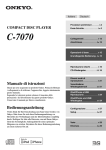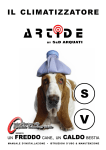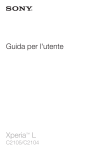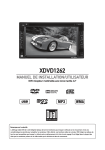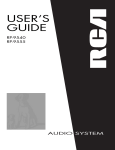Download per selezionare
Transcript
Français Network Tuner Español Italiano Introduction ...................................Fr-2 Introducción .................................Es-2 T-4070 Introduzione ................................... It-2 Manuel d’instructions Branchements ........................... Fr-10 Merci d’avoir porté votre choix sur ce Network Tuner Onkyo. Veuillez lire attentivement ce manuel avant de brancher l’appareil et de le mettre sous tension. Suivez toutes les consignes figurant dans ce manuel d'instructions pour tirer le meilleur parti de votre tuner et bénéficier d’un plaisir d’écoute inégalé. Veuillez conserver ce manuel pour référence ultérieure. Conexiones ................................ Es-10 Collegamenti ............................... It-10 Écoute de sources audio ..... Fr-16 Manual de instrucciones Cómo disfrutar de las fuentes de audio ..................... Es-16 Le agradecemos que haya adquirido un Onkyo Network Tuner. Lea atentamente este manual antes de realizar conexiones y enchufar la unidad. Si sigue las instrucciones de este manual, podrá disfrutar del sonido y de un rendimiento óptimo de su nuevo sintonizador estéreo. Conserve este manual como referencia futura. Utilizzo delle sorgenti audio It-16 Manuale di istruzioni Grazie per l’acquisto del sintonizzatore di rete Onkyo. Leggere con attenzione questo manuale prima di eseguire i collegamenti e di accendere l’unità. Seguendo le istruzioni di questo manuale sarà possibile ottenere il massimo delle prestazioni e del piacere d’ascolto del nuovo sintonizzatore. Conservare il manuale per riferimenti futuri. Annexes / Apéndice / Appendice Dépannage ................................. Fr-37 Fiche technique ....................... Fr-39 Solucionar problemas ......... Es-37 Especificaciones ................... Es-39 Risoluzione dei problemi ..... It-37 Caratteristiche tecniche ....... It-39 Fr Es It ATTENTION: AFIN DE REDUIRE LES RISQUES D’INCENDIE ET DE DECHARGE ELECTRIQUE, NE PAS EXPOSER CET APPAREIL A LA PLUIE OU A L’HUMIDITE. DANGER: AFIN D’EVITER TOUT DANGER DE DECHARGE ELECTRIQUE, NE PAS OUVRIR LE BOITIER (OU L’ARRIERE) DE L’APPAREIL. CONFIER TOUT TRAVAIL D’ENTRETIEN OU DE REPARATION A UN TECHNICIEN QUALI- WARNING AVIS RISK OF ELECTRIC SHOCK DO NOT OPEN RISQUE DE CHOC ELECTRIQUE NE PAS OUVRIR Un symbole d’éclair fléché dans un triangle équilatéral est destiné à attirer l’attention de l’utilisateur sur le fait que certains organes internes non-isolés de l’appareil sont traversés par un courant électrique assez dangereux pour constituer un resque d’électrocution. Un point d’exclamation dans un triangle équilatéral est destiné à attirer l’attention de l’utilisateur sur des instructions importantes relatives à l’entretien et à l’utilisation du produit. Instructions essentielles de sécurité 1. 2. 3. 4. 5. 6. 7. 8. 9. 10. 11. 12. 13. 14. Fr-2 Veuillez lire ces instructions. Veuillez conserver ces instructions. Respectez tous les avertissements. Suivez toutes les instructions. Ne vous servez pas de cet appareil à proximité d’eau. Essuyez le boîtier avec un chiffon sec uniquement. Ne bloquez pas les orifices d’aération. Installez cet appareil en suivant les instructions du fabricant. Ne le placez pas à proximité de sources de chaleur telles que radiateurs, chauffages, poêles ou autres dispositifs (y compris les amplificateurs) générateurs de chaleur. Ne retirez en aucun cas le dispositif de sécurité de la fiche polarisée ou de la fiche de mise à la terre. Une fiche polarisée dispose de deux broches dont l’une est plus large que l’autre. Une fiche de mise à la terre est munie de deux broches ainsi que d’une broche de mise à la terre. La broche la plus large ou la troisième broche assurent votre sécurité. Si la fiche fournie ne peut être insérée dans la prise murale, demandez à un électricien de remplacer la prise. Évitez de piétiner ou de plier le cordon d’alimentation, notamment au niveau des fiches, des prises de courant et de la sortie de l’appareil. Servez-vous exclusivement des attaches/accessoires préconisés par le fabricant. AVERTISSEMEMENT D'UTILISATION DU Utilisez exclusivement le CHARRIOT DE TRANSPORT chariot, le support, le trépied, la fixation ou la table spécifié(e) par le fabricant ou fourni(e) avec l’appareil. Un chariot contenant l’appareil doit toujours S3125A être déplacé avec précaution pour éviter qu’il ne se renverse et blesse quelqu’un. Débranchez l’appareil en cas d'orage ou lorsqu’il reste inutilisé pendant une période prolongée. Veuillez faire appel à un technicien qualifié pour l’entretien. Un entretien est indispensable si l’appareil a été endommagé d’une façon ou d’une autre : cordon d’alimentation ou fiche endommagé(e), liquide renversé ou introduction de petits objets dans l’appareil, exposition à la pluie ou à une humidité excessive, fonctionnement anormal ou chute de l’appareil. 15. Dommages nécessitant réparation Débranchez l’appareil du secteur et confiez-le à un technicien qualifié lorsque : A. Le cordon d’alimentation ou sa fiche est endommagé(e). B. Des objets se sont introduits dans l’appareil ou du liquide a été renversé et a pénétré ce dernier. C. L’appareil a été exposé à la pluie ou à l'eau. D. L’appareil ne semble pas fonctionner normalement lorsque vous l’utilisez en respectant les instructions données. N’effectuez que les réglages préconisés dans le manuel car un mauvais réglage d’autres commandes risque d’endommager l’appareil et nécessitera un long travail de remise en état par un technicien qualifié. E. L'appareil a subi une chute ou a été endommagé de quelque manière que ce soit. F. L'appareil montre une baisse significative de performance indiquant qu'il nécessite un entretien. 16. Pénétration d'objets ou de liquides Veillez à ne pas insérer d’objets à l’intérieur de l’appareil car ils pourraient toucher des points de tension dangereux ou provoquer des court-circuits risquant ainsi de provoquer un incendie ou une électrocution. Veillez à ne jamais exposer l’appareil à des gouttes ou des jets d’eau. Ne déposez aucun objet contenant un liquide (un vase, par exemple) sur l’appareil. Ne déposez pas de bougies ou d’autres objets brûlants sur cet appareil. 17. Piles Songez à l’environnement et veillez dès lors à respecter les règlementations locales pour la mise au rebut de piles usagées. 18. Veillez à n’installer cet appareil que dans un rack ou un meuble qui n’entrave pas la ventilation. Veillez à laisser un espace libre de 20 cm au-dessus et à côté de l’appareil ainsi que 10 cm à l'arrière. La face arrière du rack ou du meuble doit se trouver à 10 cm minimum du mur pour assurer une aération adéquate en vue de dissiper la chaleur. Précautions 1. Enregistrement et droits d’auteur—Outre dans le but d’une utilisation privée, tout enregistrement d’œuvres protégées par des droits d’auteur est interdit sans l’accord préalable du détenteur de ces droits. 2. Fusible—Le fusible à l’intérieur de l'appareil ne peut pas être remplacé par l’utilisateur. Si vous n’arrivez pas à mettre l’appareil sous tension, adressez-vous à votre revendeur Onkyo. 3. Entretien—Essuyez régulièrement le boîtier de l’appareil avec un chiffon doux et sec. Vous pouvez éliminer les taches rebelles avec un chiffon légèrement imbibé d’eau et de détergent doux. Essuyez ensuite l’appareil avec un chiffon propre et sec. N’utilisez jamais de chiffons rêches, de dissolvant, d’alcool ou d’autres solvants chimiques car ceux-ci pourraient endommager la finition ou faire disparaître la sérigraphie du boîtier. 4. Alimentation AVERTISSEMENT LISEZ LES CONSIGNES SUIVANTES AVANT DE BRANCHER L’APPAREIL AU SECTEUR POUR LA PREMIÈRE FOIS. La tension du secteur varie selon le pays. Assurezvous que la tension du secteur dans votre région correspond bien aux caractéristiques électriques figurant en face arrière de l’appareil (CA 230 V, 50 Hz ou CA 120 V, 60 Hz, par exemple). Pour déconnecter l’unité du secteur, veuillez débrancher le cordon d’alimentation. Songez à faire le nécessaire pour que la fiche du cordon soit accessible à tout moment. Concernant les modèles dotés d'un bouton [POWER] ou des deux boutons [POWER] et [ON/ STANDBY], veuillez noter que presser le bouton [POWER] pour sélectionner le mode OFF ne déconnecte pas totalement l'appareil du secteur. Si vous n'utilisez pas l'appareil durant une période prolongée, débranchez le cordon d'alimentation du secteur. Concernant les modèles disposant uniquement du bouton [ON/STANDBY], veuillez noter que presser le bouton [ON/STANDBY] ne déconnecte pas totalement l'appareil du secteur. Si vous n'utilisez pas l'appareil durant une période prolongée, débranchez le cordon d'alimentation du secteur. 5. Prévention de la perte auditive Mise en garde Une pression sonore excessive provenant d’oreillettes ou d’un casque peut entraîner une perte auditive. 6. Piles et exposition à la chaleur Avertissement Evitez d’exposer les piles (dans leur emballage ou installées dans un appareil) à une chaleur excessive (en plein soleil, près d’un feu, etc.). 7. Ne touchez jamais cet appareil avec les mains mouillées—Ne manipulez jamais cet appareil ou son cordon d’alimentation avec les mains mouillées ou humides. Si de l’eau ou tout autre liquide pénètre à l’intérieur de l’appareil, faites-le vérifier par votre revendeur Onkyo. 8. Remarques concernant la manipulation • Si vous devez transporter cet appareil, servezvous de l’emballage d’origine pour l’emballer comme il l’était lors de son acquisition. • Ne posez pas d’objets en caoutchouc ou en plastique pendant une longue période sur cet appareil car ils risquent de laisser des marques sur le boîtier. • Les panneaux supérieurs et latéraux de l’appareil peuvent devenir chauds après un usage prolongé. Ceci est parfaitement normal. • Si vous n’utilisez pas l’appareil durant une période prolongée, il risque de ne pas fonctionner convenablement à la prochaine mise sous tension ; veillez donc à l’utiliser de temps en temps. Modèles pour l'Europe Déclaration de Conformité Nous, ONKYO EUROPE ELECTRONICS GmbH LIEGNITZERSTRASSE 6, 82194 GROEBENZELL GERMANY garantissons que le produit ONKYO décrit dans ce manuel est conforme aux normes techniques: EN60065, EN55013, EN55020 et EN61000-3-2, -3-3. GROEBENZELL, GERMANY K. MIYAGI ONKYO EUROPE ELECTRONICS GmbH Fr-3 Caractéristiques ❑ Elégante façade en aluminium ❑ Possibilité de mise en réseau • Radio Internet • DLNA (Digital Living Network Alliance) ❑ Branchement numérique direct d’un iPod/ iPhone*1 via USB ❑ Compatible avec un dispositif de stockage de masse USB ❑ Music Optimizer*2 pour l’utilisation de fichiers musicaux comprimés ❑ AirPlay*1 ❑ Separate Wolfson DACs (WM8742) for L/R Channels ❑ 3 Digital Outputs (Optical, Coaxial and AES/ EBU) ❑ DIDRC*3 (Dynamic Intermodulation Distortion Reduction Circuitry ) ❑ Bornes plaquées or ❑ 40 mémoires AM/FM ❑ DAB/DAB+ ❑ RDS (PS/PTY/RT/TP) ❑ Châssis ovale anti-vibration ❑ Prise en charge du système (Remote Interactive) ❑ Réglage de luminosité de l'affichage (Normal/Faible/Plus faible) ❑ Auto Standby Function *1 AirPlay, le logo AirPlay, iPad, iPhone, iPod, iPod classic, iPod nano, iPod shuffle et iPod touch sont des marques commerciales d’Apple Inc., déposées aux Etats-Unis et dans d’autres pays. Les indications « Made for iPod » (Conçu pour les iPod) et « Made for iPhone » (Conçu pour les iPhone) signifient qu'un accessoire électronique a été conçu uniquement pour être connecté à un iPod ou à un iPhone et qu'il a été certifié conforme aux normes de performance d'Apple par son concepteur. Apple ne peut en aucun cas être tenu responsable de la mauvaise utilisation de cet appareil ou de sa non conformité avec les normes règlementaires et de sécurité. Veuillez noter que l’utilisation de cet accessoire avec l’iPod ou l’iPhone peut affecter le fonctionnement sans fil. *2 Music Optimizer™ est une marque commerciale de Onkyo Corporation. *3 DIDRC et le logo DIDRC sont des marques commerciales de Onkyo Corporation. Fr-4 Rubriques Instructions essentielles de sécurité................ 2 Précautions ......................................................... 3 Caractéristiques ................................................ 4 Accessoires fournis ........................................... 6 Installation des piles.................................................. 6 Orienter la télécommande ......................................... 6 Présentation du tuner ........................................ 7 Panneau avant............................................................ 7 Face arrière................................................................ 8 Écran ......................................................................... 8 Remote Controller..................................................... 9 Dépannage ........................................................37 Alimentation ............................................................37 Audio .......................................................................37 Tuner........................................................................37 Télécommande ........................................................37 Serveur de musique et radio Internet.......................37 AirPlay.....................................................................37 Lecture de dispositif USB .......................................38 Autres ......................................................................38 Fiche technique ................................................39 Branchement d’antennes................................. 10 Branchement de l’antenne FM ................................ 10 Branchement de l'antenne-cadre AM ...................... 10 Branchement de l’antenne DAB ............................. 11 Branchement des éléments............................. 12 Avant d’effectuer les branchements........................ 12 Câble et prises jack.................................................. 12 À propos de la sortie symétrique (prise jack AES/ EBU) ..................................................................... 13 Branchement d’un amplificateur............................. 13 Branchement d'éléments Onkyo ....................... 14 Branchement du cordon d’alimentation .................. 15 Mise sous tension et veille ...................................... 15 Écoute de la radio ............................................ 16 Écoute de stations AM/FM ..................................... 16 Écoute de stations numériques DAB....................... 19 Utilisation du système RDS .................................... 21 Utilisation du dispositif USB/réseau............... 23 Branchement de l'iPod/iPhone directement sur le port USB ...................................................................... 23 Utilisation d'AirPlay................................................ 24 Utilisation du dispositif USB .................................. 25 Écoute de la radio Internet ...................................... 26 Écoute de fichiers musicaux d’un serveur .............. 27 Lecture à distance.................................................... 28 Network/USB Features..................................... 29 Branchement au réseau ........................................... 29 Réseau requis .......................................................... 29 Serveur requis.......................................................... 29 Dispositif USB requis ............................................. 30 Formats de fichiers audio pris en charge................. 30 Un mot sur la DLNA............................................... 30 Configuration avancée..................................... 31 Réglage de luminosité de l’écran ............................ 31 Changer les réglages de configuration avancée ...... 31 Menu de configuration avancé ................................ 32 Firmware Update .............................................. 34 Mise à jour du système par le réseau ...................... 34 Mise à jour du système par USB............................. 35 Fr-5 Accessoires fournis Vérifiez si vous avez bien reçu les éléments suivants : Installation des piles Télécommande (RC-831T) et deux piles (AAA/R03) Câble audio Câble Afin d'utiliser le système , le tuner réseau T-4070 doit être branché à l'aide d'un câble. Notes : • Si la télécommande ne fonctionne pas correctement, remplacez les piles. • Ne mélangez jamais des piles neuves avec des piles usagées ni des types de piles différents. • Si vous ne comptez pas utiliser la télécommande pendant une période prolongée, retirez les piles pour éviter tout dommage causé par une fuite ou par de la corrosion. • Si les piles sont épuisées, retirez-les immédiatement pour éviter tout dommage causé par une fuite ou par de la corrosion. Orienter la télécommande Antenne FM intérieure Quand vous utilisez la télécommande, orientez-la toujours vers le capteur de télécommande du tuner, comme illustré ci-dessous. Capteur de télécommande T-4070 Antenne-cadre AM 30° Antenne DAB Cordon d'alimentation * Dans les catalogues et sur l’emballage, la lettre à la fin du nom du produit indique la couleur. La fiche technique et le fonctionnement sont cependant identiques quelle que soit la couleur. Fr-6 30° Environ 5 m Présentation du tuner Panneau avant a 4 5 6 7 2 3 8 9 j k Pour en savoir plus, consultez les pages indiquées entre parenthèses. a Bouton ON/STANDBY (15, 35, 36, 37) b Boutons TUNING / , PRESET / , / (16, 19, 22, 25, 28, 31) c Bouton INPUT (16, 19, 23) d Bouton DISPLAY (19, 23, 25) e Bouton RT/PTY/TP (22) f g h i j k Bouton MEMORY/MENU (17, 25, 28) Bouton TUNING MODE/ / (16, 17, 20, 37) Bouton SETUP (18, 19, 20, 24, 31, 34) Bouton ENTER (17, 19, 20, 24) Bouton RETURN (23, 27) Port USB (23, 25) Fr-7 Présentation du tuner—Suite Face arrière 1 2 3 4 5 6 Pour en savoir plus, consultez les pages indiquées entre parenthèses. a Prises jack pour AUDIO OUTPUT (sortie audio) (12, 13) d Prises jack pour branchements DIGITAL OUT COAXIAL, OPTICAL et AES/EBU (12, 13) b Prise jack pour antenne FM ANTENNA, borne pour antenne AM ANTENNA et prise jack pour antenne DAB ANTENNA (10, 11) c Prise jack pour système REMOTE CONTROL (12, 14) e Port ETHERNET (29) f Borne AC INLET (15) Voir « Branchement d’antennes », « Branchement des éléments » pour le raccordement ( pages 10 à 15). Écran 12 3 Pour en savoir plus, consultez les pages indiquées entre parenthèses. a b c d Fr-8 Témoin M.Opt Témoins , Zone de message Témoins de syntonisation • Témoin RDS (21) • Témoin AUTO (16) • Témoin TUNED (16) • Témoin FM STEREO (16) e Témoin NET (26) f Témoin USB (23) g Témoin SLEEP (24) 4 56 7 Présentation du tuner—Suite Remote Controller For detailed information, see the pages in parentheses. 1 2 k 3 4 l 5 m 6 a b c d e f g button (15) h i j k l m n SETUP button (18, 19, 20, 24, 31, 34) DIMMER button (31) DISPLAY button (19, 23, 25) INPUT SELECTOR buttons (16, 19, 23) SHUFFL button (23, 24, 25) Control buttons (17, 23, 25, 28) Arrow []/[]/[]/[] and ENTER buttons (16, 19, 23, 31, 34) Number buttons (17) D.TUN button (17, 18) MODE button (16, 23) MENU button (25, 26) REPEAT button (23, 24, 25) RETURN button (19, 20, 23, 27) 7 8 n 9 j Fr-9 Branchement d’antennes Cette section explique comment brancher l'antenne FM , l'antenne-cadre AM et l'antenne DAB. Le tuner ne capte aucun signal radio si vous ne branchez pas d’antenne. Veillez donc à brancher une antenne si vous comptez écouter la radio. Prise jack pour antenne FM Bornes de poussée pour antenne AM Prise jack pour antenne DAB Branchement de l’antenne FM L'antenne FM fournie est uniquement à usage intérieur. 1 Branchement de l'antenne-cadre AM L'antenne-cadre AM fournie est uniquement à usage intérieur. 1 Assemblez l'antenne-cadre AM en insérant les pattes dans le socle, comme illustré cidessous. 2 Branchez les deux fils de l'antenne-cadre AM aux bornes de poussée AM, comme illustré ci-dessous. (Les fils de l'antenne ne sont pas sensibles à la polarité. Ils peuvent donc être branchés indifféremment à l'une ou l'autre des extrémités.) Assurez-vous que les fils sont fermement branchés et que les bornes de poussée sont en contact avec les fils dénudés et non avec la partie isolée des fils. Branchez l'antenne FM comme suit. Insérez la fiche à fond dans la prise. Dès que le tuner est prêt à être utilisé, recherchez une station de radio FM et déterminez l’emplacement idéal de l’antenne FM en vous basant sur la qualité du signal reçu. 2 Insérez le fil Relâchez Utilisez des punaises ou des objets similaires pour maintenir l'antenne FM dans la bonne position. Punaises, etc. Prudence : Veillez à ne pas vous blesser avec les punaises. Si la réception laisse à désirer avec l’antenne FM fournie, utilisez une antenne FM extérieure disponible dans le commerce. Fr-10 Poussez Dès que le tuner est prêt à être utilisé, recherchez une station de radio AM et déterminez l’emplacement idéal de l’antenne AM en vous basant sur la qualité du signal reçu. Placez l’antenne aussi loin que possible du tuner, d’un téléviseur, de câbles d’enceintes et de cordons d’alimentation. Si la réception laisse à désirer avec l’antenne-cadre AM fournie, remplacez celle-ci par une antenne AM extérieure disponible dans le commerce. Branchement d’antennes—Suite Branchement de l’antenne DAB 1 Vissez la fiche fournie de l’antenne DAB dans la prise jack DAB ANTENNA. Dès que le tuner est prêt à être utilisé, recherchez une station de radio DAB et déterminez l’emplacement idéal de l’antenne DAB en vous basant sur la qualité du signal reçu. 2 Utilisez des punaises ou des objets similaires pour maintenir l'antenne DAB dans la bonne position. Fr-11 Branchement des éléments Avant d’effectuer les branchements • Respectez toujours les instructions d’utilisation de l’appareil que vous raccordez. • Ne branchez pas le cordon d’alimentation sur le secteur avant d’avoir effectué correctement tous les branchements. • N’attachez pas les câbles de connexion audio aux cordons d’alimentation ou aux câbles d’enceintes. Cela pourrait réduire la qualité sonore. • Pour éviter les interférences, gardez les câbles audio et les cordons d’alimentation aussi loin que possible des antennes. • Enfoncez chaque fiche à fond pour obtenir un branchement correct (un mauvais branchement peut provoquer du bruit ou un dysfonctionnement). Correct ! Incorrect ! Câble et prises jack AES/EBU symétrique Il s’agit d’une interface audionumérique professionnelle. Des câbles AES/EBU symétriques sont utilisés pour une meilleure immunité au bruit et afin d'obtenir une plus grande longueur de câble. La fréquence maximale d’échantillonnage disponible pour le signal de sortie PCM est de 96 kHz/24 bits, 2 canaux. Audio numérique optique Les branchements numériques optiques vous permettent de profiter d'un son numérique tel que le PCM. La fréquence maximale d'échantillonnage disponible pour le signal de sortie PCM est de 96kHz/24 bits, 2 canaux. Audio numérique coaxial Orange Les branchements numériques coaxiaux vous permettent de profiter d'un son numérique tel que le PCM. La fréquence maximale d'échantillonnage disponible pour le signal de sortie PCM est de 96kHz/24 bits, 2 canaux. Audio analogique (RCA) Les branchements audio analogiques (RCA) acheminent des signaux audio analogiques. Rouge USB Fr-12 Blanc Le tuner réseau prend en charge l'USB 2.0 haute vitesse. Vous pouvez connecter un dispositif de stockage USB ou un iPod/iPhone. Afin d'utiliser le système (Remote Interactive), vous devez branchez votre élément AV Onkyo à l'aide d'un câble . Branchement des éléments—Suite À propos de la sortie symétrique (prise jack AES/EBU) La prise jack symétrique AES/EBU du tuner est câblée comme illustré ci-dessous. Branchement numérique (optique ou coaxial) T-4070 Branchement du câble AES/EBU Faites correspondre les broches, et insérez la borne jusqu’à ce que vous entendiez un déclic. Assurez-vous que la borne est verrouillée en tirant légèrement sur le câble de branchement. Débranchement du câble AES/EBU Tirez sur le câble de branchement tout en maintenant le bouton enfoncé. Poussez Branchez l'un ou l'autre. Amplificateur Utilisez le câble audio numérique afin de raccorder les prises jack DIGITAL COAXIAL/OPTICAL du T-4070 aux prises jack DIGITAL IN de l'amplificateur, comme illustré ci-dessus. Branchement numérique (AES/EBU) Branchement d’un amplificateur T-4070 Branchement analogique T-4070 Câble AES/EBU symétrique Câble audio fourni Amplificateur Amplificateur Utilisez le câble AES/EBU symétrique afin de raccorder les prises jack DIGITAL AES/EBU du T-4070 aux prises jack AES/EBU IN de l'amplificateur, comme illustré ci-dessus. Utilisez le câble audio fourni afin de raccorder les prises jack AUDIO OUTPUT L/R du T-4070 aux prises jack LINE IN de l'amplificateur, comme illustré ci-dessus. Fr-13 Branchement des éléments—Suite Branchement Amplificateur Onkyo (A-9070), etc. T-4070 Lecteur CD Onkyo (C-7070), etc. Câble fourni Prise jack Prise jack T-4070 Amplificateur Pour utiliser les fonctions du système , servez-vous du câble fourni pour établir une connexion (voir colonne suivante). Note : • Si le T-4070 est utilisé avec un autre composant Onkyo, tel que le A-9070, reportez-vous également à son manuel d'instructions. Branchement d'éléments Onkyo Si vous branchez le T-4070 à un autre élément Onkyo avec prise en charge du système à l'aide du câble et du câble audio fournis, vous pourrez utiliser les fonctions du système qui suivent. Les câbles sont des câbles spéciaux uniquement destinés à être utilisés avec des produits Onkyo. Auto Power On Lorsque vous mettez le T-4070 sous tension, votre amplificateur Onkyo s'allume automatiquement. (Pour cela, le commutateur POWER de l'amplificateur doit être réglé sur ON). Direct Change Lorsque vous sélectionnez une station de radio mémorisée ou que vous changez de bande (AM, FM, DAB), votre amplificateur Onkyo sélectionnera automatiquement le T-4070 en tant que source d'entrée. Fonctionnement à distance Vous pouvez piloter le T-4070 en utilisant la télécommande de votre amplificateur Onkyo. Pour plus d'informations, veuillez consulter le manuel d'instructions de l'amplificateur. Grâce au système (Remote Interactive), vous pouvez piloter votre lecteur CD Onkyo, le T4070 et bien d'autres appareils prenant en charge le système T-4070 à l'aide de la télécommande de votre amplificateur. Fr-14 Notes : • Enfoncez chaque fiche à fond pour obtenir un branchement correct. • Utilisez exclusivement des câbles pour les branchements . Les câbles sont fournis avec les lecteurs et tuners Onkyo (DVD, CD, etc.). • Certains éléments, et notamment le T-4070, disposent de deux prises jack . Ces deux prises sont exactement les mêmes, utilisez l'une ou l'autre. • Les prises jack ne doivent être raccordées qu'à des éléments Onkyo. • Si vous raccordez ces prises à un élément d'un autre fabricant, vous risquez de causer des dysfonctionnements. • Certains éléments Onkyo ne prennent pas en charge toutes les fonctions . Consultez les manuels fournis avec vos appareils Onkyo pour plus d'informations. Branchement des éléments—Suite Branchement du cordon d’alimentation Cordon d'alimentation fourni AC INLET Vers une prise murale (les types de secteurs varient d'un pays à l'autre). 1 2 Branchez vos enceintes et éléments AV. 3 Branchez le cordon d'alimentation à une prise murale. Branchez le cordon d'alimentation fourni à la prise AC INLET du tuner réseau. Mise sous tension et veille 1 Appuyez sur le bouton [ON/STANDBY]. Vous pouvez également appuyer sur le bouton [] de la télécommande. Le tuner et l’écran s’allument. Pour éteindre le tuner, appuyez sur le bouton [ ON/STANDBY] ou sur le bouton [ ] de la télécommande. Le tuner entre en mode veille. Fr-15 Écoute de la radio Recherche automatique de stations Pour activer ce mode, appuyez sur le bouton [TUNING MODE] de sorte à afficher le témoin « AUTO ». Avec ce mode, la réception est en stéréo. Écoute de stations AM/FM Le tuner intégré vous permet d’écouter des stations AM et FM. Recherche manuelle de stations Pour activer ce mode, appuyez sur le bouton [TUNING MODE] de sorte à faire disparaître le témoin « AUTO ». Avec ce mode, la réception est en mono. 3 Appuyez sur le bouton TUNING [] ou []. Vous pouvez aussi utiliser les boutons fléchés []/ [] de la télécommande pour sélectionner une station de radio. Recherche automatique de stations La recherche s’interrompt dès qu’une station a été trouvée. Recherche manuelle de stations La fréquence cesse de changer dès que vous relâchez le bouton. Appuyez plusieurs fois sur les boutons pour changer la fréquence. , La fréquence change de 0,05 MHz pour la FM et de 9 kHz (ou 10 kHz) pour l'AM. Le témoin TUNED s’affiche dès que l’appareil reçoit une station. Quand l’appareil reçoit une station FM stéréo, le témoin FM STEREO apparaît également. TUNED 1 FM STEREO Servez-vous du bouton [INPUT] du tuner ou du bouton [TUNER] de la télécommande pour choisir AM ou FM. Dans cet exemple, FM a été sélectionné. Bande Fréquence (L’affichage varie d’un pays à l’autre.) 2 Appuyez sur le bouton [TUNING MODE] du tuner ou sur le bouton [MODE] de la télécommande pour afficher ou faire disparaître le témoin AUTO. Témoin AUTO Fr-16 Réception de stations FM stéréo de faible signal Si le signal d’une station FM stéréo est faible, il peut être impossible de la recevoir correctement. Dans ce cas, activez le mode de recherche manuelle et écoutez la station en mono. Écoute de la radio—Suite ■ Recherche de stations par fréquence Vous pouvez sélectionner une station AM ou FM en entrant directement la fréquence correspondante. Vous pouvez mémoriser jusqu’à 40 stations de radio AM/FM (« presets »). La mémorisation des stations FM/AM est effectuée par le tuner. 1 2 Recherchez la station AM/FM à mémoriser. Appuyez sur le bouton [MEMORY]. Le numéro de mémoire (« preset ») clignote. Pavé numérique (L’affichage varie d’un pays à l’autre.) 1 Appuyez sur le bouton [D.TUN] de la télécommande. 3 Lorsque le numéro de mémoire clignote (environ 8 secondes), utilisez les boutons PRESET []/[] pour sélectionner une mémoire (1 à 40). 4 Appuyez à nouveau sur le bouton [MEMORY] pour mémoriser la station ou le canal. La station ou le canal est mémorisé(e) et le numéro de la mémoire cesse de clignoter. (L’affichage varie d’un pays à l’autre.) 2 Dans les 8 secondes, entrez la fréquence de la station à l'aide du pavé numérique. Pour choisir la fréquence 87,50 (FM), par exemple, appuyez sur 8, 7, 5, 0. Répétez cette procédure pour mémoriser d’autres stations AM/FM. ■ Sélection d'une mémoire Pour choisir une mémoire, utilisez le pavé numérique ou les boutons fléchés []/[] de la télécommande ou les boutons PRESET []/[] du tuner. Mémorisation de stations AM/FM , ■ Suppression d'une mémoire , , , , , 1 Choisissez la mémoire à supprimer. 2 Maintenez le bouton [MEMORY] enfoncé et appuyez sur le bouton [TUNING MODE]. Consultez la section précédente. La mémoire choisie est supprimée et son numéro disparaît de l’écran. Pavé numérique Fr-17 Écoute de la radio—Suite ■ Name Edit (Attribution d'un nom) Vous pouvez attribuer un nom à une station de radio mémorisée pour l’identifier facilement. Le nom que vous attribuez s’affichera à l’écran. Pour personnaliser un nom, utilisez l'écran d’entrée de caractères. 1 Recherchez la station mémorisée à laquelle vous souhaitez attribuer un nom, puis appuyez sur le bouton [SETUP]. 2 Utilisez les boutons fléchés []/[] pour sélectionner « 1. Hardware Setup » et appuyez sur [ENTER]. 3 Utilisez les boutons fléchés []/[] pour sélectionner « Name Edit » et appuyez sur [ENTER]. 4 Sélectionnez un caractère avec les boutons fléchés []/[]/[]/[], puis appuyez sur [ENTER]. Répétez cette opération pour entrer jusqu’à 10 caractères. • Le tableau suivant présente les caractères disponibles. Les commandes autres que les caractères alphabétiques, numériques ou les symboles sont les suivantes : Space (Espace) : entre un espace. Shift*1 (Touche majuscule) : passe le caractère affiché en majuscule. (Gauche)/(Droite) : sélectionnez-les pour déplacer le curseur dans la zone d’entrée du nom. BS (Back Space - Retour arrière)*2: efface le caractère situé à gauche du curseur. 5 OK : signale que l’entrée du nom est terminée. Quand vous avez entré le nom, mémorisezle : choisissez d’abord « OK » avec les boutons fléchés []/[]/[]/[], puis appuyez sur [ENTER]. Si vous n'effectuez pas cette opération, le nom ne sera pas mémorisé. • Les caractères sont classés en deux catégories : le 1er jeu de caractères correspond principalement aux minuscules et le 2ème jeu aux majuscules. Utilisez les boutons []/[] pour sélectionner des caractères dans l'une ou l'autre des catégories. Utilisez les boutons []/[] pour sélectionner un caractère à entrer, puis appuyez sur le bouton [ENTER] pour confirmer votre choix. Si vous ne trouvez pas le caractère que vous souhaitez sélectionner dans le jeu de caractères affiché, appuyez sur les boutons []/[] afin d'afficher la chaine de caractères « Shift BS OK », utilisez les boutons []/[] pour sélectionner « Shift », puis appuyez sur le bouton [ENTER] pour afficher le second jeu de caractères. Fr-18 Conseils : *1 Vous pouvez aussi utiliser le bouton [DIMMER] de la télécommande. *2 Appuyez sur le bouton [D.TUN] pour effacer tous les caractères que vous avez entrés. Notes : • Vous pouvez également effectuer cette procédure sur le tuner avec les boutons [SETUP], TUNING []/[], PRESET []/[] et [ENTER]. • Pour retourner au menu précédent, appuyez sur le bouton [RETURN]. Écoute de la radio—Suite Écoute de stations numériques DAB Le tuner intégré vous permet d’écouter des stations numériques DAB. 1 Appuyez sur le bouton [INPUT] du tuner ou sur le bouton [TUNER] de la télécommande pour choisir « DAB ». 1 2 Appuyez sur le bouton [SETUP]. 3 Utilisez les boutons fléchés []/[] pour sélectionner « 1.DAB Scan? » et appuyez sur [ENTER]. 4 Utilisez les boutons fléchés []/[] pour sélectionner « WW » ou « UK », (voir « DAB Scan? » à la page 20), puis appuyez sur [ENTER] pour lancer la fonction de recherche automatique de stations. Utilisez les boutons fléchés []/[] pour sélectionner « 1.Hardware Setup » et appuyez sur [ENTER]. Pour annuler la recherche automatique de stations, appuyez sur le bouton [ENTER]. Lorsque vous trouvez une station DAB, son nom s'affiche. 2 Choisissez les stations DAB à l'aide des boutons TUNING []/[]. Si aucune station n'est détectée après le balayage, le message « No Station » s'affiche. Notes : • Vous pouvez également effectuer cette procédure sur le tuner avec les boutons [SETUP], TUNING []/[], PRESET []/ [] et [ENTER]. • Pour retourner à l'étape précédente, appuyez sur le bouton [RETURN]. Affichage d'informations sur les stations DAB Vous pouvez aussi utiliser les boutons fléchés []/[] de la télécommande pour sélectionner une station DAB. Première sélection d'une station DAB La première fois que vous sélectionnez une station DAB, la fonction de recherche automatique balaye automatiquement la fréquence DAB sur la bande III à la recherche de multiplex (par exemple des stations) disponibles dans votre secteur. Une fois le processus de balayage terminé, la première station détectée est sélectionnée. Utilisation de la fonction de balayage manuel Appuyez sur le bouton [DISPLAY] plusieurs fois pour afficher plus d'informations sur la station DAB sélectionnée. , , , , 1. DLS (Dynamic Label Segment - Segment de label dynamique) Si vous écoutez une station qui diffuse des données texte DLS, le texte défile à l'écran. Fr-19 Écoute de la radio—Suite 2. Type de programme Affiche le type de programme. 3. Débit binaire et mode audio 1 2 Appuyez sur le bouton [SETUP]. 3 Utilisez les boutons fléchés []/[] pour sélectionner le paramètre que vous souhaitez régler. Affiche le débit binaire et le mode audio de la station (stéréo, mono, ou joint stéréo). Utilisez les boutons fléchés []/[] pour sélectionner « 1.Hardware Setup » et appuyez sur [ENTER]. Les paramètres sont expliqués ci-dessous. ■ DAB Scan? Ce paramètre détermine quelles bandes DAB seront balayées par la fonction de recherche automatique de stations (voir page 19). GB : bande III (11B–12D). Monde (par défaut) : bande III (5A–13F) et bande L (LA–LW). 4. Qualité du signal Affiche la qualité du signal. 0–59 : réception faible 60–79 : bonne réception 80–100 : excellente réception 5. Nom de multiplex Affiche le nom du multiplex en cours d'écoute. 6. Numéro et fréquence du multiplex Affiche le numéro et la fréquence du multiplex en cours d'écoute. ■ DAB DRC ? Grâce au paramètre DRC (Dynamic Range Control Contrôle de plage dynamique), vous pouvez réduire la plage dynamique des stations numériques DAB de sorte que les passages de faible niveau restent audibles même à bas volume - idéal pour écouter la radio tard en soirée sans déranger personne. Utilisez les boutons fléchés []/[] pour sélectionner les options suivantes, puis appuyez sur [ENTER]. 0 (par défaut) : fonction DRC désactivée. 1: la plage dynamique est fortement réduite. 1/2 : la plage dynamique est faiblement réduite. Notes : • Vous pouvez également effectuer cette procédure sur le tuner avec les boutons [SETUP], TUNING []/[], PRESET []/ [] et [ENTER]. • Pour retourner au menu précédent, appuyez sur le bouton [RETURN]. Mode de recherche de stations DAB Réglage d'une station DAB , , , , Utilisez les fonctions et paramètres suivants pour régler une station numérique DAB. Fr-20 1 2 Appuyez sur le bouton [TUNING MODE]. Les paramètres passent dans l'ordre de « Alphabet », à « Multiplex », et à « Active St » à chaque fois que vous appuyez sur le bouton [TUNING MODE]. Grâce à ce paramètre, vous pouvez trier les stations disponibles par ordre alphabétique, par multiplex ou par station active. Alphabet (par défaut) : trie les stations par ordre alphabétique. Écoute de la radio—Suite Multiplex : trie les stations par multiplex. Active St : trie par station active. Les stations pouvant être reçues apparaissent en haut de la liste. Les stations qui ne peuvent être reçues correctement apparaissent en bas de la liste. Utilisation du système RDS Le système RDS fonctionne uniquement dans des régions où des programmes RDS sont émis. Le témoin RDS s’affiche dès que l’appareil reçoit une station RDS. Témoin RDS ■ Qu’est-ce que le système RDS? RDS est l’acronyme de « Radio Data System », un système de transmission de données intégrées aux signaux radio FM. Il a été développé par l’Union de Diffusion Européenne (EBU) et est disponible dans la plupart des pays européens. De nombreuses stations FM y font appel. Outre l’affichage d’informations, RDS vous permet aussi de trouver des stations de radio par type (infos, sport, rock, etc.). Le tuner prend en charge quatre types d’informations RDS : PS (Données de la station) Si vous écoutez une station RDS émettant des signaux PS, le nom de la station s’affiche à l’écran. RT (Texte par radio) Quand l’appareil reçoit une station RDS diffusant des informations RT, le texte s’affiche à l’écran ( page 22). PTY (Type de programme) Cette fonction vous permet de rechercher les stations de radio RDS par type ( page 22). Types de programmes RDS (PTY) Type Aucun Infos Sujets d’actualité Informations générales Sport Éducation Fiction Culture Science et technologie Divers Musique pop Musique rock Variété Classiques populaires Classiques pour connaisseurs Autres musiques Météo Finance Programmes pour enfants Actualité sociale Religion Interventions des auditeurs par téléphone Voyage Loisirs Musique jazz Musique country Musique nationale Vieux tubes Musique folk Documentaires Test d’alarme Alarme Affichage NONE NEWS AFFAIRS INFO SPORT EDUCATE DRAMA CULTURE SCIENCE VARIED POP M ROCK M EASY M LIGHT M CLASSICS OTHER M WEATHER FINANCE CHILDREN SOCIAL RELIGION PHONE IN TRAVEL LEISURE JAZZ COUNTRY NATION M OLDIES FOLK M DOCUMENT TEST ALARM TP (Infos trafic) Cette fonction vous permet de rechercher les stations de radio RDS diffusant des infos sur la circulation ( page 22). Notes : • Il peut arriver que les caractères affichés par le tuner diffèrent de ceux transmis par la station de radio. Des caractères inattendus peuvent s’afficher quand des caractères non reconnus sont reçus. Il ne s’agit pas d’un dysfonctionnement. • Si le signal d’une station RDS est faible, les données RDS peuvent apparaître par intermittence voire pas du tout. ■ Changement de l’affichage Durant la réception RDS, vous pouvez appuyer sur le bouton [RT/PTY/TP] de la télécommande pour changer les informations affichées à l’écran. Fr-21 Écoute de la radio—Suite Affichage de texte par radio (RT) Écoute des infos trafic (TP) Si vous écoutez une station RDS émettant des informations RT, le texte défile à l’écran. Vous pouvez rechercher des stations diffusant des informations sur la circulation. 1 1 Appuyez trois fois sur le bouton [RT/PTY/TP]. 2 Pour localiser une station qui émet des informations TP, appuyez sur [ENTER]. Appuyez une fois sur le bouton [RT/PTY/TP]. Les informations RT défilent à l’écran. Notes : • Le message « Waiting » apparaît lorsque le tuner attend des informations RT. • Si le message « No Text Data » apparaît à l’écran, il n’y a pas d’informations RT disponibles. Recherche de stations par type (PTY) Quand l’appareil capte une station diffusant des informations TP (Infos trafic), « [TP] » s’affiche à l’écran. Si « TP » apparaît sans crochets, cela signifie que la station n’est pas en train d’émettre des infos trafic (TP). Le tuner effectue une recherche jusqu’à ce qu’il trouve une station émettant des infos TP. Si aucune station n’est détectée, le message « Not Found » apparaît. Vous pouvez rechercher des stations par type. 1 Appuyez deux fois sur le bouton [RT/PTY/TP]. 2 Choisissez le type de programme voulu avec les boutons PRESET []/[]. Le type de programme en cours s’affiche à l’écran. Consultez le tableau à page 21. 3 Pour lancer la recherche, appuyez sur [ENTER]. Le tuner cherche jusqu’à ce qu’il trouve une station du type spécifié ; il s’arrête alors brièvement avant de poursuivre la recherche. 4 Lorsque vous avez trouvé la station voulue, appuyez sur [ENTER]. Si aucune station n’est détectée, le message « Not Found » apparaît. Fr-22 Utilisation du dispositif USB/réseau Branchement de l'iPod/iPhone directement sur le port USB 3 Appuyez sur le bouton [MODE] pour choisir le mode Extended*1 (avancé). Vous pouvez également changer de mode en maintenant le bouton [TUNING MODE] du tuner enfoncé. L’écran affiche le contenu de l’iPod. Pour ouvrir un dossier, utilisez []/[] pour le sélectionner, puis appuyez sur [ENTER]. • Avec les réglages par défaut, l’iPod/iPhone est piloté en mode Standard. • Appuyez de nouveau sur le bouton [MODE] pour rétablir le mode Standard. 4 Utilisez []/[]pour sélectionner un fichier musical, puis appuyez sur [ENTER] ou [/] pour lancer la lecture. • Pour retourner au menu précédent durant la lecture, appuyez sur le bouton [RETURN]. • Pour arrêter ou interrompre la lecture, appuyez respectivement sur [/]. • Pour passer au morceau suivant, appuyez sur []. Pour retourner au début du morceau en cours, appuyez sur []. Pour sélectionner le morceau précédent, appuyez deux fois sur []. • Pour avancer rapidement dans le morceau en cours, maintenez [] enfoncé. Pour retourner rapidement en arrière dans le morceau en cours, maintenez [] enfoncé. • Pour activer la lecture en boucle, appuyez sur [REPEAT]. Pour activer la lecture aléatoire, appuyez sur [SHUFFL]. Si vous reconnectez l'iPod/iPhone, les paramètres appliqués seront à nouveau ceux de l'iPod/iPhone. • Vous ne pouvez pas utiliser la lecture en boucle et la lecture aléatoire en même temps. • Pour passer d'un affichage à l'autre, appuyez sur le bouton [DISPLAY]. Appuyez plusieurs fois sur le bouton pour afficher un à un les bandeaux d'informations sur le morceau en cours (nom de l'artiste, titre de l'album, temps de lecture écoulé, durée du morceau, etc.). Vous pouvez écouter des fichiers musicaux d’un iPod/ iPhone branché sur le port USB du tuner. , , , , Écoute de fichiers musicaux d’un iPod/ iPhone Cette section explique comment écouter des fichiers musicaux d’un iPod/iPhone. Modèles d’iPod/iPhone compatibles Conçu pour : iPod touch (1ère, 2ème, 3ème et 4ème génération), iPod classic, iPod nano (2ème, 3ème, 4ème, 5ème et 6ème génération), iPhone 4, iPhone 3GS, iPhone 3G, iPhone 1 Appuyez sur le bouton [USB] pour choisir l’entrée USB. 2 Branchez-le câble USB fourni avec l’iPod/ iPhone au port USB en façade du tuner. • « USB » s’affiche si le tuner reconnaît l’iPod/ iPhone. • Le témoin USB clignote si le tuner ne reconnaît pas l’iPod/iPhone. ■ Pilotage du mode Standard Les informations de contenu ne sont pas affichées sur l’écran du tuner. Vous y accédez avec l’iPod/iPhone même ou la télécommande. Note : Concernant les vidéos, seule la fonction audio sera disponible. ■ Pilotage du mode Extended Les informations de contenu (les listes) sont affichées sur l’écran du tuner : vous pouvez naviguer et faire votre choix sur l’écran du tuner. Utilisez les boutons []/[] pour afficher l'une des informations de contenu suivantes : Listes de lecture, Artistes, Albums, Genres, Morceaux, Compositeurs, Lecture aléatoire de morceaux, Lecture en cours Fr-23 Utilisation du dispositif USB/réseau—Suite • Pour activer la lecture en boucle, appuyez sur [REPEAT]. Pour activer la lecture aléatoire, appuyez sur [SHUFFL]. • Pour passer d'un affichage à l'autre, appuyez sur le bouton [DISPLAY]. Appuyez plusieurs fois sur le bouton pour afficher un à un les bandeaux d'informations sur le morceau en cours (nom de l'artiste, titre de l'album, temps de lecture écoulé, durée du morceau, etc.). *1 Quand vous débranchez l’iPod/iPhone, le tuner mémorise le mode utilisé. Si vous le débranchez en mode Extended, le tuner sélectionnera le mode Extended la prochaine fois que vous brancherez l’iPod/iPhone. Utilisation d'AirPlay Avec cet appareil, vous pouvez écouter des morceaux diffusés à partir d'appareils équipés du système iOS ou contenus dans la bibliothèque iTunes grâce à la technologie AirPlay d'Apple Inc. Note : Pour utiliser AirPlay, vous aurez besoin d'un des équipements suivants. • iPad, iPhone, iPod touch avec iOS 4.2 ou plus. • Un ordinateur avec iTunes 10 (ou plus) installé. Conseils : Pour des performances optimales, nous vous recommandons de toujours utiliser la dernière version d'iOS et d'iTunes. Veuillez visiter le site Web d'Apple pour plus de détails sur AirPlay ou sur la façon d'obtenir la dernière version de votre logiciel. Configuration réseau Conseils : • Lorsque iTunes ou votre iPad/iPhone/iPod touch n'est pas détecté (aucune connexion par AirPlay), « No Source » s'affiche sur le tuner. • Les opérations décrites ci-dessus peuvent varier en fonction de la version d'iOS et d'iTunes utilisée. • Pour des informations détaillées sur iTunes, consultez la section Aide d'iTunes. Réglage 1 Utilisez le bouton [INPUT] du tuner ou le bouton [NET] de la télécommande pour choisir « AirPlay». 1 Branchez le T-4070 à votre routeur à l'aide d'un câble Ethernet. Voir « Network/USB Features » ( page 29). 2 Appuyez sur le bouton [SETUP] de la télécommande. 2 Mettez le T-4070 sous tension. 3 Utilisez les boutons fléchés []/[] pour sélectionner « 1. Hardware Setup » et appuyez sur [ENTER]. 4 Utilisez les boutons fléchés []/[] pour sélectionner le paramètre que vous souhaitez régler. 5 Utilisez les boutons fléchés []/[] pour commuter entre [On] et [Off]. Lecture Suivez la procédure ci-dessous pour lancer la lecture. 1 2 Utilisez le bouton [INPUT] du tuner ou le bouton [NET] de la télécommande pour choisir « AirPlay». Lorsque la technologie AirPlay est connectée et prête à être utilisée, le tuner affiche « No Source ». Sélectionnez « T-4070 » (nom par défaut) avec l'icône AirPlay d'iTunes sur votre appareil iPad/iPhone/iPod touch. Assurez-vous que « No Source » est toujours affiché sur l'appareil, puis utilisez iTunes ou votre iPad/iPhone/iPod touch. 3 Fr-24 Sélectionnez un morceau à lire. Vous pouvez effectuez les opérations suivantes durant la lecture AirPlay : • Pour arrêter ou interrompre la lecture, appuyez respectivement sur [/]. • Pour passer au morceau suivant, appuyez sur []. Pour retourner au début du morceau en cours, appuyez sur []. Pour sélectionner le morceau précédent, appuyez deux fois sur []. Sélection automatique La fonction « Airplay » du tuner est automatiquement sélectionnée lors de la lecture AirPlay. On : activé (par défaut) Off : désactivé Démarrage par AirPlay Même lorsque le tuner est en mode veille, il peut être démarré à partir de la lecture AirPlay. On : activé Off : désactivé (par défaut) Note : • Lorsque cette fonction est réglée sur « On », le témoin SLEEP s'allume faiblement et la consommation électrique du tuner en mode veille augmente. • Si vous réglez cette fonction sur « On », le paramètre « Sélection automatique » est automatiquement « On ». Utilisation du dispositif USB/réseau—Suite Note : • Vous pouvez également effectuer cette procédure sur le tuner avec les boutons [SETUP], TUNING []/[], PRESET []/[] et [ENTER]. • Pour retourner au menu précédent, appuyez sur le bouton [RETURN]. Utilisation du dispositif USB Cette section explique comment écouter les fichiers musicaux d’un dispositif de stockage USB (mémoires flash USB et lecteurs MP3). Consultez également « Network/USB Features » ( page 29). , , 1 , , Appuyez sur le bouton [USB] pour choisir l’entrée USB. Vous pouvez également sélectionner l'entrée USB en appuyant sur le bouton [INPUT] du tuner. 2 Branchez votre dispositif de stockage USB au port USB du tuner. « USB » apparaît à l’écran. Le témoin USB clignote si le tuner ne reconnaît pas le dispositif USB. 3 Appuyez sur [ENTER]. 4 Utilisez []/[] pour sélectionner un fichier musical, puis appuyez sur [ENTER] ou [/] pour lancer la lecture. • Pour arrêter ou interrompre la lecture, appuyez respectivement sur [/]. L’écran affiche le contenu du dispositif. Pour ouvrir un dossier, utilisez []/[] pour le sélectionner, puis appuyez sur [ENTER]. • Pour passer au morceau suivant, appuyez sur []. Pour retourner au début du morceau en cours, appuyez sur []. Pour sélectionner le morceau précédent, appuyez deux fois sur []. • Pour avancer rapidement dans le morceau en cours, maintenez [] enfoncé. Pour retourner rapidement en arrière dans le morceau en cours, maintenez [] enfoncé. • Pour activer la lecture en boucle, appuyez sur [REPEAT]. Pour activer la lecture aléatoire, appuyez sur [SHUFFL]. • Pour passer d'un affichage à l'autre, appuyez sur le bouton [DISPLAY]. Appuyez plusieurs fois sur le bouton pour afficher un à un les bandeaux d'informations sur le morceau en cours (nom de l'artiste, titre de l'album, temps de lecture écoulé, durée du morceau, etc.). • Tenez le bouton [MENU] du tuner enfoncé pour retourner au menu principal. Notes : • Si le dispositif branché n’est pas pris en charge, la mention « No Storage » apparaît à l’écran. • Si vous branchez un disque dur USB au port USB du tuner, nous vous conseillons de l’alimenter avec son adaptateur secteur. • Le tuner reconnaît des lecteurs MP3 USB respectant les normes des dispositifs de stockage de masse USB qui permettent de brancher ces dispositifs USB à des ordinateurs sans installer de pilote ou de logiciel particulier. Certains lecteurs MP3 USB ne sont pas compatibles avec les normes des dispositifs de stockage de masse USB. Consultez le manuel d'instructions de votre lecteur MP3 USB pour en savoir plus. • Les fichiers audio WMA protégés d’un lecteur MP3 ne peuvent cependant pas être lus. • Onkyo décline toute responsabilité pour la perte ou la corruption de données stockées sur un dispositif de stockage USB suite à l'utilisation de ce dispositif avec le tuner. Nous vous conseillons d’archiver au préalable les fichiers audio auxquels vous tenez. • Les lecteurs MP3 contenant des fichiers audio gérés avec un logiciel de musique spécial ne sont pas pris en charge. • Il est impossible de garantir le bon fonctionnement de tous les dispositifs USB et notamment leur alimentation correcte. • Ne branchez pas votre dispositif de stockage USB à un hub USB. Le dispositif de stockage USB doit être branché directement au port USB du tuner. • Si le dispositif de stockage USB contient un volume important de données, le tuner peut mettre un certain temps à les lire. • Les dispositifs USB dotés de fonctions de sécurité ne peuvent pas être lus. • Ne débranchez pas le dispositif USB ou le câble USB fourni avec l’iPod/iPhone du port USB en façade du tuner tant que le message « Connecting… » est affiché à l’écran. Fr-25 Utilisation du dispositif USB/réseau—Suite Écoute de la radio Internet Branchez le tuner à votre réseau domestique. Voir « Network/USB Features » ( page 29) Vous pouvez sélectionner des stations de radio Internet en vous connectant au tuner depuis votre ordinateur et en sélectionnant des stations avec votre navigateur Web. Les adresses de radio Internet ayant les formats suivants sont prises en charge : PLS, M3U et podcast (RSS). Cependant, selon le type de données ou le format audio utilisé par la station de radio Internet, certaines stations peuvent être inaccessibles. Note : Les services disponibles peuvent varier d’une région à l’autre. Le tuner propose une liste de stations de radio très variées. Cette section explique son utilisation à l'aide de l'exemple de vTuner Internet Radio. Pour en savoir plus, consultez les instructions fournies séparément. 2 Utilisez []/[] pour sélectionner « vTuner Internet Radio », puis appuyez sur [ENTER]. 3 Utilisez []/[] pour sélectionner un dossier, puis appuyez sur [ENTER]. 4 Utilisez []/[] pour sélectionner un programme, puis appuyez sur [ENTER]. La lecture commence. Appuyez sur le bouton [MENU] pour pouvoir sélectionner une des options suivantes dans le menu. Des stations telles que : des stations similaires à celle en cours d'écoute sont affichées. Ajouter à My Favorites : ajoute cette station à la liste « My Favorites ». Vous pouvez mémoriser jusqu'à 40 stations de radio Internet. Écoute de vTuner Internet Radio Écoute d’autres stations de radio Internet Cet appareil propose le service vTuner Internet Radio sans frais supplémentaires. Une fois que vous avez relié votre appareil à Internet, vous pouvez sélectionner vTuner Internet Radio pour rechercher et écouter des stations de radio Internet et des podcasts. Pour faciliter votre écoute de radio Internet, le site http://onkyo.vtuner.com/ vous propose un moyen simple de rechercher des stations, configurer et organiser vos stations favorites, ajouter vos propres stations, obtenir de l’aide, etc. Après avoir essayé vTuner Internet Radio sur votre appareil, vous pouvez utiliser l’adresse MAC de l’appareil pour créer un compte d’accès en tant que membre (en entrant une adresse e-mail et un mot de passe) sur le site http://onkyo.vtuner.com/. Pour connaître votre adresse MAC, consultez « Network Setup » ( page 32). Pour écouter d'autres stations de radio Internet, enregistrer les programmes dans « My Favorites » en suivant les étapes suivantes : , 1 Fr-26 , Appuyez sur le bouton [NET]. « NET » apparaît à l’écran et le témoin NET s’allume. S’il clignote, vérifiez si le câble Ethernet est bien branché au tuner. 1 Appuyez sur le bouton [NET]. « NET » apparaît à l’écran et le témoin NET s’allume. S’il clignote, vérifiez si le câble Ethernet est bien branché au tuner. 2 Sur votre ordinateur, lancez le navigateur Internet et entrez l’adresse IP du tuner dans la barre d’adresse Internet (URL) du navigateur. Le navigateur se connecte au tuner (menu WEB Setup). Notes : • L’adresse IP du tuner est affichée sous « IP Address » ( page 32). • Si vous utilisez le protocole DHCP, votre routeur peut ne pas toujours attribuer la même adresse IP au tuner. Si vous ne parvenez pas à vous connecter au tuner, revérifiez son adresse IP sous l’affichage « Network Setup ». 3 4 Cliquez sur l’onglet « My Favorites ». 5 Cliquez sur « Save » pour sauvegarder la station de radio Internet. 6 La station de radio Internet est alors ajoutée à la liste « My Favorites ». Entrez le nom mémorisé et l’adresse Internet (URL). Utilisation du dispositif USB/réseau—Suite Écoute des stations mémorisées enregistrées dans « My Favorites ». 5 Cliquez sur « OK » pour fermer la fenêtre. La configuration du Lecteur Windows Media 11 est terminée. Vous pouvez désormais écouter les fichiers de la bibliothèque du Lecteur Windows Media 11 avec le tuner. Le Lecteur Windows Media 11 peut être téléchargé gratuitement sur le site de Microsoft. 1 Appuyez sur le bouton [NET]. 2 Utilisez []/[] pour sélectionner « My Favorites », puis appuyez sur [ENTER]. ■ Configuration du Lecteur Windows Media 12 3 Utilisez []/[] pour sélectionner un programme, puis appuyez sur [ENTER]. 1 2 Démarrez le Lecteur Windows Media 12. 3 Cliquez sur « Activer la diffusion multimédia en continu ». Une liste de serveurs multimédia apparaît. Les termes varient légèrement selon l’emplacement du réseau. 4 Sélectionnez le produit dans la liste, puis cliquez sur « Autorisé ». 5 Cliquez sur « OK » pour fermer la fenêtre. La configuration du Lecteur Windows Media 12 est terminée. Vous pouvez désormais écouter les fichiers de la bibliothèque du Lecteur Windows Media 12 avec le tuner. « NET » apparaît à l’écran et le témoin NET s’allume. S’il clignote, vérifiez si le câble Ethernet est bien branché au tuner. La lecture commence. Appuyez sur le bouton [MENU] pour pouvoir sélectionner une des options suivantes dans le menu. Créez une nouvelle station : ajoute une station favorite ou une station de radio Internet aux stations mémorisées. Renommer cette station : vous pouvez renommer la mémoire. Effacer de My Favorites : efface la mémoire. Écoute de fichiers musicaux d’un serveur Branchez le tuner à votre réseau domestique. Voir « Network/USB Features » ( page 29) Cette section explique comment utiliser le tuner pour lire les fichiers audio d’un ordinateur ou d’un serveur multimédia (Server Playback). Réglage d'un serveur réseau Cette section explique comment configurer le Lecteur Windows Media 11/12 pour que le tuner puisse lire les morceaux stockés sur votre ordinateur. Lecture de fichiers musicaux 1 2 Démarrez l’ordinateur ou le serveur multimédia. 3 Utilisez []/[] pour sélectionner « DLNA », puis appuyez sur [ENTER]. Pour retourner à l’affichage précédent, appuyez sur [RETURN]. 4 Utilisez []/[] pour sélectionner un serveur, puis appuyez sur [ENTER]. Le menu affiché varie selon les fonctions du serveur. Notes : • La fonction de recherche n’est pas disponible pour les serveurs multimédia qui ne reconnaissent pas cette fonction. • Les photos et les films d’un serveur multimédia sont inaccessibles à partir du tuner. ■ Configuration du Lecteur Windows Media 11 1 2 Démarrez le Lecteur Windows Media 11. Dans le menu « Bibliothèque », sélectionnez « Partage des fichiers multimédia ». La fenêtre « Partage des fichiers multimédia » apparaît. 3 Cochez la case « Partager mes fichiers multimédia », puis cliquez sur « OK ». 4 Sélectionnez le tuner dans la liste, puis cliquez sur « Autoriser ». Dans le menu « Diffuser en continu », sélectionnez « Activer la diffusion multimédia en continu ». Une fenêtre apparaît. Appuyez sur le bouton [NET]. « NET » apparaît à l’écran. Si le témoin clignote, vérifiez la connexion au réseau. Fr-27 Utilisation du dispositif USB/réseau—Suite • Les réglages de partage de fichiers du serveur multimédia peuvent empêcher le tuner d’accéder au contenu. Consultez le manuel d'instructions du serveur multimédia. Conseils : Vous pouvez aussi utiliser les boutons [MENU], [/], [] ou [] du tuner. [MENU]: maintenez enfoncé pour passer au menu principal. [/] : lance/interrompt (pause) la lecture [] : retourne au début du morceau en cours (maintenez enfoncé pour retourner rapidement en arrière) sélectionne le morceau suivant (maintenez [] : enfoncé pour avancer rapidement) (Les opérations disponibles dépendent du service et des options affichées.) 5 Utilisez []/[] pour sélectionner une option, puis appuyez sur [ENTER] ou [/] pour lancer la lecture. Notes : • Selon le serveur multimédia, []/[]/ [/] peuvent ne pas fonctionner. • Le message « No Item » s’affiche si aucune information n’est disponible sur le serveur. Dans ce cas, vérifiez les connexions du serveur, du réseau et du tuner. 4 Sélectionnez le produit dans la liste, puis cliquez sur « Autorisé ». 5 Cliquez sur « OK » pour fermer la fenêtre. Vous pouvez désormais écouter les fichiers de la bibliothèque du Lecteur Windows Media 12 avec le tuner. Lecture à distance 1 Démarrez le Lecteur Windows Media 12. 2 Appuyez sur le bouton [NET]. 3 Utilisez []/[] pour sélectionner « DLNA », puis appuyez sur [ENTER]. 4 La lecture à distance signifie que vous pouvez lire les fichiers musicaux stockés sur un ordinateur ou un serveur multimédia avec le tuner en utilisant le dispositif de commande du réseau domestique. Configuration du Lecteur Windows Media 12 Cette section explique comment configurer le Lecteur Windows Media 12 pour que le tuner puisse lire les morceaux stockés sur votre ordinateur. 1 2 Démarrez le Lecteur Windows Media 12. Dans le menu « Diffuser en continu », sélectionnez « Activer la diffusion multimédia en continu ». Une fenêtre apparaît. 3 Cliquez sur « Activer la diffusion multimédia en continu ». Une liste de serveurs multimédia apparaît. Les termes varient légèrement selon l’emplacement du réseau. Fr-28 Pour activer la lecture à distance, configurez le Lecteur Windows Media 12 au préalable. « NET » apparaît à l’écran. Si le témoin clignote, vérifiez la connexion au réseau. Une liste de serveurs multimédia apparaît. Note : La lecture à distance n’est pas disponible durant la lecture des fichiers audio d’un autre serveur multimédia. Arrêtez d’abord leur lecture. Lecture à distance Branchez le tuner à votre réseau domestique. Voir « Network/USB Features » ( page 29) La configuration du Lecteur Windows Media 12 est terminée. Dans le Lecteur Windows Media 12, faites un clic droit sur le fichier musical. Un menu contextuel apparaît. Pour sélectionner un autre serveur multimédia, utilisez le menu « Autres bibliothèques » du Lecteur Windows Media 12. 5 Sélectionnez le tuner dans le menu contextuel. La fenêtre « Lire sur » apparaît et la lecture démarre sur le produit. Durant la lecture à distance, vous pouvez effectuer des opérations dans la fenêtre « Lire sur » (Windows 7) sur votre ordinateur. Durant la lecture à distance, certaines fonctions (Lecture, Pause, Avance rapide, Retour rapide, Précédent, Suivant, Lecture en boucle, Lecture aléatoire) ne sont pas disponibles. Network/USB Features Branchement au réseau L’illustration suivante vous montre comment brancher le tuner à votre réseau domestique. Dans cet exemple, il est relié à un port LAN d’un routeur doté d’un commutateur 100 Base-TX intégré à 4 ports. Radio Internet Modem Routeur Ordinateur ou serveur multimédia Réseau requis ■ Réseau Ethernet Pour un résultat optimal, nous vous conseillons d’utiliser un réseau Ethernet 100 Base-TX commuté. Bien qu’il soit possible d’écouter de la musique sur un ordinateur branché sans fil au réseau, la lecture risque d’être peu fiable. Il vaut donc mieux établir des connexions filaires. ■ Routeur Ethernet Un routeur gère le réseau en acheminant les données et en fournissant les adresses IP. Votre routeur doit satisfaire aux conditions suivantes : • NAT (Network Address Translation - Traduction d'adresse réseau). NAT permet à plusieurs ordinateurs en réseau d’accéder à Internet via une seule connexion Internet. Le tuner a besoin d’une connexion Internet pour avoir accès aux stations de radio Internet. • DHCP (Dynamic Host Configuration Protocol Protocole de configuration dynamique des hôtes). Le protocole DHCP fournit les adresses IP aux dispositifs du réseau et leur permet de se configurer automatiquement. • Nous recommandons un routeur avec commutateur 100 Base-TX intégré. Certains routeurs sont dotés d’un modem intégré et certains fournisseurs d’accès Internet exigent l’utilisation de routeurs spécifiques. En cas de doute, consultez votre fournisseur d’accès Internet ou un revendeur de matériel informatique. ■ Câble Ethernet CAT5 Utilisez un câble Ethernet CAT5 blindé (droit) pour brancher le tuner à votre réseau domestique. ■ Accès Internet (pour la radio Internet) Pour recevoir les stations de radio Internet, votre réseau Ethernet doit disposer d’un accès Internet. Les connexions Internet à faible débit (modems de 56 K, RNIS) ne permettant pas d’obtenir de bons résultats, nous recommandons une connexion haut débit (comme un modem câble, xDSL, etc.). En cas de doute, consultez votre fournisseur d’accès Internet ou un revendeur de matériel informatique. Notes : • Pour pouvoir écouter des stations de radio Internet avec le tuner, il faut que votre connexion Internet haut débit soit correctement configurée et permette l’accès au Web. Si la connexion Internet vous pose le moindre problème, consultez votre fournisseur d’accès. • Le tuner utilise le protocole DHCP pour configurer automatiquement ses paramètres de réseau. Si vous voulez configurer ces paramètres manuellement, consultez « Network Setup » ( page 32). • Le tuner n’est pas compatible avec le protocole PPPoE ; si votre connexion Internet est du type PPPoE, procurez-vous un routeur compatible PPPoE. • Selon votre fournisseur d’accès, vous devrez peut-être définir un serveur proxy pour écouter la radio Internet. Si votre ordinateur est configuré pour utiliser un serveur proxy, servez-vous des mêmes réglages pour le tuner ( page 32). Serveur requis ■ Lecture à partir d’un serveur Le tuner peut lire des fichiers audio numériques stockés sur un ordinateur ou un serveur multimédia et est compatible avec : • Lecteur Windows Media 11 • Lecteur Windows Media 12 • Windows Media Connect 2.0 • Serveur multimédia certifié DLNA Si votre ordinateur est équipé de Windows Vista, le Lecteur Windows Media 11 est déjà installé. Le Lecteur Windows Media 11 pour Windows XP peut être téléchargé gratuitement sur le site de Microsoft. • L’ordinateur ou le serveur multimédia doit être sur le même réseau que le tuner. • Chaque dossier peut contenir jusqu’à 20 000 fichiers audio et les dossiers peuvent comporter jusqu’à 16 niveaux. Note : Le tuner peut ne pas reconnaître certains serveurs multimédia ou être incapable de lire leurs fichiers audio. ■ Lecture à distance • Lecteur Windows Media 12 • Serveur multimédia ou dispositif de contrôle conforme aux normes d’interopérabilité DLNA (« DLNA Interoperability Guidelines V1.5 ») • Le réglage varie selon le dispositif. Consultez le manuel d'instructions de votre dispositif pour en savoir plus. Si votre ordinateur est équipé de Windows 7, le Lecteur Windows Media 12 est déjà installé. Pour en savoir plus, rendez-vous sur le site Microsoft. Fr-29 Network/USB Features—Suite Système minimal requis pour le Lecteur Windows Media 11 sous Windows XP Système d’exploitation Windows XP Édition Familiale (SP2), Windows XP Édition Professionnelle (SP2), Windows XP Édition Tablet PC (SP2), Update Rollup 2 pour Windows XP Media Center Édition 2005 (KB900325), Update Rollup d’octobre 2006 pour Windows XP Media Center Édition (KB925766) Processeur : Mémoire : Disque dur : Lecteur : Modem : Carte son : Écran : Carte vidéo : Logiciel : Navigateur : 233 MHz Intel Pentium II, Advanced Micro Devices (AMD), etc. 64 Mo 200 Mo d'espace libre lecteur CD ou DVD 28,8 kbps carte son 16 bits Super VGA (800 x 600) 64 Mo VRAM, DirectX 9.0 b Microsoft ActiveSync (uniquement avec un Pocket PC ou smartphone compatible Windows Mobile) Microsoft Internet Explorer 6 ou Netscape 7.1 Dispositif USB requis • Dispositif de stockage de masse USB (fonctionnement pas toujours garanti). • Formats de fichiers FAT16 ou FAT32. • Si le dispositif de stockage a été partitionné, chaque partition est considérée comme un dispositif distinct. • Chaque dossier peut contenir jusqu’à 20 000 fichiers audio et les dossiers peuvent comporter jusqu’à 16 niveaux. • Les hubs USB et les dispositifs USB avec fonctions de hub ne sont pas pris en charge. Formats de fichiers audio pris en charge ■ WMA (.wma ou .WMA) WMA est l’acronyme de « Windows Media Audio », une technologie de compression audio développée par Microsoft Corporation. Les données audio peuvent être encodées en format WMA avec le Lecteur Windows Media®. • L’option Copyright des fichiers WMA doit être désactivée. • Les fréquences d'échantillonnage de 8 kHz, 11,025 kHz, 12 kHz, 16 kHz, 22,05 kHz, 24 kHz, 32 kHz, 44,1 kHz, 48 kHz, les débits binaires de 5 kbps à 320 kbps et l’encodage WMA DRM sont pris en charge. • Les formats WMA Pro/Voice ne sont pas pris en charge. Note : En cas de lecture de fichiers WMA avec DRM, la borne AES/EBU ne peut émettre de son en raison de la protection des droits d'auteur (copyright). ■ WMA Lossless (.wma ou .WMA). • Les fréquences d’échantillonnage de 44,1 kHz, 48 kHz, 88,2 kHz, 96 kHz sont prises en charge. • Quantification en bits : 16 bits, 24 bits ■ WAV (.wav ou .WAV). Les fichiers WAV contiennent des données numériques audio PCM non comprimées. • Les fréquences d’échantillonnage de 8 kHz, 11,025 kHz, 12 kHz, 16 kHz, 22,05 kHz, 24 kHz, 32 kHz, 44,1 kHz, 48 kHz, 64 kHz, 88,2 kHz et 96 kHz sont prises en charge. • Quantification en bits : 8 bits, 16 bits, 24 bits ■ AAC (.aac/.m4a/.mp4/.3gp/.3g2/.AAC/.M4A/.MP4/.3GP ou .3G2) AAC représente MPEG-2/MPEG-4 Audio. • Les fréquences d'échantillonnage de 8 kHz, 11,025 kHz, 12 kHz, 16 kHz, 22,05 kHz, 24 kHz, 32 kHz, 44,1 kHz, 48 kHz, 64 kHz, 88,2 kHz, 96 kHz et les débits binaires de 8 kbps à 320 kbps sont pris en charge. ■ FLAC (.flac ou .FLAC) FLAC est un format de fichier audio avec compression sans perte de données. • Les fréquences d’échantillonnage de 8 kHz, 11,025 kHz, 12 kHz, 16 kHz, 22,05 kHz, 24 kHz, 32 kHz, 44,1 kHz, 48 kHz, 64 kHz, 88,2 kHz et 96 kHz sont prises en charge. • Quantification en bits : 8 bits, 16 bits, 24 bits Pour la lecture à partir d’un serveur multimédia et d’un dispositif de stockage USB, le tuner prend en charge les fichiers audio aux formats ci-dessous. Tous les serveurs ne prennent pas tous les formats en charge. Les fichiers à débit binaire variable (DBV) sont pris en charge. Cependant, l’affichage de la durée de lecture peut être incorrect. Notes : • Pour la lecture à distance, le tuner ne prend pas en charge les fichiers audio aux formats suivants : FLAC et Ogg Vorbis. • Pour la lecture sur serveur, les formats de fichier cidessus peuvent ne pas être pris en charge : cela dépend du type de serveur. ■ Ogg Vorbis (.ogg ou .OGG) • Les fréquences d'échantillonnage de 8 kHz, 11,025 kHz, 12 kHz, 16 kHz, 22,05 kHz, 24 kHz, 32 kHz, 44,1 kHz, 48 kHz et les débits binaires de 48 kbps à 500 kbps sont pris en charge. Les fichiers incompatibles ne peuvent pas être lus. ■ MP3 (.mp3 ou .MP3). • Les fichiers MP3 doivent être au format MPEG-1/ MPEG-2 Audio Layer 3, d'une fréquence d'échantillonnage de 8 kHz, 11,025 kHz, 12 kHz, 16 kHz, 22,05 kHz, 24 kHz, 32 kHz, 44,1 kHz, 48 kHz et d'un débit binaire de 8 kbps à 320 kbps. Les fichiers incompatibles ne peuvent pas être lus. La « Digital Living Network Alliance » est une alliance internationale de divers secteurs industriels. Les membres de la DLNA ont mis en œuvre un concept visant à établir des réseaux interopérables filaires et sans fil permettant de partager des contenus numériques tels que photos, musiques et vidéos à l’aide d’appareils électroniques, d’ordinateurs et de dispositifs mobiles grand public à l’intérieur et à l’extérieur de l’habitat. Le tuner est conforme aux normes DLNA Interoperability Guidelines V1.5. Fr-30 ■ LPCM (PCM linéaire) • Les fréquences d’échantillonnage de 8 kHz, 11,025 kHz, 12 kHz, 16 kHz, 22,05 kHz, 24 kHz, 32 kHz, 44,1 kHz, 48 kHz, 64 kHz, 88,2 kHz et 96 kHz sont prises en charge. • Quantification en bits : 8 bits, 16 bits, 24 bits * Uniquement pour la lecture par réseau. Un mot sur la DLNA Configuration avancée Réglage de luminosité de l’écran Vous pouvez régler la luminosité de l’écran. 1 2 Mettez l’appareil sous tension. Appuyez sur le bouton [SETUP] de la télécommande. le menu de configuration s’affiche à l’écran. 3 Utilisez les boutons fléchés []/[] pour sélectionner « 1. Hardware Setup », puis appuyez sur [ENTER]. Le menu de configuration du disque dur « Hardware setup » s’affiche à l’écran. 1 Appuyez plusieurs fois sur le bouton [DIMMER] de la télécommande pour sélectionner successivement une luminosité faible, plus faible ou normale. Changer les réglages de configuration avancée 4 Utilisez les boutons fléchés []/[] pour sélectionner « Music Optimizer: Off ». 5 Réglez Music Optimizer sur « On » à l'aide des boutons fléchés []/[]. 6 Appuyez sur le bouton [SETUP] de la télécommande pour terminer le réglage. Voici comment changer les réglages de configuration avancée. Exemple : procédure de réglage de Music Optimizer Music Optimizer • Activez cette fonction pour améliorer la qualité du son des fichiers audio comprimés. Utilisez-la avec des fichiers audio compressés avec perte, tels que les fichiers MP3. • La fonction Music Optimizer n'est pas disponible lorsque la fréquence d'échantillonnage de la source est supérieure ou égale à 96 kHz. , Notes : • Vous pouvez également effectuer cette procédure sur le tuner avec les boutons [SETUP], TUNING []/[], PRESET []/[] et [ENTER]. • Pour retourner au menu précédent, appuyez sur le bouton [RETURN]. , , , , Fr-31 Configuration avancée—Suite Menu de configuration avancé 1. Hardware Setup Auto Standby Quand « Auto Standby » est réglé sur « On », le tuner passe automatiquement en veille (Standby) si aucun signal audio ne lui parvient durant 30 minutes. « Auto Standby » s'affiche à l'écran 30 secondes avant l'activation de la fonction de mise en veille automatique Auto Standby. Réglage par défaut : On Notes : • Avec certaines sources, il peut arriver que la fonction « Auto Standby » se déclenche en cours de lecture. AM Frequency Setup Pour que la réception AM soit correcte, vous devez définir le pas de fréquences AM (9 kHz/10 kHz) de votre région. Notez que si vous modifiez ce paramètre, toutes les mémoires radio seront effacées. Réglage par défaut : 9 kHz Music Optimizer Voir page 31. 2. Network Setup Cette section explique comment configurer manuellement les paramètres de réseau du tuner. Si le serveur DHCP de votre routeur est actif, le tuner est réglé par défaut pour se configurer automatiquement avec le protocole DHCP (le paramètre DHCP est réglé sur « Enable »). Vous ne devez donc modifier aucun de ces réglages. En revanche, si le serveur DHCP de votre routeur est désactivé (lorsque vous utilisez une adresse IP statique, par exemple), vous devez effectuer ces réglages vous-même. Une certaine connaissance du réseau Ethernet est alors essentielle. Note : Le menu de configuration devient accessible quelques dizaines de secondes après le démarrage du tuner. Qu’est-ce que le protocole « DHCP » ? DHCP (Dynamic Host Configuration Protocol - Protocole de configuration dynamique des hôtes) est utilisé par les routeurs, les ordinateurs, le tuner et d’autres dispositifs pour configurer automatiquement leurs paramètres réseau. Qu’est-ce que le serveur « DNS » ? Le serveur DNS (Domain Name System - Système de noms de domaine) traduit les noms de domaines en adresses IP. Ainsi, par exemple, quand vous tapez un nom de domaine comme www.onkyousa.com dans votre navigateur, ce dernier utilise le serveur DNS pour traduire cette adresse Internet en adresse IP (63.148.251.142 dans cet exemple) avant d’accéder au site. MAC Address Adresse MAC (Media Access Control - Contrôle d'accès au support) du tuner. Cette adresse ne peut pas être modifiée. Fr-32 DHCP Ce paramètre détermine si le tuner utilise ou non le protocole DHCP pour configurer automatiquement ses paramètres d’adresse IP, de Subnet Mask, de Gateway et de DNS Server. Enable (réglage par défaut) Disable Note : Si vous sélectionnez « Disable », vous devez régler vous-même les paramètres « IP Address », « IP Address 2 », « Subnet Mask », « Gateway » et « DNS Server ». IP Address Il s'agit de l'adresse requise pour utiliser la radio internet et les serveurs certifiés DLNA. Entrez une adresse IP statique spécifiée par votre fournisseur d’accès Internet. Classe A : « 10.0.0.0 » à « 10.255.255.255 » Classe B : « 172.16.0.0 » à « 172.31.255.255 » Classe C : « 192.168.0.0 » à « 192.168.255.255 » La plupart des routeurs utilisent des adresses IP de classe C. IP Adresse 2 Il s'agit de l'adresse requise pour utiliser AirPlay. Entrez une adresse IP statique spécifiée par votre fournisseur d’accès Internet. Subnet Mask Entrez l’adresse de masque de sous-réseau spécifiée par votre fournisseur d’accès Internet (adresse typique : 255.255.255.0). Gateway Entrez l’adresse de passerelle spécifiée par votre fournisseur d’accès Internet. DNS Server Entrez une adresse de serveur DNS spécifiée par votre fournisseur d’accès Internet. Proxy URL Pour utiliser une adresse proxy, entrez-la ici. Proxy Port Si vous utilisez une adresse proxy, entrez un numéro de port proxy ici. Network Control Ce paramètre active ou désactive le contrôle du réseau. Enable Disable (réglage par défaut) Note : Avec le réglage « Enable », le témoin NET s’allume faiblement et la consommation d’électricité augmente légèrement en mode veille. E-Control Port Il s’agit du port de réseau utilisé pour le contrôle du réseau. « 49152 » à « 65535 » Configuration avancée—Suite • Si vous avez effectué un changement, l’écran affiche « SAVE [ENTER]: SELECT » quand vous quittez le menu Network Setup. Pour entériner les changements effectués, appuyez sur [ENTER]. • Si vous souhaitez recommencer la procédure de réglage, utilisez le bouton [] pour sélectionner « Cancel [Enter]: Select », puis appuyez sur le bouton [ENTER]. Vous pouvez également effectuer la même opération en appuyant sur le bouton [RETURN]. Note : Ce réglage ne peut pas être sélectionné quand « Network Control » est réglé sur « Disable ». 3. Firmware Update Consultez la section « Firmware Update » pour savoir comment procéder. Notes : • Le menu de configuration devient accessible quelques dizaines de secondes après le démarrage du tuner. • Effectuez la mise à jour du système uniquement quand une telle mise à jour est annoncée sur le site Web d’Onkyo. Consultez le site Web Onkyo pour obtenir les informations les plus récentes. • La mise à jour dure entre 5 et 30 minutes. (L'appareil affiche la durée approximative requise pour la mise à jour). Version Affiche la version actuelle du système. Tuner via NET : mise à jour par Internet. Vérifiez la connexion au réseau avant d’effectuer la mise à jour. via USB : mise à jour par dispositif USB. Ces réglages vous permettent de mettre le système du tuner à jour. Ne coupez pas l’alimentation du tuner durant la mise à jour. Fr-33 Firmware Update Pour mettre le système du tuner à jour, vous avez le choix entre les deux méthodes suivantes : mise à jour par le réseau ou par dispositif de stockage USB. Choisissez celle qui vous convient. Avant d’effectuer la mise à jour, veuillez lire attentivement les instructions. ■ Mise à jour par le réseau Pour mettre le système à jour, il vous faut une connexion Internet filaire. ■ Mise à jour par dispositif de stockage USB ( page 35) Veuillez préparer un dispositif de stockage USB comme une mémoire flash USB, par exemple. Pour mettre le système à jour, il vous faut 32 Mo de mémoire disponible. Notes : • Vérifiez la connexion au réseau avant d’effectuer la mise à jour. • Ne touchez aucun câble ou dispositif branché au tuner durant la mise à jour. • N’essayez pas d’accéder au tuner à partir de l’ordinateur durant la mise à jour. • Ne coupez pas l’alimentation du tuner durant la mise à jour. • Le support de stockage inséré dans le lecteur de carte USB peut ne pas fonctionner. • Si le dispositif USB a été partitionné, chaque partition est considérée comme un dispositif distinct. • Si le dispositif de stockage USB contient un volume important de données, le tuner peut mettre un certain temps à les lire. • Il est impossible de garantir le bon fonctionnement de tous les dispositifs USB et notamment leur alimentation correcte. • Onkyo décline toute responsabilité pour la perte ou la corruption de données stockées sur un dispositif de stockage USB suite à l'utilisation de ce dispositif avec le tuner. Onkyo vous conseille d’archiver au préalable les fichiers audio auxquels vous tenez. • Si vous branchez un disque dur USB au port USB, Onkyo vous conseille de l’alimenter avec son adaptateur secteur. • Les hubs USB et les dispositifs USB avec fonctions de hub ne sont pas pris en charge. Ne branchez pas votre dispositif de stockage USB à un hub USB. • Les dispositifs USB avec fonctions de sécurité ne sont pas pris en charge. Limitation de responsabilité Le programme et sa documentation en ligne sont mis à votre disposition en vue d’une utilisation à vos risques et périls. Onkyo décline toute responsabilité pour tout dommage ou toute action en dommages et intérêts de quelque nature que ce soit suite à votre utilisation du programme ou de la documentation en ligne et ce, quelles que soient les dispositions légales auxquelles il est fait appel et même si l’action est intentée en vertu d’un manquement ou d’un contrat. Onkyo ne peut en aucun cas être tenue responsable vis à vis de vous ou d’un tiers pour tout dommage spécial, indirect, accidentel ou induit de quelque nature que ce soit, incluant, sans s’y limiter, des compensations, un remboursement ou le paiement de dommages et intérêts pour la perte de profits actuels ou futurs, pour la perte de données ou pour toute autre raison. Fr-34 Consultez le site Web Onkyo pour bénéficier des informations les plus récentes. Mise à jour du système par le réseau Le tuner vous permet de mettre le système à jour en utilisant la connexion au réseau via la prise en face arrière. Notes : • Vérifiez que le tuner est sous tension et qu’un câble Ethernet est branché à l’arrière. • Ne coupez jamais l’alimentation du tuner et ne l'éteignez jamais durant la mise à jour. • Ne branchez et ne débranchez jamais un câble Ethernet durant la mise à jour. • N’essayez pas d’accéder au tuner à partir de l’ordinateur durant la mise à jour. • Ne débranchez jamais le cordon d’alimentation durant la mise à jour. • La mise à jour dure entre 5 et 30 minutes. (L'appareil affiche la durée approximative requise pour la mise à jour). • Le tuner conserve tous vos réglages au terme de la mise à jour. Avant de commencer • Eteignez le dispositif de contrôle branché par câble Ethernet. • Arrêtez la lecture de données de la radio Internet, de l’iPod/iPhone, de dispositifs USB, de serveurs, etc. Procédure de mise à jour 1 Appuyez sur le bouton [SETUP] de la télécommande. le menu de configuration « Setup » apparaît sur l’écran du tuner. 2 Utilisez les boutons [] ou [] pour sélectionner « 3. Firmware Update » et appuyez sur [ENTER]. L’écran affiche la version du système actuel. 3 Utilisez les boutons [] ou [] pour sélectionner « Via NET » et appuyez sur [ENTER]. 4 « Update » s'affiche. Appuyez sur [ENTER]. La mise à jour commence. Vous pouvez suivre la progression de la mise à jour sur l'écran du tuner. 5 Le message « Completed! » apparaît à l’écran du tuner quand la mise à jour est terminée. 6 Éteignez le tuner en utilisant le bouton [ ON/STANDBY] en façade. N'utilisez pas le bouton [] de la télécommande. Une fois éteint, le tuner se rallumera automatiquement. Félicitations ! La dernière mise à jour du système a été correctement installée sur votre tuner Onkyo. Firmware Update—Suite Dépannage Mise à jour du système par USB Cas 1 : Si « No Update » apparaît à l’écran, cela signifie que le système est à jour. Vous n’avez plus besoin de faire quoi que ce soit. Cas 2 : En cas d'erreur, le message « Error!! *-** No media » apparaît sur l’écran du tuner (les astérisques remplacent des caractères alphanumériques). Consultez le tableau suivant pour savoir comment remédier au problème. ■ Erreurs lors d’une mise à jour par réseau Code de l’erreur Description *-10, *-20 Le câble Ethernet n’a pas été détecté. Rebranchez correctement le câble. *-11, *-13, *-21, *-28 Erreur de connexion à Internet. Vérifiez les points suivants : • Vérifiez si l’adresse IP, le masque de sous-réseau, l’adresse de passerelle et le serveur DNS sont configurés correctement. • Vérifiez si le routeur est sous tension. • Vérifiez si le tuner et le routeur sont reliés par un câble Ethernet. • Vérifiez si votre routeur est bien configuré. Consultez le manuel d'instructions du routeur. • Si votre réseau ne permet la connexion que d’un seul client et si un autre dispositif est déjà connecté, le tuner n’a pas accès au réseau. Consultez votre fournisseur d’accès Internet. • Si votre modem ne fait pas office de routeur, il vous faut un routeur. Selon votre réseau, vous pouvez être amené à configurer le serveur proxy. Consultez le document délivré par votre fournisseur d’accès. Si vous ne parvenez toujours pas à accéder à Internet, le serveur DNS ou proxy peut être momentanément hors service. Contactez votre fournisseur d’accès. Cas 3 : Si une erreur se produit durant la mise à jour, débranchez, puis rebranchez le cordon d’alimentation et réessayez. Cas 4 : Si une erreur se produit suite à la sélection erronée de sources d’entrée, mettez le tuner hors tension, puis à nouveau sous tension. Recommencez ensuite la mise à jour. Cas 5 : Si vous n’avez pas de connexion Internet au réseau, veuillez contacter le service après-vente Onkyo ( page 36). Le tuner vous permet de mettre le système à jour en utilisant un dispositif USB. Notes : • Ne coupez jamais l'alimentation du tuner et ne l'éteignez jamais durant la mise à jour. • Ne branchez et ne débranchez jamais un dispositif USB durant la mise à jour. • Ne débranchez jamais le cordon d’alimentation ni le dispositif de stockage USB contenant le fichier système durant la mise à jour. • N’essayez pas d’accéder au tuner à partir de l’ordinateur durant la mise à jour. • La mise à jour dure entre 5 et 30 minutes. (L'appareil affiche la durée approximative requise pour la mise à jour). • Le tuner conserve tous vos réglages au terme de la mise à jour. Avant de commencer • Eteignez le dispositif de contrôle branché par câble Ethernet. • Arrêtez la lecture de données de la radio Internet, de l’iPod/iPhone, de dispositifs USB, de serveurs, etc. • Si le dispositif USB contient des données, effacez-les au préalable. Procédure de mise à jour 1 Branchez un dispositif USB à votre PC. Si le dispositif USB contient des données, effacez-les au préalable. 2 Téléchargez le fichier système sur le site d’Onkyo. Le nom du fichier est le suivant : ONKTUN****_************.zip Ouvrez le fichier zip téléchargé. Les fichiers suivants sont (éventuellement) créés : ONKTUN****_************.of1 ONKTUN****_************.of2 3 Copiez les fichiers extraits sur le dispositif USB. Veillez à ne pas copier le fichier zip. 4 Débranchez le dispositif USB du PC et branchez-le sur le port USB du tuner. 5 Vérifiez si le routeur est sous tension. Si le tuner est en veille, appuyez sur le bouton [ON/STANDBY] en façade pour allumer son écran. Fr-35 Firmware Update—Suite 6 7 Choisissez la source d’entrée USB. « Now Initializing » apparaît à l’écran du tuner, suivi du nom du dispositif USB. Il faut de 20 à 30 secondes pour que le dispositif USB soit reconnu. Appuyez sur le bouton [SETUP] de la télécommande. ■ Erreurs lors d’une mise à jour par USB Code de l’erreur *-10, *-20 Le dispositif USB n’a pas été détecté. La mémoire flash ou le câble USB n’est pas correctement branché au port USB. Si le dispositif de stockage USB dispose d’une alimentation propre, utilisez-la pour alimenter le dispositif. *-14 Le fichier système est introuvable dans le dossier principal du dispositif USB ou il s’agit du fichier système d’un autre modèle. Téléchargez le bon fichier système sur le site Web en suivant scrupuleusement les instructions données. Si l’erreur persiste, contactez le service après-vente Onkyo et mentionnez le code de l’erreur. Autres Recommencez la mise à jour. Si l’erreur persiste, contactez le service aprèsvente Onkyo et mentionnez le code de l’erreur. Le menu de configuration « Setup » apparaît à l’écran du tuner. 8 9 Utilisez les boutons [] ou [] pour sélectionner « 3. Firmware Update » et appuyez sur [ENTER]. Utilisez les boutons [] ou [] pour sélectionner « Via USB » et appuyez sur [ENTER]. 10 « Update » s'affiche. Appuyez sur [ENTER]. La mise à jour commence. Vous pouvez suivre la progression de la mise à jour à l’écran du tuner. Ne débranchez jamais le dispositif USB et ne coupez pas l’alimentation du tuner durant la mise à jour. message « Completed! » apparaît à 11 Le l’écran du tuner quand la mise à jour est terminée. Retirez le dispositif USB. le tuner en utilisant le bouton 12 Éteignez [ ON/STANDBY] en façade. N'utilisez pas le bouton [] de la télécommande. Une fois éteint, le tuner se rallumera automatiquement. Félicitations ! La dernière mise à jour du système a été correctement installée sur votre tuner Onkyo. Dépannage Cas 1 : Si « No Update » apparaît à l’écran, cela signifie que le système est à jour. Vous n’avez plus besoin de faire quoi que ce soit. Cas 2 : En cas d’erreur, le message « Error!! *-** No media » apparaît sur l’écran du tuner (les astérisques remplacent des caractères alphanumériques). Consultez le tableau suivant pour savoir comment remédier au problème. Fr-36 Description Cas 3 : Si une erreur se produit durant la mise à jour, débranchez, puis rebranchez le cordon d’alimentation et réessayez. Cas 4 : Si une erreur se produit suite à la sélection erronée de sources d’entrée, mettez le tuner hors tension, puis à nouveau sous tension. Recommencez ensuite la mise à jour. ONKYO SOUND & VISION CORPORATION 2-1, Nisshin-cho, Neyagawa-shi, OSAKA 572-8540, JAPON <http://www.onkyo.com/> Amérique ONKYO U.S.A. CORPORATION 18 Park Way, Upper Saddle River, N.J. 07458, U.S.A. Tél : 800-229-1687, 201-785-2600 Fax : 201-785-2650 Horaires : Lu-ve de 9 à 20h, sa-di de 10 à 16h (côte est) <http://www.us.onkyo.com/> Europe ONKYO EUROPE ELECTRONICS GmbH Liegnitzerstrasse 6, 82194 Groebenzell, ALLEMAGNE Tél : +49-8142-4401-0 Fax : +49-8142-4401-555 <http://www.eu.onkyo.com/> Chine, Hong Kong ONKYO CHINA LIMITED Unit 1033, 10/F, Star House, No.3, Salisbury Road, Tgim Sha Tsui Kowloon, Hong Kong. Tél : 852-2429-3118 Fax : 852-2428-9039 <http://www.onkyochina.com/> Asie, Océanie, Moyen-Orient, Afrique Contactez le distributeur ONKYO indiqué sur le site Onkyo SUPPORT. <http://www.intl.onkyo.com/support/local_support/index.html> Dépannage Si vous rencontrez des problèmes pendant l’utilisation du tuner, cherchez la solution dans cette section. Si vous ne parvenez pas à résoudre le problème, essayez d’abord de réinitialiser le tuner avant de contacter votre revendeur Onkyo. Pour rétablir les réglages d’usine du tuner, mettez-le sous tension et, en maintenant le bouton [TUNING MODE] enfoncé, appuyez sur le bouton [ON/STANDBY]. Notez cependant que la réinitialisation du tuner efface les stations de radio mémorisées et vos réglages personnels. Télécommande La télécommande ne fonctionne pas. • Vérifiez que les piles sont installées conformément aux indications de polarité ( page 6). • Installez des piles neuves. Ne mélangez jamais des piles neuves avec des piles usagées ni des types de piles différents ( page 6). • Vérifiez que la télécommande n’est pas trop éloignée du tuner et qu’il n’y a pas d’obstacle entre la télécommande et le capteur de télécommande du tuner ( page 6). • Veillez à ce que le tuner ne soit pas exposé aux rayons directs du soleil ni à de puissantes lampes fluorescentes. Déplacez-le si nécessaire. Serveur de musique et radio Internet Alimentation Impossible de mettre le tuner sous tension • Vérifiez que le cordon d’alimentation est correctement branché à la prise de courant. • Débranchez le cordon d’alimentation de la prise de courant et attendez au moins 5 secondes avant de le rebrancher. Audio Le son est très bas ou inaudible • Vérifiez que toutes les fiches audio sont bien branchées à fond ( page 12-15). • Vérifiez que les entrées et sorties de tous les éléments sont branchées correctement. • Vérifiez que vous avez choisi la bonne source d’entrée. Bruit audible • N’attachez pas les câbles audio, les cordons d’alimentation et les câbles d’enceintes dans un même faisceau car cela peut nuire à la qualité du son. • Un câble audio capte peut-être des interférences. Changez la position des câbles. Tuner La réception est parasitée, la réception FM stéréo est mauvaise (sifflements) ou le témoin FM STEREO ne s’affiche pas. • Déplacez votre antenne. • Eloignez le tuner de votre téléviseur ou ordinateur. • Ecoutez la station en mono ( page 16). • Pendant l’écoute d’une station AM, l’utilisation de la télécommande peut produire du bruit. • Le passage de véhicules ou d’avions peut produire des interférences. • Les murs en béton affaiblissent les signaux radio captés. • Si vous n’arrivez pas à améliorer la réception, installez une antenne extérieure. Impossible d’accéder à la radio Internet ou au serveur • Vérifiez la connexion réseau entre le tuner et votre routeur ou commutateur. • Vérifiez que le modem et le routeur sont correctement branchés et qu’ils sont tous deux sous tension. • Vérifiez que le serveur fonctionne et est compatible avec le tuner. • Vérifiez les réglages « Network Setup ». La lecture de fichiers audio d’un serveur s’arrête • Vérifiez que le serveur est compatible avec le tuner. • Quand vous téléchargez ou copiez des fichiers volumineux sur votre ordinateur, la lecture peut s’interrompre. Dans ce cas, quittez les logiciels qui ne vous servent pas, utilisez un ordinateur plus puissant ou un serveur dédié. • Si le serveur transmet de gros fichiers audio à plusieurs dispositifs du réseau simultanément, le réseau risque de saturer et la lecture peut s’interrompre. Diminuez le nombre de dispositifs de lecture sur le réseau, mettez votre réseau à jour ou utilisez un commutateur au lieu d’un hub. Impossible de se connecter au tuner à partir d’un logiciel de navigation • Si vous utilisez le protocole DHCP, votre routeur peut ne pas toujours allouer la même adresse IP au tuner. Si vous ne parvenez pas à vous connecter à un serveur ou une station de radio Internet, revérifiez l’adresse IP du tuner. • Vérifiez les réglages « Network Setup ». AirPlay Aucun son n'est émis durant la lecture AirPlay. • Cliquez sur l'icone AirPlay afin de déconnecter iTunes ou votre iPad/iPhone/iPod touch, puis reconnectez-le • Éteignez le tuner, puis rallumez-le. • Rétablissez les réglages d'usine du tuner ( page 37). • Relancez iTunes ou rallumez votre iPad/iPhone/iPod touch. Fr-37 Dépannage—Suite Lecture de dispositif USB Impossible d’accéder aux fichiers audio d’un dispositif USB • Vérifiez que le dispositif USB est correctement branché. • Le tuner prend en charge des dispositifs USB respectant les normes des dispositifs de stockage de masse USB. La lecture peut toutefois être impossible avec certains dispositifs USB même s’ils sont conformes aux normes de dispositifs de stockage de masse USB. • Les dispositifs USB dotés de fonctions de sécurité ne peuvent pas être lus. Autres Consommation en veille • Dans les cas suivants, la consommation peut atteindre un maximum de 24 W : 1. « Wake Up On AirPlay » est réglé sur « On » dans le réglage « AirPlay ». 2. « Network Control » est réglé sur « Enable » dans le réglage « Network Setup ». Le tuner contient des microprocesseurs pour le traitement du signal et les fonctions de pilotage. Dans des cas rarissimes, la présence de fortes interférences, de bruit d’une source externe ou d’électricité statique peuvent bloquer ces microprocesseurs. Si vous êtes confronté à ce phénomène exceptionnel, débranchez le cordon d’alimentation de la prise murale, attendez au moins cinq secondes et rebranchez l’appareil au secteur. Onkyo décline toute responsabilité pour des dommages (entrainant notamment des coûts de location de CD) résultant d’un enregistrement raté suite à un dysfonctionnement de l’appareil. Avant d’enregistrer des données importantes, vérifiez si l’enregistreur fonctionne correctement. Avant de débrancher le cordon d’alimentation de la prise murale, veillez à mettre le tuner en veille. Fr-38 Fiche technique Section tuner ■ FM Plage de syntonisation 87,5 MHz– 108,0 MHz RDS ■ AM Plage de syntonisation 522/530 kHz–1611/1710 kHz Stations mémorisables 40 ■ DAB/DAB+ Plage de syntonisation Bande III : 174,928 MHz–239,200 MHz Bande L : 1452,960 MHz–1490,624 MHz Généralités Alimentation CA 230 V, 50 Hz Consommation 28 W Consommation en veille 0,3 W Dimensions (L H P) 435 × 101,5 × 307 mm (17-1/8" × 4" × 12-1/16") Poids 5,8 kg (12,8 lbs) ■ Sorties audio Sorties numériques AES/EBU : 1, OPTICAL : 1, COAXIAL : 1 Sorties analogiques L/R ■ Autres Ethernet 1 USB 1 (façade) 2 Les spécifications et caractéristiques sont susceptibles d’être modifiées sans préavis. Fr-39 ADVERTENCIA: PARA REDUCIR EL RIESGO DE INCENDIOS O DE DESCARGAS ELÉCTRICAS, NO EXPONGA ESTE APARATO A LA LLUVIA NI A LA HUMEDAD. PRECAUCIÓN: PARA REDUCIR EL RIESGO DE DESCARGAS ELÉCTRICAS, NO QUITE LA CUBIERTA (O PANEL POSTERIOR). EN SU INTERIOR NO EXISTE NINGUNA PIEZA QUE PUEDA REPARAR EL USUARIO. EN CASO DE AVERIA, SOLICITE LOS SERVICIOS DE PERSONAL DE REPARACIÓN CUALIFICADO. WARNING AVIS RISK OF ELECTRIC SHOCK DO NOT OPEN RISQUE DE CHOC ELECTRIQUE NE PAS OUVRIR El símbolo de rayo con cabeza de flecha, inscrito en un triángulo equilátero, tiene la finalidad de avisar al usuario la presencia de “tensiones peligrosas” no aisladas dentro de la caja del producto que son de magnitud suficiente como para constituir un riesgo de descargas eléctricas a personas El signo de exclamación, inscrito en un triángulo equilátero, tiene la finalidad de avisar al usuario la presencia de instrucciones importantes de operatión y mantenimiento (reparación) en la literatura que acompaña a este producto. Instrucciones de seguridad importantes 1. 2. 3. 4. 5. 6. 7. 8. 9. 10. 11. 12. 13. 14. Es-2 Lea estas instrucciones. Guarde estas instrucciones. Tenga en cuenta todas las advertencias. Siga todas las instrucciones. No utilice este aparato cerca del agua. Límpielo únicamente con un paño seco. No bloquee los orificios de ventilación. Instálelo siguiendo las instrucciones del fabricante. No lo instale cerca de radiadores, aparatos de calefacción, estufas ni ningún tipo de aparatos (incluyendo amplificadores) que generen calor. Tenga en cuenta los fines de seguridad de los conectores con derivación a masa y / o polarizados. Los conectores polarizados tienen dos contactos, uno de mayor tamaño que el otro. Un conector con derivación a masa tiene dos contactos con un tercero para derivar a masa. El contacto ancho o el tercer contacto se instalan con fines de seguridad. Si el conector del equipo no encaja en la toma de corriente disponible, acuda a un técnico electricista cualificado para que le substituya la toma obsoleta. Evite que el cable de alimentación pueda ser pisado o atrapado, en especial en los conectores, y en los puntos en que sale del aparato. Utilice sólo los accesorios / conexiones especificados por el fabricante. ADVERTENCIA DE MESILLA CON RUEDAS Utilice sólo el soporte, trípode, abrazadera o mesa indicados por el fabricante, o vendidos junto con el aparato. Si utiliza una mesilla con ruedas, tenga cuidado, al desplazar el conjunto de S3125A mesilla / aparato, ya que si se vuelca podría recibir lesiones. Desconecte este aparato si hay tormenta o cuando no vaya a ser utilizado por largos períodos de tiempo. Deje que el mantenimiento lo lleve a cabo personal cualificado. Es necesario reparar el aparato cuando ha recibido algún tipo de daño, como por ejemplo si el cable de alimentación ha sufrido daños, si se ha derramado algún líquido en el interior del aparato o si éste ha quedado expuesto a la lluvia o humedad y no funciona normalmente o si ha caído al suelo. 15. Daños que requieren reparación Desenchufe el aparato y solicite los servicios de personal cualificado cuando: A. El cable de alimentación o el enchufe esté dañado. B. En el interior del aparato hayan entrado objetos sólidos o líquidos. C. El aparato haya estado expuesto a la lluvia o al agua. D. El aparato parezca no funcionar adecuadamente aunque se sigan las instrucciones de operación. Ajuste solamente los controles indicados en el manual de instrucciones, ya que un ajuste inadecuado podría resultar en daños, y podría requerir el trabajo laborioso de un técnico cualificado para devolver el aparato a su funcionamiento normal. E. El aparato haya caído o haya sufrido otros daños, y F. El aparato parezca no funcionar normalmente, indicando que necesita reparación 16. Introducción de objetos sólidos y líquidos No introduzca nunca ningún objeto a través de las aberturas del aparato, ya que podrían tocar puntos de tensión peligrosa o cortocircuitar partes, lo que resultaría en un incendio o descargas eléctricas. El equipo no se debería exponer a gotas ni a salpicaduras y nunca debería colocar objetos que contengan líquidos, como los floreros, encima de éste. No coloque velas ni otros objetos incandescentes encima de la unidad. 17. Baterías Tenga en cuenta los aspectos ambientales y siga las regulaciones locales a la hora de desechar las baterías. 18. Si instala el aparato en una instalación empotrada, como en una estantería o en una librería, asegúrese de que esté bien ventilado. Deje 20 cm de espacio libre por encima y por los lados y 10 cm en la parte posterior. El borde posterior del estante o el tablero de encima del aparato debería estar a unos 10 cm del panel posterior o de la pared, de forma que deje un espacio libre para que el aire caliente pueda circular. Precauciones 1. Copyright de las grabaciones—A menos que se utilice de forma exclusivamente personal, la grabación de material sujeto a copyright es ilegal sin el permiso del propietario del copyright. 2. Fusible de CA—El fusible de CA se encuentra en el interior de la unidad y no es un elemento accesible al usuario. Si todavía no puede activar la unidad, póngase en contacto con su distribuidor Onkyo. 3. Mantenimiento—De vez en cuando limpie esta unidad con un paño suave. Para la suciedad más difícil de eliminar, utilice un paño suave ligeramente humedecido con una solución de agua y detergente suave. A continuación, seque la unidad inmediatamente con un paño limpio. No utilice paños abrasivos, alcohol, ni disolventes químicos de ningún tipo ya que con ellos podría dañar el acabado de la unidad e incluso borrar la serigrafía del panel. 4. Alimentación ATENCIÓN ANTES DE CONECTAR LA UNIDAD POR PRIMERA VEZ, LEA CON ATENCIÓN LA SECCIÓN SIGUIENTE. Los voltajes de las tomas de CA varían para cada país. Compruebe que el voltaje de su zona cumpla con los requisitos de voltaje indicados en la etiqueta de características que se encuentra en el panel posterior de esta unidad (por ejemplo, AC 230 V, 50 Hz o AC 120 V, 60 Hz). El cable de alimentación se utiliza para desconectar esta unidad de la fuente de alimentación de CA. Asegúrese de que el conector esté siempre operativo (fácilmente accesible). Para modelos con botón [POWER], o con los botones [POWER] y [ON/STANDBY]: Al pulsar el botón [POWER] para seleccionar el modo OFF no se desconecta totalmente de la red eléctrica. Si no va a utilizar la unidad durante un período de tiempo prolongado, extraiga el cable de alimentación de la toma de red de CA. Para modelos sólo con botón [ON/STANDBY]: Al pulsar el botón [ON/STANDBY] para seleccionar el modo de reposo no se desconecta totalmente de la red eléctrica. Si no va a utilizar la unidad durante un período de tiempo prolongado, extraiga el cable de alimentación de la toma de red de CA. 5. Evitar pérdidas auditivas Precaución Una presión de sonido excesiva de los auriculares de botón y de los auriculares de cabeza puede causar pérdidas auditivas. 6. Baterías y exposición al calor Atención Las baterías (paquete de baterías o baterías instaladas) no deben exponerse a un calor excesivo como los rayos del sol, fuego o similar. 7. Nunca toque esta unidad con las manos húmedas—Nunca utilice esta unidad ni su cable de alimentación si tiene las manos húmedas o mojadas. Si penetra agua o algún otro líquido en el interior de esta unidad, hágalo revisar por su distribuidor Onkyo. 8. Notas acerca del manejo de la unidad • Si tiene que transportar esta unidad, utilice el embalaje original para empaquetarlo de la misma forma en que estaba empaquetado originalmente al adquirirlo. • No deje por mucho tiempo objetos de plástico o goma sobre esta unidad ya que, con el tiempo, podrían dejar marcas en la superficie. • Después de un uso prolongado, es posible que los paneles superior y posterior de esta unidad se calienten. Esto es normal. • Si no va a usar esta unidad por un largo período de tiempo, es posible que al activarla de nuevo no funcione correctamente, por lo que es aconsejable que la utilice de vez en cuando. Para modelos europeos Declaración de Conformidad Nosotros, de ONKYO EUROPE ELECTRONICS GmbH LIEGNITZERSTRASSE 6, 82194 GROEBENZELL, GERMANY declaramos, bajo nuestra propia responsabilidad, que el producto de ONKYO que se describe en el presente manual de instrucciones cumple con las normas técnicas EN60065, EN55013, EN55020 y EN61000-3-2, -3-3. GROEBENZELL, GERMANY K. MIYAGI ONKYO EUROPE ELECTRONICS GmbH Es-3 Características ❑ Panel frontal de aluminio de diseño limpio ❑ Capacidad de red • Radio por Internet • DLNA (Digital Living Network Alliance, alianza de redes digitales vivas) ❑ Conexión directa digital de iPod/iPhone*1 mediante USB ❑ USB compatible con dispositivo de clase de almacenamiento masivo USB ❑ Music Optimizer*2 para archivos de música digital comprimidos ❑ AirPlay*1 ❑ CDAs Wolfson separados (WM8742) para canales izquierdo/derecho ❑ 3 salidas digitales (Optica, Coaxial y AES/ EBU) ❑ DIDRC*3 (Circuito de reducción de distorsiones de intermodulación dinámica) ❑ Terminales chapados en oro ❑ 40 presintonías AM/FM ❑ DAB/DAB+ ❑ RDS (PS/PTY/RT/TP) ❑ Armazón elíptico antivibraciones ❑ capacidad (Remoto Interactivo) ❑ Atenuador de pantalla (Normal/Oscuro/ Atenuador) ❑ Función Auto Standby (Reposo automático) *1 AirPlay, el logotipo de AirPlay, iPad, iPhone, iPod, iPod classic, iPod nano, iPod shuffle e iPod touch son marcas comerciales de Apple Inc., registradas en Estados Unidos y en otros países. “Made for iPod” y “Made for iPhone” indican que un accesorio electrónico se ha diseñado para conectar específicamente con un iPod o iPhone, respectivamente, y el desarrollador ha certificado que cumple los estándares de rendimiento de Apple. Apple no será responsable por el funcionamiento de este dispositivo ni por su cumplimiento de los estándares normativos y de seguridad. Tenga en cuenta que el uso de este accesorio con un iPod o iPhone puede afectar el rendimiento inalámbrico. *2 Music Optimizer™ es una marca comercial de Onkyo Corporation. *3 DIDRC y el logotipo DIDRC son marcas comerciales registradas de Onkyo Corporation. Es-4 Contenido Instrucciones de seguridad importantes ......... 2 Precauciones ...................................................... 3 Características ................................................... 4 Accesorios suministrados................................. 6 Instalación de las baterías.......................................... 6 Cómo dirigir el controlador remoto .......................... 6 Descripción del sintonizador ............................ 7 Panel frontal .............................................................. 7 Panel posterior........................................................... 8 Pantalla ...................................................................... 8 Controlador remoto ................................................... 9 Solución de problemas ....................................37 Alimentación ...........................................................37 Audio .......................................................................37 Sintonizador.............................................................37 Controlador remoto .................................................37 Servidor de música y radio por Internet ..................37 AirPlay.....................................................................37 Reproducción de dispositivos USB .........................38 Otros ........................................................................38 Especificaciones...............................................39 Conexión de las antenas ................................. 10 Conexión de la antena FM ...................................... 10 Conexión de la antena en bucle AM ....................... 10 Conexión de la antena DAB.................................... 11 Conexión de los componentes ....................... 12 Antes de realizar una conexión ............................... 12 Cables y jacks.......................................................... 12 Acerca de la salida equilibrada (toma AES/EBU) .. 13 Conectar un amplificador ........................................ 13 Conexión de los componentes de Onkyo ......... 14 Conexión del cable de alimentación ....................... 15 Activación y puesta en reposo................................. 15 Cómo escuchar la radio................................... 16 Cómo escuchar emisoras de AM/FM...................... 16 Cómo escuchar la radio digital DAB ...................... 19 Uso del RDS............................................................ 21 Uso del dispositivo USB/de red ...................... 23 Conexión del iPod/iPhone directamente en el puerto USB ...................................................................... 23 Uso del AirPlay ....................................................... 24 Reproducción del dispositivo USB ......................... 25 Cómo escuchar la radio por Internet ....................... 26 Reproducción de archivos de música en un servidor ....................................................... 27 Reproducción remota .............................................. 28 Características de red/USB ............................. 29 Conexión a la red .................................................... 29 Requisitos de la red ................................................. 29 Requisitos del servidor ............................................ 29 Requisitos del dispositivo USB............................... 30 Formatos de archivos de audio compatibles ........... 30 Acerca de DLNA..................................................... 30 Configuración avanzada .................................. 31 Ajuste del brillo de la pantalla ................................ 31 Cambio de los ajustes de configuración avanzada .. 31 Menú de configuración avanzada............................ 32 Firmware Update (Actualización del firmware) ... 34 Actualización del firmware a través de la red ......... 34 Actualización del firmware a través de USB .......... 35 Es-5 Accesorios suministrados Asegúrese de que dispone de los accesorios siguientes: Instalación de las baterías Controlador remoto (RC-831T) y dos baterías (AAA/R03) Cable de audio Cable Para usar , el T-4070 debe de estar conectado con un cable . Notas: • Si el controlador remoto no funciona correctamente, cambie las baterías. • No mezcle baterías nuevas con baterías usadas, ni distintos tipos de baterías. • Si no tiene intención de utilizar el controlador remoto durante mucho tiempo, extraiga las baterías para evitar posibles fugas o corrosión. • Las baterías agotadas deberían sustituirse lo antes posible para evitar pérdidas y corrosiones. Cómo dirigir el controlador remoto Para utilizar el controlador remoto, apunte hacia el sensor del control remoto del sintonizador tal como se muestra a continuación. Antena FM interior Sensor del control remoto T-4070 Antena en bucle AM 30° 30° Antena DAB Cable de alimentación * En catálogos o en el embalaje, la letra al final del nombre del producto indica el color. Las especificaciones y el funcionamiento son iguales independientemente del color. Es-6 Aprox. 5 m Descripción del sintonizador Panel frontal 2 3 8 9 j k a 4 5 6 7 Para más información, consulte las páginas entre paréntesis. a Botón ON/STANDBY (15, 35, 36, 37) b Botones TUNING / , PRESET / , / (16, 19, 22, 25, 28, 31) c Botón INPUT (16, 19, 23) d Botón DISPLAY (19, 23, 25) e Botón RT/PTY/TP (22) f g h i j k Botón MEMORY/MENU (17, 25, 28) Botón TUNING MODE/ / (16, 17, 20, 37) Botón SETUP (18, 19, 20, 24, 31, 34) Botón ENTER (17, 19, 20, 24) Botón RETURN (23, 27) Puerto USB (23, 25) Es-7 Descripción del sintonizador—Continúa Panel posterior 1 2 3 4 5 6 Para más información, consulte las páginas entre paréntesis. a Jacks AUDIO OUTPUT (12, 13) b Jack FM ANTENNA y terminal AM ANTENNA e Puerto ETHERNET (29) f Terminal AC INLET (15) y jack DAB ANTENNA (10, 11) c Jack REMOTE CONTROL (12, 14) d Jacks DIGITAL OUT COAXIAL y OPTICAL y AES/EBU (12, 13) Consulte “Conexión de las antenas”, “Conexión de los componentes” para obtener instrucciones de conexión ( páginas 10 a 15). Pantalla 12 3 56 Para más información, consulte las páginas entre paréntesis. a b c d Es-8 Indicador M.Opt Indicadores , Área de mensajes Indicadores de sintonización • Indicador RDS (21) • Indicador AUTO (16) • Indicador TUNED (16) • Indicador FM STEREO (16) 4 e Indicador NET (26) f Indicador USB (23) g Indicador SLEEP (24) 7 Descripción del sintonizador—Continúa Controlador remoto Para más información, consulte las páginas entre paréntesis. 1 2 k 3 4 l 5 m 6 a b c d e f g Botón (15) h i j k l m n Botón SETUP (18, 19, 20, 24, 31, 34) Botón DIMMER (31) Botón DISPLAY (19, 23, 25) Botones INPUT SELECTOR (16, 19, 23) Botón SHUFFL (23, 24, 25) Botones de control (17, 23, 25, 28) Botones de flecha []/[]/[]/[] y ENTER (16, 19, 23, 31, 34) Botones de número (17) Botón D.TUN (17, 18) Botón MODE (16, 23) Botón MENU (25, 26) Botón REPEAT (23, 24, 25) Botón RETURN (19, 20, 23, 27) 7 8 n 9 j Es-9 Conexión de las antenas En esta se explica cómo conectar la antena FM interior, la antena en bucle AM y la antena DAB incluidas. El sintonizador no recogerá señales de radio si no hay una antena conectada, por lo que deberá conectar la antena si desea usar el sintonizador. Conexión de la antena en bucle AM La antena en bucle AM incluida es sólo para uso interior. 1 Montar la antena en bucle AM, insertando las lengüetas en la base, tal como se muestra. 2 Conecte ambos cables de la antena de bucle AM a los terminales de introducir AM, tal como se muestra. Jack FM antena Terminales de introducir antena AM Jack DAB antena Conexión de la antena FM La antena FM incluida es sólo para uso interior. 1 (Los cables de la antena no son sensibles a la polaridad, por lo tanto se pueden conectar de una u otra manera). Asegúrese que los cables están bien colocados y que los terminales de introducir aprietan los cables pelados, no la aislación. Coloque la antena de FM, tal como se muestra. Inserte el conector totalmente en el jack. Presione Inserte el cable Suelte Cuando el sintonizador esté preparado para ser utilizado, deberá sintonizar una emisora de radio FM y colocar la antena FM para conseguir la mejor recepción posible. 2 Utilice chinchetas o algo similar para fijar la antena FM en la posición. Cuando el sintonizador esté preparado para ser utilizado, deberá sintonizar una emisora de radio AM y colocar la antena AM para conseguir la mejor recepción posible. Chinchetas, etc. Precaución: Tenga cuidado de no hacerse daño al utilizar las chinchetas. Si le es imposible conseguir una recepción de calidad con la antena FM incluida, pruebe usar una antena FM exterior disponible en el mercado. Es-10 Mantenga la antena lo más lejos posible del sintonizador, del televisor, de los cables de altavoz y de los cables de alimentación. Si le es imposible conseguir una recepción de calidad con la antena en bucle AM incluida, pruebe una antena AM exterior disponible en el mercado. Conexión de las antenas—Continúa Conexión de la antena DAB 1 Atornille el conector de la antena DAB incluida al jack DAB ANTENNA. Cuando el sintonizador esté preparado para ser utilizado, deberá sintonizar una emisora de radio DAB y colocar la antena DAB para conseguir la mejor recepción posible. 2 Utilice chinchetas o algo similar para fijar la antena DAB en la posición. Es-11 Conexión de los componentes Antes de realizar una conexión • Consulte las instrucciones que se incluyen con el componente que está conectando. • No conecte el cable de alimentación hasta que haya terminado todas las otras conexiones. • No junte los cables de audio con cables de alimentación y cables de altavoces. De lo contrario se afectará adversamente la calidad del sonido. • Para evitar interferencias, mantenga los cables de alimentación y los cables de audio tan lejos de las antenas como sea posible. • Introduzca cada conector con firmeza para que la conexión sea correcta (las conexiones flojas pueden causar ruidos o un funcionamiento anómalo). Correcto Incorrecto Cables y jacks AES/EBU equilibrada Esta es una interfaz de audio digital profesional. Los cables AES/EBU equilibrados se utilizan para mejorar la inmunidad del sonido y permitir mayores longitudes de cable. La frecuencia de muestreo máxima de la salida PCM es 96 kHz/24 bits, 2 canales. Audio digital óptico Las conexiones digitales ópticas le permiten disfrutar de sonido digital como PCM. La frecuencia de muestreo máxima de la salida PCM es 96 kHz/24 bits, 2 canales. Audio digital coaxial Naranja Las conexiones digitales coaxiales le permiten disfrutar de sonido digital como PCM. La frecuencia de muestreo máxima de la salida PCM es 96 kHz/24 bits, 2 canales. Audio analógico (RCA) Las conexiones de audio analógicas (RCA) transmiten audio analógico. Rojo USB Blanc El sintonizador de red es compatible con USB 2.0 de alta velocidad. Puede conectar una memoria USB o un iPod/iPhone. Para usar (Remoto Interactivo), necesita conectar sus componentes AV Onkyo con un cable . Es-12 Conexión de los componentes—Continúa Acerca de la salida equilibrada (toma AES/EBU) El jack AES/EBU equilibrado del sintonizador está cableado tal como se muestra Conexión digital (óptica o coaxial) T-4070 Conexión del cable AES/EBU Haga coincidir las clavijas e inserte la toma hasta que oiga un “clic”. Asegúrese de que la toma está bloqueada tirando con suavidad del cable de conexión. Desconexión del cable AES/EBU Tire del cable de conexión mientras mantiene pulsado el botón. Presione Conecte uno de ellos. Amplificador Utilice el cable de audio digital para conectar los jacks DIGITAL COAXIAL/OPTICAL del T-4070 a los jacks DIGITAL IN en su amplificador, tal como se muestra. Conexión digital (AES/EBU) Conectar un amplificador T-4070 Conexión analógica T-4070 Cable AES/EBU equilibrado Cable de audio suministrado Amplificador Amplificador Utilice el cable AES/EBU equilibrado para conectar los jacks DIGITAL AES/EBU del T-4070 a los jacks AES/EBU IN en su amplificador, tal como se muestra. Utilice el cable de audio suministrado para conectar los jacks AUDIO OUTPUT L/R del T-4070 a los jacks LINE IN en su amplificador, tal como se muestra. Es-13 Conexión de los componentes—Continúa Conexión Amplificador Onkyo (A-9070), etc. T-4070 Reproductor de discos compactos Onkyo (C-7070), etc. Cable suministrado Jack Jack T-4070 Amplificador Para utilizar las funciones del sistema , utilice el cable suministrado para realizar una conexión . Nota: • Si utiliza el T-4070 con otro componente Onkyo, como por ejemplo el A-9070, consulte también su manual de instrucciones. Conexión de los componentes de Onkyo Si conecta el T-4070 a otro componente con capacidad con el cable suministrado y un cable de audio, puede usar las siguientes funciones del sistema. Los cables son cables especiales solo para usar con los productos Onkyo. Alimentación automática encendida Cuando enciende el T-4070, su amplificador Onkyo se encenderá automáticamente. (El interruptor POWER del amplificador debe estar en ON para que esto funcione.) Cambio directo Cuando selecciona una presintonía de radio o cambie la banda (AM, FM, DAB), su amplificador Onkyo seleccionará automáticamente a T-4070 como la fuente de entrada. Funcionamiento del control remoto Puede controlar el T-4070 usando el controlador remoto del amplificador Onkyo. Consulte el manual de instrucciones del amplificador por detalles. Con (Remoto Interactivo), puede controlar su reproductor de discos compactos Onkyo con capacidad , T-4070, y también con el controlador remoto de su amplificador. Es-14 Notas: • Introduzca cada conector con firmeza para que la conexión sea correcta. • Utilice únicamente cables para conexiones de . Los cables se entregan con los reproductores (DVD, CD, etc.) y sintonizadores Onkyo. • Algunos componentes, incluyendo el T-4070, tienen dos jacks . Los dos son iguales, por lo tanto utilice cualquiera de ellos. • Los jacks se deben conectar solamente a los componentes Onkyo. • Conectándolos a componentes de otros fabricantes puede causar malfuncionamientos. • Es posible que algunos componentes no admitan todas las funciones de . Para más información, consulte los manuales incluidos con los componentes de Onkyo. Conexión de los componentes—Continúa Conexión del cable de alimentación Cable de alimentación suministrado AC INLET A un toma de corriente de CA (tipo de conector varía de país en país.) 1 Conecte todos los altavoces y componentes AV. 2 Conecte el cable de alimentación suministrado al AC INLET del sintonizador de red. 3 Conecte el cable de alimentación a un toma de corriente de CA. Activación y puesta en reposo 1 Pulse el botón [ON/STANDBY]. También puede pulsar el botón [] del controlador remoto. El sintonizador se activa y la pantalla se ilumina. Para apagar el sintonizador, pulse el botón [ ON/STANDBY], o pulse el botón [ ] del controlador remoto. El sintonizador entrará en el modo de reposo. Es-15 Cómo escuchar la radio Sintonización automática Si desea activar este modo, pulse el botón [TUNING MODE] para activar el indicador “AUTO”. En este modo, recibirá la emisión en sonido estéreo. Cómo escuchar emisoras de AM/FM Con el sintonizador integrado puede disfrutar de las emisoras de radio AM y FM. Sintonización manual Si desea activar este modo, pulse el botón [TUNING MODE] para desactivar el indicador “AUTO”. En este modo, recibirá la emisión en sonido monoaural. 3 Pulse el botón TUNING [] o []. Para sintonizar la radio, también puede utilizar los botones de flecha []/[] del controlador remoto. Sintonización automática La búsqueda se detiene cuando se encuentra una emisora. Sintonización manual La frecuencia deja de cambiar cuando deja de pulsar el botón. Pulse los botones varias veces para cambiar la frecuencia un intervalo cada vez. , La frecuencia cambia en pasos de 0,05 MHz para FM, y pasos de 9 kHz (o 10 kHz) para AM. Cuando se sintoniza una emisora, aparece el indicador TUNED. Si ha sintonizado una emisora de FM estéreo, también se visualizará el indicador FM STEREO. TUNED 1 Utilice el botón [INPUT] del sintonizador o el botón [TUNER] del controlador remoto para seleccionar AM o FM. En este ejemplo, se ha seleccionado la banda FM. Banda Frecuencia (La visualización en pantalla depende del país). 2 Pulse el botón [TUNING MODE] o el botón [MODE] del controlador remoto para que el indicador AUTO aparezca o desaparezca de la pantalla. Indicador AUTO Es-16 FM STEREO Sintonización de emisoras de FM estéreo débiles Si la señal de una emisora de FM estéreo es débil, puede resultar imposible conseguir una buena recepción. En ese caso, cambie al modo de sintonización manual y escuche la emisora en mono. Cómo escuchar la radio—Continúa ■ Sintonización de emisoras por frecuencia Puede sintonizar emisoras de AM y FM directamente introduciendo la frecuencia correspondiente. Botones de número Puede almacenar un máximo de 40 emisoras de radio AM/FM favoritas como presintonías. El sintonizador se encarga de presintonizar las emisoras de FM/AM. 1 Sintonice la emisora de AM/FM que desee guardar como presintonía. 2 Pulse el botón [MEMORY]. El número de presintonía parpadeará. (La visualización en pantalla depende del país). 1 Pulse el botón [D.TUN] del controlador remoto. (La visualización en pantalla depende del país). 2 3 Mientras el número de presintonía está parpadeando (unos 8 segundos), utilice los botones PRESET []/[] para seleccionar una presintonía del 1 al 40. 4 Vuelva a pulsar el botón [MEMORY] para guardar la emisora o el canal. La emisora o el canal se guarda y el número de presintonía deja de parpadear. Dispone de 8 segundos para introducir la frecuencia de la emisora de radio utilizando los botones de número. Repita este procedimiento para todas sus emisoras de radio AM/FM favoritas. Por ejemplo, para sintonizar 87,50 (FM), pulse 8, 7, 5, 0. Presintonización de emisoras de AM/FM , ■ Selección de presintonías Para seleccionar una presintonía, utilice los botones de número del controlador remoto, los botones de flechas del controlador remoto []/[] o los botones PRESET []/[] del sintonizador. ■ Eliminación de presintonías 1 Consulte la sección anterior. , , , Seleccione la presintonía que desee eliminar. , , 2 Con el botón [MEMORY] pulsado, pulse el botón [TUNING MODE]. La presintonía se elimina y el número desaparece de la pantalla. Botones de número Es-17 Cómo escuchar la radio—Continúa ■ Name Edit (Edición de nombre) Puede introducir un nombre personalizado para las presintonías de radio con el fin de facilitar la identificación. Una vez introducido, el nombre personalizado aparecerá en la pantalla. El nombre personalizado se edita utilizando la pantalla de introducción de caracteres. 1 Sintonice la emisora del número de presintonía para la cual desea editar el nombre, y luego pulse el botón [SETUP]. 2 Utilice el botón de flecha []/[] para seleccionar “1. Hardware Setup” y, a continuación, pulse [ENTER]. 3 Utilice el botón de flecha []/[] para seleccionar “Name Edit” y, a continuación, pulse [ENTER]. 4 Utilice el botón de flecha []/[]/[]/[] para seleccionar un carácter y, a continuación, pulse [ENTER]. Repita este paso para introducir un máximo de 10 caracteres. • El siguiente cuadro muestra los caracteres disponibles. El significado de los comandos diferente de los caracteres alfabéticos, números y símbolos es el siguiente: Space (Espacio): Introduce un carácter de espacio. Shift (Mayúsculas)*1: Alterna el carácter mostrado. (Izquierda)/(Derecha): Seleccione estas teclas para mover el cursor dentro del área de entrada de nombre. BS (Retroceso):*2: Borra el carácter a la izquierda del cursor. OK: Especifica que la entrada está completa. 5 Cuando haya terminado de editar el nombre y desee guardarlo, asegúrese de utilizar el botón de flecha []/[]/[]/[] para seleccionar “OK” y pulse [ENTER]. Si no sigue este procedimiento, el nombre no se guardará. • Los caracteres están categorizados en dos grupos: el juego de caracteres 1 primariamente para letras minúsculas, y el juego de caracteres 2 primariamente para letras mayúsculas. Puede seleccionar los caracteres en cada juego de caracteres pulsando los botones []/[]. Pulse los botones []/[] para seleccionar un carácter a introducir, y a continuación, pulse [ENTER]. Si no encuentra un carácter que desea seleccionar en el juego de caracteres mostrado, pulse los botones []/[] para mostrar la cadena “Shift BS OK”, utilice los botones []/[] para seleccionar “Shift”, y a continuación pulse el botón [ENTER] para mostrar el otro juego de caracteres. Es-18 Consejos: *1 También puede realizar esta operación en el controlador remoto mediante [DIMMER]. *2 Pulse el botón [D.TUN] para borrar todos los caracteres introducidos. Notas: • Este procedimiento también se puede realizar en el sintonizador utilizando [SETUP], TUNING []/[], PRESET []/[] y [ENTER]. • Pulse el botón [RETURN] para volver al menú anterior. Cómo escuchar la radio—Continúa Cómo escuchar la radio digital DAB Con el sintonizador integrado puede disfrutar de la radio digital DAB. 1 Pulse el botón [INPUT] del sintonizador o el botón [TUNER] del controlador remoto para seleccionar “DAB”. 1 2 Pulse el botón [SETUP]. Utilice el botón de flecha []/[] para seleccionar “1.Hardware Setup” y, a continuación, pulse [ENTER]. 3 Utilice el botón de flecha []/[] para seleccionar “1. DAB Scan” y, a continuación, pulse [ENTER]. 4 Utilice el botón de flecha []/[] para seleccionar “WW” o “UK”, (consulte “DAB Scan?” en página 20), y a continuación pulse [ENTER] para comenzar la función de sintonización automática. Para cancelar la sintonización automática, pulse el botón [ENTER]. Cuando sintonice una emisora DAB, se exhibirá el nombre de la emisora. 2 Utilice los botones TUNING []/[] para seleccionar las emisoras DAB. Para sintonizar las emisoras DAB deseadas, también puede utilizar los botones de flecha []/ [] del controlador remoto. Si después de escanear no se detecta una emisora, se mostrará en la pantalla “No Station”. Notas: • Este procedimiento también se puede realizar en el receptor utilizando [SETUP], TUNING []/[], PRESET []/[] y [ENTER]. • Pulse [RETURN] para volver al paso anterior. Visualización de información de radio DAB Selección DAB por la primera vez La primera vez que seleccione DAB, la función de sintonización automática escanea automáticamente la banda DAB III por múltiplex (por ej. emisoras) disponibles en su área. Una vez que se termina el proceso de escaneo, la primera emisora detectada será seleccionada. Uso de la función de escaneo manual Pulse repetidamente el botón [DISPLAY] para mostrar más información acerca de la emisora DAB seleccionada. , , , , 1. DLS (Dynamic Label Segment) Cuando se sintoniza una emisora que transmite datos de texto DLS, el texto se desplazará a través de la pantalla. Es-19 Cómo escuchar la radio—Continúa 2. Tipo de programa Muestra el tipo de programa. 3. Tasa de bits y modo de audio 1 2 Pulse el botón [SETUP]. 3 Utilice el botón de flecha []/[] para seleccionar el elemento que desea ajustar. A continuación se explican los elementos que se pueden ajustar. Muestra la tasa de bits y el modo de audio (estéreo, mono o estéreo conjunto). Utilice el botón de flecha []/[] para seleccionar “1.Hardware Setup” y, a continuación, pulse [ENTER]. ■ DAB Scan? Este ajuste determina que bandas DAB son escaneadas por la función de sintonización automática (consulte página 19). UK: Band III (11B–12D). Mundo (por defecto): Band III (5A–13F) y L-Band (LA–LW). 4. Calidad de señal Muestra la calidad de la señal. 0–59: Mala recepción 60–79: Buena recepción 80–100: Excelente recepción ■ DAB DRC? Con el ajuste DRC (Dynamic Range Control), puede reducir el rango dinámico de la radio digital DAB de manera de todavía poder escuchar partes silenciosas incluso cuando escucha a niveles de volumen bajos, es ideal para escuchar la radio tarde durante la noche cuando no quiere molestar a nadie. Utilice los botones de flecha []/[] para seleccionar las siguientes opciones, y a continuación pulse [ENTER]. 0 (por defecto): DRC off. 1: Gran reducción del rango dinámico. 1/2: Poca reducción del rango dinámico. 5. Nombre de múltiplex Muestra el nombre de la múltiplex actual. 6. Número de múltiplex y frecuencia Muestra el número y frecuencia de la múltiplex actual. Notas: • Este procedimiento también se puede realizar en el receptor utilizando [SETUP], TUNING []/[], PRESET []/[] y [ENTER]. • Pulse el botón [RETURN] para volver al menú anterior. Modo de sintonización DAB Ajuste DAB , , , , Utilice las siguientes funciones y ajustes para ajustar la radio digital DAB. Es-20 1 2 Pulse el botón [TUNING MODE]. Los elementos alternan en el orden “Alphabet” “Multiplex” “Active St” cada vez que pulsa el botón [TUNING MODE]. Con este ajuste, puede clasificar las emisoras disponibles alfabéticamente, por múltiplex o emisoras activas. Alphabet (por defecto): Clasificar alfabéticamente las emisoras. Multiplex: Clasificar las emisoras por múltiplex. Active St: Clasificar las emisoras activas. Las emisoras recepcionables encabezan la lista. Las emisoras que no se pueden recibir correctamente aparecen en últimas en la lista. Cómo escuchar la radio—Continúa Tipos de programas RDS (PTY) Uso del RDS RDS sólo funciona en áreas donde estén disponibles emisiones RDS. Cuando haya sintonizado una emisora RDS, se visualizará el indicador RDS. Indicador RDS ■ ¿Qué es RDS? RDS son las siglas de Radio Data System y es un método de transmisión de información integrado en las señales de radio FM. Fue desarrollado por la European Broadcasting Union (EBU) y está disponible en la mayoría de países europeos. La mayoría de emisoras de FM ya lo utilizan. Además de visualizar información de texto, RDS puede ayudarle a encontrar emisoras de radio por tipo (por ejemplo, noticias, deportes, rock, etc.). El sintonizador acepta cuatro tipos de información RDS: PS (“Program Service”, servicio de programa) Al sintonizar una emisora RDS que emita información PS, aparecerá el nombre de la emisora. RT (“Radio Text”, texto de radio) Al sintonizar una emisora RDS que emite información de texto, el texto se visualizará en la pantalla ( página 22). PTY (“Program Type”, tipo de programa) Le permite buscar emisoras de radio RDS por tipo ( página 22). TP (“Traffic Program”, programa de tráfico) Le permite buscar emisoras de radio RDS que emiten información del tráfico ( página 22). Notas: • En algunos casos, es posible que los caracteres de texto visualizados en el receptor no sean idénticos a los emitidos por la emisora de radio. Además, si se reciben caracteres no compatibles es posible que no se visualicen correctamente. Esto no es un funcionamiento incorrecto. • Si la señal de una emisora RDS es débil, es posible que la información de RDS se visualice de forma intermitente o que, simplemente, no se visualice. Tipo Ninguno Noticiarios Actualidad Información Deportes Educación Drama Cultura Ciencia y tecnología Miscelánea Música pop Música rock Música de carretera Música clásica ligera Música clásica seria Otros tipos de música Previsión meteorológica Finanzas Programas infantiles Sociedad Religión Programas con llamadas de los oyentes Viajes Ocio Música jazz Música country Música nacional Música antigua Música folk Documentales Prueba de alarma Alarma Pantalla NONE NEWS AFFAIRS INFO SPORT EDUCATE DRAMA CULTURE SCIENCE VARIED POP M ROCK M EASY M LIGHT M CLASSICS OTHER M WEATHER FINANCE CHILDREN SOCIAL RELIGION PHONE IN TRAVEL LEISURE JAZZ COUNTRY NATION M OLDIES FOLK M DOCUMENT TEST ALARM ■ Alternancia de la visualización Al recibir RDS, puede pulsar el botón [RT/PTY/TP] para alternar la información que se muestra en la pantalla. Es-21 Cómo escuchar la radio—Continúa Visualización de texto de radio (RT) Cómo escuchar información de tráfico (TP) Al sintonizar una emisora RDS que emite información de texto, esta información puede visualizarse. Puede buscar emisoras que emitan información relacionada con el tráfico. 1 1 Pulse el botón [RT/PTY/TP] tres veces. 2 Para localizar una emisora que está emitiendo TP, pulse [ENTER]. Pulse el botón [RT/PTY/TP] una vez. La información de RT se desplazará por la pantalla. Notas: • Es posible que aparezca el mensaje “Waiting” mientras el sintonizador espera la información de RT. • Si aparece el mensaje “No Text Data” en la pantalla, significa que no hay información de RT disponible. Búsqueda de emisoras por tipo (PTY) También puede buscar emisoras de radio por tipo. 1 Pulse el botón [RT/PTY/TP] dos veces. 2 Utilice los botones PRESET []/[] para seleccionar el tipo de programa deseado. Aparecerá el tipo de programa actual en la pantalla. Consulte la tabla de la página 21. 3 Para iniciar la búsqueda, pulse [ENTER]. 4 Cuando encuentre una emisora que desee escuchar, pulse [ENTER]. El receptor buscará hasta que encuentre una emisora del tipo especificado, y cuando la encuentre se detendrá unos momentos antes de seguir buscando. Si no se encuentran emisoras, aparecerá el mensaje “Not Found”. Es-22 Si la emisora de radio actual está emitiendo TP (“Traffic Program”, programa de tráfico), “[TP]” aparecerá en la pantalla. Si aparece “TP” sin los corchetes, significa que la emisora no está emitiendo TP. El receptor buscará hasta que encuentre una emisora que esté emitiendo TP. Si no se encuentran emisoras, aparecerá el mensaje “Not Found”. Uso del dispositivo USB/de red Conexión del iPod/iPhone directamente en el puerto USB 3 Pulse el botón [MODE] para cambiar al modo extendido*1. También puede cambiar de modos pulsando y manteniendo pulsado el botón [TUNING MODE] del sintonizador. Aparecerá una lista con el contenido de su modelo de iPod. Para abrir una carpeta, utilice []/[] para seleccionarla y pulse [ENTER]. • Con los ajustes por defecto, el iPod/iPhone se puede manipular como modo estándar. • Pulse de nuevo el botón [MODE] permite regresar al modo estándar. 4 Utilice []/[]para seleccionar un archivo de música y pulse [ENTER] o [/] para iniciar la reproducción. • Para volver al menú anterior durante la reproducción, pulse [RETURN]. • Para detener o poner en pausa la reproducción, pulse [/], respectivamente. • Para seleccionar la siguiente canción, pulse []. Para seleccionar el comienzo de la canción actual, pulse []. Para seleccionar la canción anterior, pulse [] dos veces. • Para avanzar rápido la canción actual, manténgalo pulsado []. Para rebobinar rápido la canción actual, manténgalo pulsado []. • Para cambiar al modo de repetición, pulse [REPEAT]. Para cambiar al modo aleatorio, pulse [SHUFFL]. Si vuelve a conectar el iPod/iPhone, volverá al ajuste iPod/iPhone. • No puede usar el modo de repetición y el modo aleatorio a la misma vez. • Para alternar pantallas, pulse el botón [DISPLAY]. Pulse el botón varias veces para mostrar alternadamente cadenas de información para la canción que está escuchando (como, nombre del artista, título del álbum, tiempo transcurrido de reproducción, duración de canción, etc.). La conexión USB se puede utilizar para reproducir archivos de música almacenados en el iPod/iPhone, que se puede conectar al puerto USB del sintonizador. , , , , Reproducción de archivos de música en el iPod/iPhone En esta sección se describe cómo reproducir archivos de música en el iPod/iPhone. Modelos compatibles de iPod/iPhone Fabricado para: iPod touch (1ª, 2ª, 3ª y 4ª generación), iPod classic, iPod nano (2ª, 3ª, 4ª, 5ª y 6ª generación), iPhone 4, iPhone 3GS, iPhone 3G, iPhone 1 Pulse el botón [USB] para seleccionar la entrada USB. 2 Conecte el cable USB que se incluye con el iPod/iPhone al puerto USB en la parte delantera del sintonizador. • El USB aparecerá en la pantalla si el sintonizador puede leer el iPod/iPhone. • El USB parpadeará si el sintonizador no puede leer el iPod/iPhone. ■ Control del modo estándar La información de contenido no se muestra en la pantalla del sintonizador, pero se puede manejar utilizando el iPod/iPhone o el controlador remoto. Nota: Para vídeo, sólo saldrá el audio. ■ Control del modo extendido La información de contenido se muestra (aparecen listas) en la pantalla del sintonizador y puede seleccionar y manejar el contenido mientras mira la pantalla del sintonizador. Utilice los botones []/[] para mostrar una de las siguientes partes de la información acerca del contenido: Listas de reproducción, artistas, álbumes, géneros, canciones, compositores, reproducción aleatoria de canciones, reproducción en curso *1 Al desconectar el iPod/iPhone, el sintonizador almacena el modo. Esto implica que si desconecta en modo extendido, el sintonizador se iniciará en el mismo modo la próxima vez que conecte el iPod/iPhone. Es-23 Uso del dispositivo USB/de red—Continúa • Para alternar pantallas, pulse el botón [DISPLAY]. Pulse el botón varias veces para mostrar alternadamente cadenas de información para la canción que está escuchando (como, nombre del artista, título del álbum, tiempo transcurrido de reproducción, duración de canción, etc.). Uso del AirPlay Con esta unidad, puede disfrutar de la música de dispositivos basados en iOS o la biblioteca de música de iTunes usando Apple Inc.’s AirPlay. Nota: Para utilizar AirPlay, necesitará uno de los equipos siguientes. • iPad, iPhone, iPod touch con iOS 4.2 o superior. • Un ordenador personal con iTunes 10 (o superior) instalado. Consejos: Para un rendimiento óptimo, recomendamos utilizar siempre la última versión de iOS y iTunes. Si desea más información sobre AirPlay o sobre cómo obtener la versión más reciente del software, visite el sitio web de Apple. Configuración de red 1 Conecte el T-4070 al router con un cable Ethernet. 2 Encienda la alimentación del T-4070. Consulte: “Características de red/USB” ( página 29). Reproducción Siga el procedimiento que se describe a continuación para la reproducción. 1 Utilice el botón [INPUT] del sintonizador o el botón [NET] del controlador remoto para seleccionar “AirPlay”. Cuando se conecte y esté pronto AirPlay , el sintonizador mostrará “No Source.” 2 Seleccione “T-4070” (nombre por defecto) de iTunes o en el con el icono AirPlay dispositivo iPad/iPhone/iPod touch. Asegúrese que todavía se muestra “No Source” en la unidad, luego use iTneso su iPad/iPhone/iPod touch. 3 Es-24 Consejos: • Cuando no se detecte iTunes o su dispositivo iPad/ iPhone/iPod touch (no hay conexión a través de AirPlay), aparecerá “No Source” en el sintonizador. • Las operaciones descriptas anteriormente pueden variar dependiendo de la versión de iOS y iTunes. • Si desea más información sobre iTunes, consulte la sección de Ayuda de iTunes. Configuración 1 Utilice el botón [INPUT] del sintonizador o el botón [NET] del controlador remoto para seleccionar “AirPlay”. 2 Pulse el botón [SETUP] en el controlador remoto. 3 Utilice ADVERTENCIA DE MESILLA CON RUEDAS []/[] para seleccionar “1. Hardware Setup” y, a continuación, pulse [ENTER]. 4 Utilice el botón de flecha []/[] para seleccionar el elemento que desea ajustar. 5 Utilice ADVERTENCIA DE MESILLA CON RUEDAS []/[] para alternar entre [On]/[Off]. Selección automática El selector “AirPlay” del sintonizador se selecciona automáticamente al reproducir con AirPlay. On (por defecto) Off Activar al usar AirPlay Seleccione la canción que desea reproducir. Puede realizar las siguientes operaciones durante la reproducción AirPlay: • Para detener o poner en pausa la reproducción, pulse [/], respectivamente. • Para seleccionar la siguiente canción, pulse []. Para seleccionar el comienzo de la canción actual, pulse []. Para seleccionar la canción anterior, pulse [] dos veces. • Para cambiar al modo de repetición, pulse [REPEAT]. Para cambiar al modo aleatorio, pulse [SHUFFL]. Cuando el sintonizador está en el modo de reposo, se puede activar mediante la reproducción AirPlay. On Off (por defecto) Nota: • Cuando esta función se ajusta a “On”, el indicador SLEEP se ilumina tenuemente y aumenta el consumo de alimentación en reposo del sintonizador. • Si ajusta esta función a “On”, el ajuste “Auto Select” automáticamente se cambia a “On”. Uso del dispositivo USB/de red—Continúa Nota: • Este procedimiento también se puede realizar en el sintonizador utilizando [SETUP], TUNING []/[], PRESET []/[] y [ENTER]. • Pulse el botón [RETURN] para volver al menú anterior. Reproducción del dispositivo USB En esta sección se describe cómo reproducir archivos de música desde un dispositivo USB (p. ej., unidades de memoria flash USB y reproductores de MP3). Consulte también: “Características de red/USB” ( página 29). , , 1 , , Pulse el botón [USB] para seleccionar la entrada “USB”. También puede seleccionar la entrada USB pulsando el botón [INPUT] del sintonizador. 2 Conecte el dispositivo USB en el puerto USB del sintonizador. El USB aparecerá en la pantalla. Parpadeará si el sintonizador no puede leer el dispositivo USB. 3 Pulse [ENTER]. 4 Utilice []/[] para seleccionar un archivo de música y pulse [ENTER] o [/] para iniciar la reproducción. • Para detener o poner en pausa la reproducción, pulse [/], respectivamente. Aparecerá una lista con el contenido del dispositivo. Para abrir una carpeta, utilice []/[] para seleccionarla y pulse [ENTER]. • Para seleccionar la siguiente canción, pulse []. Para seleccionar el comienzo de la canción actual, pulse []. Para seleccionar la canción anterior, pulse [] dos veces. • Para avanzar rápido la canción actual, manténgalo pulsado []. Para rebobinar rápido la canción actual, manténgalo pulsado []. • Para cambiar al modo de repetición, pulse [REPEAT]. Para cambiar al modo aleatorio, pulse [SHUFFL]. • Para alternar pantallas, pulse el botón [DISPLAY]. Pulse el botón varias veces para mostrar alternadamente cadenas de información para la canción que está escuchando (como, nombre del artista, título del álbum, tiempo transcurrido de reproducción, duración de canción, etc.). • Pulse y mantenga pulsando el botón [MENU] del sintonizador para volver al primer menú. Notas: • Si el medio que conecta no es compatible, en la pantalla aparecerá el mensaje “No Storage”. • Si conecta una unidad de disco duro USB al puerto USB del sintonizador, se recomienda que utilice su adaptador de CA para suministrarle corriente. • El sintonizador es compatible con reproductores de MP3 de tipo USB que admiten el estándar de clase de almacenamiento masivo USB, lo que permite conectar dispositivos USB a ordenadores sin necesidad de software o controladores especiales. Tenga en cuenta que no todos los reproductores de MP3 de tipo USB son compatibles con el estándar de clase de almacenamiento masivo USB. Para obtener más información, consulte el manual de instrucciones de su reproductor de MP3 de tipo USB. • Los archivos de música WMA protegidos en un reproductor de MP3 no se pueden reproducir. • Onkyo no asume ningún tipo de responsabilidad por las pérdidas o daños en los datos almacenados en un dispositivo USB cuando dicho dispositivo se utilice con el sintonizador. Se recomienda que realice una copia de seguridad de sus archivos de música importantes de antemano. • Los reproductores de MP3 que contiene archivos de música que se gestionan con un software de música especial no son compatibles. • No se garantiza el funcionamiento para todos los dispositivos USB, incluida la capacidad de suministrarles corriente. • No conecte su dispositivo USB a través de un concentrador USB. El dispositivo USB se debe conectar directamente el puerto USB del sintonizador. • Si el dispositivo USB contiene muchos datos, es posible que el sintonizador tarde unos momentos en leerlo. • Los dispositivos USB con funciones de seguridad no se pueden reproducir. • No desconecte el dispositivo USB ni el cable USB que se incluye con el iPod/iPhone al puerto USB en la parte frontal del sintonizador mientras en la pantalla aparezca el mensaje “Connecting...”. Es-25 Uso del dispositivo USB/de red—Continúa Cómo escuchar la radio por Internet Necesita conectar el sintonizador a su red doméstica; consulte “Características de red/USB” ( página 29). Puede seleccionar emisoras de radio por Internet conectándose al sintonizador desde su ordenador y seleccionando emisoras en el explorador web. Se admiten las direcciones URL de radio por Internet en los formatos siguientes: PLS, M3U y podcast (RSS). Sin embargo, en función del tipo de datos o formato de audio que utilice la emisora de radio por Internet, tal vez no pueda escuchar algunas emisoras. Nota: Los servicios disponibles difieren en función de la región. Este sintonizador tiene una lista de varias emisoras de radio. La explicación en esta sección usa vTuner Internet Radio como ejemplo. Consulte las instrucciones por separado para obtener más información. Cómo escuchar la radio por Internet vTuner Esta unidad incluye el servicio completo de radio por Internet vTuner sin costes añadidos. Una vez que su unidad esté conectada a Internet, puede seleccionar la radio por Internet vTuner para buscar y reproducir emisoras de radio por Internet y podcasts en cualquier momento. Para mejorar su experiencia de radio por Internet, tiene a su disposición el portal http://onkyo.vtuner.com/ como un método sencillo de navegación para buscar emisoras, configurar/organizar sus favoritas, añadir sus propias emisoras, recibir ayuda, etc. Una vez que pruebe la radio por Internet vTuner por primera vez en su unidad, podrá utilizar la dirección MAC de la unidad para crear una cuenta de acceso como miembro (dirección de correo electrónico y contraseña) en el portal http://onkyo.vtuner.com/. Para verificar su dirección MAC, consulte “Network Setup” (Configuración de la red) ( página 32). , 1 Es-26 , Pulse el botón [NET]. Aparecerá “NET” en la pantalla y se iluminará el indicador NET. Si parpadea, verifique que el cable Ethernet está conectado firmemente al sintonizador. 2 Utilice []/[] para seleccionar “vTuner Internet Radio” y, a continuación, pulse [ENTER]. 3 Utilice []/[] para seleccionar una carpeta y, a continuación, pulse [ENTER]. 4 Utilice []/[] para seleccionar un programa y, a continuación, pulse [ENTER]. Se inicia la reproducción. Pulse el botón [MENU] para permitir la selección desde los elementos de menú siguientes. Stations like this (Emisoras como ésta): Se muestran emisoras como la que se está reproduciendo actualmente. Delete from My Favorites (Eliminar de Mis favoritas): Añade una emisora a la lista My Favorites (Mis favoritas). Puede presintonizar hasta 40 emisoras de radio por Internet. Cómo escuchar otras emisoras de radio por Internet Para escuchar otras emisoras de radio por Internet, registre los programas en “My Favorites” (Mis favoritas) siguiendo los pasos a continuación. 1 Pulse el botón [NET]. Aparecerá “NET” en la pantalla y se iluminará el indicador NET. Si parpadea, verifique que el cable Ethernet está conectado firmemente al sintonizador. 2 En su ordenador, inicie el explorador web e introduzca la dirección IP del sintonizador en el campo de dirección de Internet (URL) del explorador. El explorador se conectará al sintonizador (menú de configuración WEB). Notas: • La dirección IP del sintonizador se muestra en “IP Address” (Dirección IP) ( página 32). • Si utiliza DHCP, puede que su enrutador no asigne siempre la misma dirección IP al sintonizador, por lo que si no consigue conectar con el sintonizador, vuelva a comprobar la dirección IP del mismo en la pantalla “Network Setup” (Configuración de la red). 3 Haga clic en el ficha “My Favorites” (Mis favoritas). 4 Introduzca el nombre de la presintonía y la dirección de Internet (URL). 5 Haga clic en “Save” (Guardar) para guardar la emisora de radio por Internet. 6 La emisora se añadirá a “My Favorites” (Mis favoritas). Uso del dispositivo USB/de red—Continúa Cómo escuchar emisoras de presintonía registradas en “My Favorites” (Mis favoritas) 1 Pulse el botón [NET]. Aparecerá “NET” en la pantalla y se iluminará el indicador NET. Si parpadea, verifique que el cable Ethernet está conectado firmemente al sintonizador. 2 Utilice []/[] para seleccionar “My Favorites” y, a continuación, pulse [ENTER]. 3 Utilice []/[] para seleccionar un programa y, a continuación, pulse [ENTER]. Se inicia la reproducción. Pulse el botón [MENU] para permitir la selección desde los elementos de menú siguientes. Create new station (Crear nueva emisora): Añade una emisora o radio por Internet favorita a las presintonías. Rename this station (Cambiar nombre de esta emisora): Permite cambiar el nombre de la presintonía. Delete from My Favorites (Eliminar de Mis favoritas): Eliminará la presintonía. Reproducción de archivos de música en un servidor 5 ■ Configuración de Windows Media Player 12 1 2 Inicie Windows Media Player 12. 3 Desplace el cursor y haga clic en “Turn on media streaming”. Aparecerá una lista de servidores multimedia. El texto puede variar ligeramente en función de la ubicación de red. 4 Seleccione el producto en la lista y haga clic en “Allowed” (Permitido). 5 Haga clic en “OK” para cerrar el cuadro de diálogo. Con esto finaliza la configuración de Windows Media Player 12. Ya puede reproducir los archivos de música de su biblioteca de Windows Media Player 12. Necesita conectar el sintonizador a su red doméstica, consulte “Características de red/USB” ( página 29). En esta sección se describe cómo reproducir archivos de música ubicados en un ordenador o servidor multimedia a través del sintonizador (reproducción desde servidor). Configuración de un servidor de red En esta sección se describe cómo configurar Windows Media Player 11/12 para que el sintonizador pueda reproducir los archivos de música almacenados en su ordenador. ■ Configuración de Windows Media Player 11 1 2 Inicie Windows Media Player 11. 3 Active la casilla de verificación “Share my media” (Compartir mis medios) y haga clic en “OK” (Aceptar). 4 Seleccione el sintonizador en la lista y haga clic en “Allow” (Permitir). En el menú “Library” (Biblioteca), seleccione “Media Sharing” (Uso compartido de medios). Aparecerá el cuadro de diálogo “Media Sharing”. Haga clic en “OK” para cerrar el cuadro de diálogo. Con esto finaliza la configuración de Windows Media Player 11. Ya puede reproducir los archivos de música de su biblioteca de Windows Media Player 11 a través del sintonizador. Windows Media Player 11 se puede descargar de forma gratuita desde el sitio web de Microsoft. En el menú “Stream” (Flujo), seleccione “Turn on media streaming” (Activar flujo de medios). Aparecerá un cuadro de diálogo. Reproducción de archivos de música 1 Arranque su ordenador o servidor multimedia. 2 Pulse el botón [NET]. El “NET” aparecerá en la pantalla. Si parpadea, confirme la conexión de red. 3 Utilice []/[] para seleccionar “DLNA” y, a continuación, pulse [ENTER]. Para regresar a la pantalla anterior, pulse [RETURN]. 4 Utilice []/[] para seleccionar un servidor y, a continuación, pulse [ENTER]. Se mostrará el menú dependiendo de las funciones del servidor. Notas: • La función de búsqueda no funciona con servidores multimedia que no son compatibles con esta función. Es-27 Uso del dispositivo USB/de red—Continúa • No es posible acceder a fotografías y películas almacenadas en un servidor multimedia desde el receptor. • En función de los ajustes de uso compartido del servidor multimedia, es posible que el sintonizador no pueda acceder al contenido. Consulte el manual de instrucciones del servidor multimedia. Consejos: También puede utilizar los botones [MENU], [/], [] o [] del sintonizador. [MENU]: Manténgalo pulsado para desplazarse al menú principal. [/]: Permite iniciar la reproducción/poner en pausa la reproducción []: Permite seleccionar el comienzo de la canción actual (manténgalo pulsado para rebobinar rápido) []: Permite seleccionar la próxima canción (manténgalo pulsado para avanzar rápido) (Estas operaciones están disponibles en función del servicio y de los elementos mostrados). 5 Utilice []/[] para seleccionar un elemento y pulse [ENTER] o [/] para iniciar la reproducción. Notas: • En función del servidor multimedia, puede que []/[]/[/] no funcionen. • Si aparece el mensaje “No Item.”, significa que no se puede recuperar información del servidor. En ese caso, compruebe la conexiones del servidor, la red y el sintonizador. Reproducción remota 4 Seleccione el producto en la lista y haga clic en “Allowed” (Permitido). 5 Haga clic en “OK” para cerrar el cuadro de diálogo. Con esto finaliza la configuración de Windows Media Player 12. Ya puede reproducir los archivos de música de su biblioteca de Windows Media Player 12. Uso de la reproducción remota 1 Inicie Windows Media Player 12. 2 Pulse el botón [NET]. 3 Utilice []/[] para seleccionar “DLNA” y, a continuación, pulse [ENTER]. Configuración de Windows Media Player 12 En esta sección se describe cómo configurar Windows Media Player 12 para que el sintonizador pueda reproducir los archivos de música almacenados en su ordenador personal. 1 2 Inicie Windows Media Player 12. 3 Desplace el cursor y haga clic en “Turn on media streaming”. Aparecerá una lista de servidores multimedia. El texto puede variar ligeramente en función de la ubicación de red. Es-28 En el menú “Stream” (Flujo), seleccione “Turn on media streaming” (Activar flujo de medios). Aparecerá un cuadro de diálogo. El “NET” aparecerá en la pantalla. Si parpadea, verifique la conexión de red. Aparecerá una lista de servidores multimedia. Nota: La reproducción remota no se puede utilizar mientras se reproducen archivos de música de otro servidor multimedia. Primero debe detener la reproducción de dichos archivos. 4 Necesita conectar el sintonizador a su red doméstica, consulte “Características de red/USB” ( página 29). La reproducción remota permite reproducir los archivos de música almacenados en un servidor multimedia o PC con el sintonizador utilizando el dispositivo controlador de la red doméstica. Para permitir la reproducción remota, primero debe configurar Windows Media Player 12. En Windows Media Player 12, haga clic con el botón derecho del ratón en el archivo de música. Aparecerá el menú contextual. Para seleccionar otro servidor multimedia, selecciónelo desde el menú “Other Libraries” (Otras bibliotecas) en Windows Media Player 12. 5 Seleccione el sintonizador en el menú contextual. Aparecerá la ventana “Play to” (Reproducir en) y se iniciará la reproducción en el producto. Es posible realizar operaciones durante la reproducción remota desde la ventana “Play to” de Windows 7 de su PC. Durante la reproducción remota, no es posible realizar operaciones (como por ejemplo reproducir, poner en pausa, avance rápido, rebobinado rápido, anterior, siguiente, repetir, aleatorio). Características de red/USB Conexión a la red En el diagrama siguiente se muestra cómo conectar el sintonizador a su red doméstica. En este ejemplo, se conecta a un puerto LAN de un enrutador, que dispone de un conmutador 100 Base-TX de 4 puertos integrado. Radio por Internet Módem Enrutador Ordenador o servidor multimedia Requisitos de la red ■ Red Ethernet Para obtener los mejores resultados, se recomienda una red Ethernet con conmutador 100 Base-TX. Aunque es posible reproducir música en un ordenador conectado a la red de forma inalámbrica, la reproducción no es fiable, por lo que se recomienda que utilice conexiones por cable. ■ Enrutador Ethernet Un enrutador gestiona la red, el enrutamiento de datos y el suministro de direcciones IP. El enrutador debe ser compatible con lo siguiente: • NAT (Network Address Translation, traducción de direcciones de red). NAT permite a varios ordenadores en red acceder a Internet simultáneamente a través de una única conexión de Internet. El sintonizador necesita acceso a Internet para la radio por Internet. • DHCP (Dynamic Host Configuration Protocol, protocolo de configuración dinámica de host). DHCP proporciona direcciones IP a los dispositivos de red, permitiéndoles configurarse automáticamente. • Se recomienda un enrutador con un conmutador 100 Base-TX integrado. Algunos enrutadores disponen de un módem integrado y algunos proveedores de servicios de Internet requieren que utilice enrutadores específicos. Consulte con su proveedor de servicios de Internet o distribuidor de ordenadores si no está seguro. ■ Cable Ethernet CAT5 Utilice un cable Ethernet CAT5 blindado (de tipo directo) para conectar el sintonizador a su red doméstica. ■ Acceso a Internet (para radio por Internet) Para recibir radio por Internet, su red Ethernet debe tener acceso a Internet. Una conexión a Internet de banda estrecha (p. ej., módem de 56 K, RDSI) no ofrecerá resultados satisfactorios, por lo que se recomienda encarecidamente utilizar una conexión de banda ancha (p. ej., módem por cable, módem xDSL, etc.). Consulte con su proveedor de servicios de Internet o distribuidor de ordenadores si no está seguro. Notas: • Para recibir radio por Internet con el sintonizador, su conexión a Internet de banda ancha debe estar funcionando y poder acceder a Internet. Consulte con su proveedor de servicios de Internet si tiene problemas con su conexión. • El sintonizador utiliza DHCP para configurar los ajustes de red automáticamente. Si desea configurar estos ajustes manualmente, consulte “Network Setup” (Configuración de la red) ( página 32). • El sintonizador no es compatible con ajustes de PPPoE, así que si tiene una conexión a Internet de tipo PPPoE, debe utiliza un enrutador compatible con PPPoE. • En función de su proveedor de servicios de Internet, puede que necesite especificar un servidor proxy para utilizar la radio por Internet. Si su ordenador está configurado para utilizar un servidor proxy, utilice los mismos ajustes para el sintonizador ( página 32). Requisitos del servidor ■ Reproducción desde servidor El sintonizador puede reproducir archivos de música digitales almacenados en un ordenador o servidor multimedia y es compatible con las tecnologías siguientes: • Windows Media Player 11 • Windows Media Player 12 • Windows Media Connect 2.0 • Servidor multimedia con certificación DLNA Si el sistema operativo de su ordenador es Windows Vista, Windows Media Player 11 viene instalado de fábrica. Windows Media Player 11 para Windows XP se puede descargar de forma gratuita desde el sitio web de Microsoft. • El ordenador o servidor multimedia debe estar en la misma red que el sintonizador. • Cada carpeta puede contener un máximo de 20000 archivos de música y la jerarquía de carpetas puede abarcar hasta 16 niveles. Nota: En función del servidor multimedia, puede que el sintonizador no lo reconozca o que no sea capaz de reproducir sus archivos de música. ■ Reproducción remota • Windows Media Player 12 • Dispositivo controlador o servidor multimedia con certificación DLNA (dentro de la versión 1.5 de las directrices de interoperatividad de la DLNA) • El ajuste varía entre dispositivos. Para obtener más información, consulte el manual de instrucciones de su dispositivo. Si el sistema operativo de su PC es Windows 7, Windows Media Player 12 viene instalado de fábrica. Si desea obtener más información, consulte el sitio web de Microsoft. Es-29 Características de red/USB—Continúa Requisitos mínimos del sistema para Windows Media Player 11 en Windows XP Sistema operativo Windows XP Home Edition (SP2), Windows XP Professional (SP2), Windows XP Tablet PC Edition (SP2), Update Rollup 2 for Windows XP Media Center Edition 2005 (KB900325), October 2006 Update Rollup for Windows XP Media Center Edition (KB925766) Procesador: Intel Pentium II 233 MHz, Advanced Micro Devices (AMD), etc. Memoria: 64 MB Disco duro: 200 MB de espacio libre Unidad: Unidad de CD o DVD Módem: 28,8 kbps Tarjeta de sonido: Tarjeta de sonido de 16 bits Monitor: Super VGA (800 x 600) Tarjeta de vídeo: 64 MB VRAM, DirectX 9.0 b Software: Microsoft ActiveSync (sólo si se utiliza un Smartphone o Pocket PC con Windows Mobile) Explorador web: Microsoft Internet Explorer 6 o Netscape 7.1 Requisitos del dispositivo USB • Clase de dispositivo de almacenamiento masivo USB (aunque no se garantiza en todos los casos). • Formato de sistema de archivos FAT16 o FAT32. • Si el dispositivo de almacenamiento tiene particiones, cada sección se considerará un dispositivo independiente. • Cada carpeta puede contener un máximo de 20.000 archivos de música y carpetas, y la jerarquía de carpetas puede abarcar hasta 16 niveles. • No se admiten los concentradores USB ni los dispositivos USB con funciones de concentrador. Formatos de archivos de audio compatibles Para la reproducción desde un servidor y la reproducción desde un dispositivo USB, el sintonizador es compatible con los siguientes formatos de archivos de música. No todos los servidores son compatibles con todos los formatos. Son compatibles los archivos con tasa de bits variable (VBR). Sin embargo, puede que los tiempos de reproducción no se visualicen correctamente. Notas: • Con la reproducción remota, el sintonizador no es compatible con los siguientes formatos de archivos de música: FLAC y Ogg Vorbis. • En el caso de la reproducción desde un servidor, puede que los formatos de archivo mencionados anteriormente no se reproduzcan en función del tipo de servidor. ■ MP3 (.mp3 o .MP3) • Los archivos MP3 deben tener un formato MPEG-1/MPEG2 Audio Layer 3 con una frecuencia de muestreo de 8 kHz, 11,025 kHz, 12 kHz, 16 kHz, 22,05 kHz, 24 kHz, 32 kHz, 44,1 kHz, 48 kHz y tasas de bits entre 8 kbps y 320 kbps. Los archivos incompatibles no se pueden reproducir. Es-30 ■ WMA (.wma o .WMA) WMA significa Windows Media Audio y es una tecnología de compresión de audio desarrollada por Microsoft Corporation. El audio se puede codificar en formato WMA utilizando Windows Media® Player. • Los archivos WMA deben tener la opción de copyright desactivada. • Son compatibles las frecuencias de muestreo de 8 kHz, 11,025 kHz, 12 kHz, 16 kHz, 22,05 kHz, 24 kHz, 32 kHz, 44,1 kHz, 48 kHz, tasas de bits entre 5 kbps y 320 kbps y DRM de WMA. • No se admiten los formatos WMA Pro/Voice. Nota: En caso de reproducir contenidos WMA DRM, el sonido no saldrá por el terminal AES/EBU debido a la protección de los derechos de autor. ■ WMA sin pérdidas (.wma o .WMA) • Son compatibles las frecuencias de muestreo de 44,1 kHz, 48 kHz, 88,2 kHz, 96 kHz. • Bit de cuantización: 16 bits, 24 bits ■ WAV (.wav o .WAV) Los archivos WAV contienen audio digital PCM no comprimido. • Son compatibles las frecuencias de muestreo de 8 kHz, 11,025 kHz, 12 kHz, 16 kHz, 22,05 kHz, 24 kHz, 32 kHz, 44,1 kHz, 48 kHz, 64 kHz, 88,2 kHz y 96 kHz. • Bit de cuantización: 8 bits, 16 bits, 24 bits ■ AAC (.aac/.m4a/.mp4/.3gp/.3g2/.AAC/.M4A/.MP4/ .3GP o .3G2). AAC significa MPEG-2/MPEG-4 Audio. • Son compatibles las frecuencias de muestreo de 8 kHz, 11,025 kHz, 12 kHz, 16 kHz, 22,05 kHz, 24 kHz, 32 kHz, 44,1 kHz, 48 kHz, 64 kHz, 88,2 kHz, 96 kHz y tasas de bits entre 8 kbps y 320 kbps. ■ FLAC (.flac o .FLAC) FLAC es un formato de archivo para la compresión sin pérdidas de datos de audio. • Son compatibles las frecuencias de muestreo de 8 kHz, 11,025 kHz, 12 kHz, 16 kHz, 22,05 kHz, 24 kHz, 32 kHz, 44,1 kHz, 48 kHz, 64 kHz, 88,2 kHz y 96 kHz. • Bit de cuantización: 8 bits, 16 bits, 24 bits ■ Ogg Vorbis (.ogg o .OGG) • Son compatibles las frecuencias de muestreo de 8 kHz, 11,025 kHz, 12 kHz, 16 kHz, 22,05 kHz, 24 kHz, 32 kHz, 44,1 kHz, 48 kHz y tasas de bits entre 48 kbps y 500 kbps. Los archivos incompatibles no se pueden reproducir. ■ LPCM (Linear PCM) • Son compatibles las frecuencias de muestreo de 8 kHz, 11,025 kHz, 12 kHz, 16 kHz, 22,05 kHz, 24 kHz, 32 kHz, 44,1 kHz, 48 kHz, 64 kHz, 88,2 kHz y 96 kHz. • Bit de cuantización: 8 bits, 16 bits, 24 bits * Solo para reproducción a través de la red. Acerca de DLNA La DLNA (Digital Living Network Alliance, alianza de redes digitales vivas) es una colaboración de carácter internacional e intersectorial. Los miembros de la DLNA desarrollan el concepto de redes interoperativas inalámbricas y por cable en las que el contenido digital, como fotografías, música y vídeos, se puede compartir a través de equipos electrónicos de consumo, ordenadores personales y dispositivos móviles dentro y fuera del ámbito doméstico. El sintonizador cumple la versión 1.5 de las directrices de interoperatividad de la DLNA. Configuración avanzada 1 2 Ajuste del brillo de la pantalla Puede ajustar el brillo de la pantalla. Encienda el receptor. Pulse el botón [SETUP] en el controlador remoto. El menú de configuración aparecerá en la pantalla. 3 Utilice el botón de flecha []/[] para seleccionar “1. Hardware Setup (Configuración del hardware)” y, a continuación, pulse [ENTER]. El menú de configuración de hardware aparecerá en la pantalla. 1 Pulse el botón [DIMMER] del controlador remoto varias veces para seleccionar: oscuro, atenuador o brillo normal. Cambio de los ajustes de configuración avanzada 4 Utilice los botones de flechas []/[] para seleccionar “Music Optimizer: Off”. 5 Cambie el Music Optimizer a “On” utilizando los botones de flechas []/[]. 6 Pulse el botón [SETUP] en el controlador remoto para finalizar el ajuste. A continuación se describe cómo cambiar los ajustes de la configuración avanzada. Ejemplo: Procedimiento de ajuste del Music Optimizer Music Optimizer • Active este ajuste para mejorar la calidad de sonido de los archivos de música comprimidos. Utilícelo con archivos de música que usan la compresión “lossy”, como MP3. • La función de Music Optimizer no funcionará con fuentes cuya frecuencia de muestreo sea de 96 kHz o más. , Notas: • Este procedimiento también se puede realizar en el sintonizador utilizando [SETUP], TUNING []/[], PRESET []/[] y [ENTER]. • Pulse el botón [RETURN] para volver al menú anterior. , , , , Es-31 Configuración avanzada—Continúa Menú de configuración avanzada 1. Hardware Setup (Configuración del hardware) Auto Standby (Reposo automático) Si “Auto Standby” (Reposo automático) se establece en “On”, el sintonizador accederá automáticamente al modo de reposo si no se realiza ninguna operación durante 30 minutos sin entrada de señal de audio. “Auto Standby” aparecería en la pantalla 30 segundos antes de que se active el reposo automático. Ajuste por defecto: On Notas: • Con algunas fuentes, la función Auto Standby (Reposo automático) puede activarse automáticamente durante la reproducción. Configuración de frecuencia de AM Para que la sintonización AM funcione correctamente, debe especificar el paso de frecuencia AM (9 kHz/10 kHz) utilizado en su zona. Tenga en cuenta que, al cambiar este ajuste, se borrarán todas las presintonías de radio. Ajuste por defecto: 9 kHz Music Optimizer Consulte página 31. 2. Network Setup (Configuración de la red) En esta sección se describe cómo configurar los ajustes de red del sintonizador manualmente. Si el servidor DHCP de su enrutador está activado, no necesita cambiar ninguno de estos ajustes, ya que el sintonizador está establecido para utilizar DHCP para configurarse automáticamente por defecto (p. ej., DHCP se ha establecido en “Enable” (Activar). Sin embargo, si el servidor DHCP de su enrutador está desactivado (por ejemplo, si utiliza una IP estática), tendrá que configurar estos ajustes usted mismo, en cuyo caso es fundamental disponer de conocimientos de redes Ethernet. Nota: La visualización del menú de configuración estará disponible durante varias decenas de segundos una vez encendido el sintonizador. ¿Qué es DHCP? DHCP (Dynamic Host Configuration Protocol, protocolo de configuración dinámica de host) es un protocolo que utilizan enrutadores, ordenadores, el sintonizador y otros dispositivos para configurarse automáticamente en una red. ¿Qué es DNS? El DNS (Domain Name System, sistema de nombres de dominio) traduce los nombres de dominio en direcciones IP. Por ejemplo, al introducir un nombre de dominio como www.onkyousa.com en su explorador web, antes de acceder al sitio, el explorador utiliza el DNS para traducir esto en una dirección IP, en este caso 63.148.251.142. Dirección MAC Se trata de la dirección MAC (Media Access Control, control de acceso al medio) del sintonizador. Esta dirección no se puede modificar. Es-32 DHCP Este ajuste determina si el sintonizador utiliza DHCP para configurar automáticamente sus ajustes de dirección IP, máscara de subred, pasarela y servidor DNS. Enable (Activar) (ajuste por defecto) Disable (Desactivar) Nota: Si selecciona “Disable” (Desactivar), debe configurar los ajustes de “IP Address” (Dirección IP), “IP Address 2” (Dirección 2 IP), “Subnet Mask” (Máscara de subred), “Gateway” (Pasarela) y “DNS Server” (Servidor DNS) usted mismo. IP Address (Dirección IP) Esta valor es la dirección necesaria para usar la radio por Internet y DLNA. Introduzca una dirección IP estática proporcionada por su proveedor de servicios de Internet. Clase A: “10.0.0.0” a “10.255.255.255” Clase B: “172.16.0.0” a “172.31.255.255” Clase C: “192.168.0.0” a “192.168.255.255” La mayoría de enrutadores utilizan direcciones IP de clase C. IP Address 2 Este valor es una dirección necesaria para usar AirPlay. Introduzca una dirección IP estática proporcionada por su proveedor de servicios de Internet. Subnet Mask (Máscara de subred) Introduzca la dirección de máscara de subred proporcionada por su proveedor de servicios de Internet (normalmente 255.255.255.0). Gateway (Pasarela) Introduzca la dirección de pasarela proporcionada por su proveedor de servicios de Internet. DNS Server (Servidor DNS) Introduzca una dirección de servidor DNS proporcionada por su proveedor de servicios de Internet. Proxy URL (Dirección URL de proxy) Para utilizar un proxy web, introduzca su dirección URL aquí. Proxy Port (Puerto del proxy) Si utiliza un proxy web, introduzca un número de puerto del proxy aquí. Network Control (Control de red) Este ajuste permite activar o desactivar el control sobre la red. Enable (Activar) (ajuste por defecto) Disable (Desactivar) Nota: Si se establece en “Enable” (Activar), el indicador NET se ilumina tenuemente y el consumo de energía en el modo de reposo aumenta ligeramente. Puerto E-Control Éste es el puerto de red que se utiliza para controlar la red. “49152” a “65535” Configuración avanzada—Continúa • Si ha cambiado alguno de los elementos, en la pantalla se mostrará “Save [Enter]: Select” al salir de Network Setup (Configuración de la red). Si desea aplicar los cambios realizados, pulse [ENTER]. • Si quiere volver a ajustar, utilice el botón [] para seleccionar “Cancel [Enter]: Select” y luego pulse el botón [ENTER]. También puede realizar la misma operación pulsando el botón [RETURN]. Nota: Si el ajuste “Network Control” (Control de red) se ha establecido en “Disable” (Desactivar), no es posible seleccionar este ajuste. 3. Firmware Update (Actualización del firmware) Consulte “Firmware Update” para obtener información sobre el procedimiento de actualización. Notas: • La visualización del menú de configuración estará disponible durante varias decenas de segundos una vez encendido el sintonizador. • Realice la actualización del firmware únicamente cuando se publique un anuncio de este tipo en el sitio web de Onkyo. Visite el sitio web de Onkyo para obtener la información más actualizada. • La actualización de firmware durará unos 5 a 30 minutos. (La unidad muestra el tiempo aproximado necesario para realizar la actualización.) Version (Versión) Muestra la versión actual del firmware. Sintonizador vía NET (a través de NET): Realiza la actualización del firmware a través de Internet. Compruebe la conexión de red antes de realizar la actualización. vía USB (A través de USB): Realiza la actualización del firmware desde un dispositivo USB. Estos ajustes le permiten actualizar el firmware del receptor. No desconecte la alimentación del receptor durante la actualización. Es-33 Firmware Update (Actualización del firmware) Para actualizar el firmware del sintonizador, puede elegir entre los dos métodos siguientes: actualizar a través de la red o a través de un dispositivo de almacenamiento USB. Elija el que mejor se adapte a su entorno. Antes de iniciar la actualización, lea atentamente las instrucciones correspondientes. ■ Actualización a través de la red Necesita una conexión a Internet por cable para actualizar el firmware. ■ Actualización a través de dispositivo de almacenamiento USB ( página 35) Prepare un dispositivo de almacenamiento USB como un lápiz de memoria flash USB. Necesita al menos 32 MB de espacio disponible para actualizar el firmware. Notas: • Compruebe la conexión de red antes de realizar la actualización. • No toque ninguno de los cables o dispositivos conectados al sintonizador durante el proceso de actualización. • No intente acceder al sintonizador desde su PC mientras se está actualizando. • No desconecte la alimentación del sintonizador mientras se está actualizando. • Es posible que el medio de almacenamiento del lector de tarjetas USB no funcione. • Si el dispositivo USB tiene particiones, cada sección se considerará un dispositivo independiente. • Si el dispositivo USB contiene muchos datos, es posible que el sintonizador tarde unos momentos en leerlo. • No se garantiza el funcionamiento para todos los dispositivos USB, incluida la capacidad de suministrarles corriente. • Onkyo no asume ningún tipo de responsabilidad por las pérdidas o daños en los datos como consecuencia del uso de un dispositivo USB con el sintonizador. Onkyo recomienda que realice una copia de seguridad de sus archivos de música importantes de antemano. • Si conecta una unidad de disco duro USB al puerto USB, Onkyo recomienda que utilice su adaptador de CA para suministrarle corriente. • No se admiten los concentradores USB ni los dispositivos USB con funciones de concentrador. No conecte su dispositivo USB a través de un concentrador USB. • No se pueden utilizar dispositivos USB con funciones de seguridad. Limitación de responsabilidad El programa y la documentación en línea que lo acompaña se le ofrecen para que los utilice bajo su propia responsabilidad. Onkyo no se hará responsable y usted no podrá solicitar daños y perjuicios por ningún tipo de reclamación relacionada con su uso del programa o de la documentación en línea que lo acompaña, independientemente de la teoría legal, tanto si es de tipo contractual como extracontractual. En ningún caso será Onkyo responsable ante usted ni ante terceros de daños especiales, indirectos, circunstanciales o consiguientes de ningún tipo, incluidos, entre otros, la compensación, el reembolso o la indemnización por pérdida de beneficios presentes o futuros, pérdida de datos ni por cualquier otro motivo. Consulte el sitio web de Onkyo para obtener la información más actualizada. Es-34 Actualización del firmware a través de la red El sintonizador le permite actualizar el firmware utilizando la conexión de red del panel posterior. Notas: • Asegúrese de que su sintonizador está encendido y el cable Ethernet esté conectado al panel posterior del sintonizador. • Nunca desenchufe ni apague el sintonizador mientras se está actualizando. • Nunca enchufe ni desenchufe un cable Ethernet durante el proceso de actualización. • No intente acceder al sintonizador desde su PC mientras se está actualizando. • Nunca desenchufe el cable de alimentación durante el proceso de actualización. • Demora aproximadamente 5 a 30 minutos para finalizar la actualización del firmware. (La unidad muestra el tiempo aproximado necesario para realizar la actualización.) • El sintonizador guardará todos sus ajustes al finalizar la actualización. Antes de comenzar • Apague el dispositivo controlador conectado a través de un cable Ethernet. • Detenga la reproducción del contenido de radio por Internet, iPod/iPhone, USB o servidores, etc. Procedimiento de actualización 1 Pulse el botón [SETUP] en el controlador remoto. El menú Setup se mostrará en la pantalla del sintonizador. 2 Utilice el botón [] o [] para seleccionar “3. Firmware Update” y pulse [ENTER]. Se mostrará la versión actual del firmware. 3 Utilice el botón [] o [] para seleccionar “Via NET” y pulse [ENTER]. 4 Se mostrará “Update”. Pulse [ENTER]. Se iniciará el proceso de actualización. Durante el proceso de actualización, continuará viendo su avance en la pantalla del sintonizador. 5 Aparecerá el mensaje “Completed!” en la pantalla del sintonizador, indicando que la actualización ha finalizado. 6 Para apagar el sintonizador usando [ ON/ STANDBY] en el panel frontal. No utilice [] en el controlador remoto. Una vez que se apaga, el sintonizador se volverá a encender. ¡Enhorabuena! Ya dispone del firmware más reciente en su sintonizador Onkyo. Firmware Update (Actualización del firmware)—Continúa Solución de problemas Caso 1: Si aparece “No Update” en la pantalla del sintonizador, el firmware ya se ha actualizado. No necesita hacer nada más. Caso 2: Si se produce un error, aparecerá “Error!! *-** No media” en la pantalla del sintonizador. (Los caracteres alfanuméricos de la pantalla frontal se indican mediante asteriscos.) Consulte la siguiente tabla y tome las medidas adecuadas. ■ Errores durante una actualización a través de la red Código de error Descripción *-10, *-20 No se detecta el cable Ethernet. Vuelva a conectar el cable correctamente. *-11, *-13, *-21, *-28 Error de conexión a Internet. Compruebe lo siguiente: • Asegúrese de que la dirección IP, la máscara de subred, la dirección de pasarela y el servidor DNS están configurados correctamente. • Asegúrese de que el enrutador está encendido. • Asegúrese de que el sintonizador y el enrutador están conectados con un cable Ethernet. • Asegúrese de que el enrutador se ha configurado correctamente. Consulte el manual de instrucciones del enrutador. • Si su red sólo permite la conexión de un cliente y ya hay otro dispositivo conectado, el sintonizador no podrá acceder a la red. Consulte con su proveedor de servicios de Internet (ISP). • Si su módem no funciona como enrutador, necesitará un enrutador. Dependiendo de su red, es posible que tenga que configurar el servidor proxy si es necesario. Consulte el documento que le ha entregado su ISP. Si sigue sin poder acceder a Internet, es posible que el servidor DNS o proxy no estén disponibles temporalmente. Póngase en contacto con su ISP. Caso 3: Si se produce un error durante el proceso de actualización, desconecte y vuelva a conectar el cable de alimentación de CA y vuelva a intentarlo. Caso 4: Si se produce un error debido a la selección incorrecta de las fuentes de entrada, apague y vuelva a encender el sintonizador. A continuación, vuelva a intentar la actualización. Caso 5: Si no tiene una conexión de Internet a la red, póngase en contacto con el servicio de asistencia de Onkyo ( página 36). Actualización del firmware a través de USB El sintonizador le permite actualizar el firmware utilizando un dispositivo USB. Notas: • Nunca desenchufe ni apague el sintonizador durante el proceso de actualización. • Nunca enchufe ni desenchufe un dispositivo USB durante el proceso de actualización. • Nunca desenchufe el dispositivo de almacenamiento USB que contiene el archivo de firmware ni el cable de alimentación de CA durante el proceso de actualización. • No intente acceder al sintonizador desde su PC mientras se está actualizando. • Demora aproximadamente 5 a 30 minutos para finalizar la actualización del firmware. (La unidad muestra el tiempo aproximado necesario para realizar la actualización.) • El sintonizador guardará todos sus ajustes al finalizar la actualización. Antes de comenzar • Apague el dispositivo controlador conectado a través de un cable Ethernet. • Detenga la reproducción del contenido de radio por Internet, iPod/iPhone, USB o servidores, etc. • Si hay algún dato en el dispositivo USB, bórrelo primero. Procedimiento de actualización 1 Conecte un dispositivo USB al PC. Si hay algún dato en el dispositivo USB, bórrelo primero. 2 Descargue el archivo de firmware del sitio web de Onkyo. El nombre del archivo es el siguiente: ONKTUN****_************.zip Descomprima el archivo descargado. Se crearán todos o algunos de los archivos siguientes: ONKTUN****_************.of1 ONKTUN****_************.of2 3 Copie los archivos extraídos en el dispositivo USB. Tenga cuidado de no copiar el archivo comprimido. 4 Extraiga el dispositivo USB del PC y conéctelo al puerto USB del sintonizador. 5 Asegúrese de que el sintonizador está encendido. Si el sintonizador está en el modo de reposo, pulse [ON/STANDBY] en el sintonizador para que se ilumine la pantalla frontal. Es-35 Firmware Update (Actualización del firmware)—Continúa 6 7 Seleccione la fuente de entrada USB. Se muestra “Now Initializing” en la pantalla del sintonizador y luego se muestra el nombre del dispositivo USB. Demorará de 20 a 30 segundos para reconocer el dispositivo USB. Pulse el botón [SETUP] en el controlador remoto. ■ Errores durante una actualización a través de USB Código de error *-10, *-20 No se detecta el dispositivo USB. Asegúrese de que la memoria flash USB o el cable USB están correctamente conectados al puerto USB. Si el dispositivo de almacenamiento USB tiene su propia fuente de alimentación, utilícela para alimentar el dispositivo USB. *-14 No se encuentra el archivo de firmware en la carpeta raíz del dispositivo USB o el archivo de firmware es para otro modelo. Intente descargar de nuevo el archivo de la página de asistencia del sitio web, siguiendo las instrucciones que encontrará allí. Si el error persiste, póngase en contacto con el servicio de asistencia de Onkyo e indique el código de error. Otros Vuelva a intentar el procedimiento de actualización desde el principio. Si el error persiste, póngase en contacto con el servicio de asistencia de Onkyo e indique el código de error. Se mostrará el menú de configuración en la pantalla del sintonizador. 8 Utilice el botón [] o [] para seleccionar “3. Firmware Update” y pulse [ENTER]. 9 Utilice el botón [] o [] para seleccionar “Via USB” y pulse [ENTER]. 10 Se mostrará “Update”. Pulse [ENTER]. Se iniciará el proceso de actualización. Durante el proceso de actualización, continuará viendo su avance en la pantalla frontal del sintonizador. No apague el sintonizador ni extraiga el dispositivo USB durante el proceso de actualización. el mensaje “Completed!” en la 11 Aparecerá pantalla frontal del sintonizador, indicando que la actualización ha finalizado. Extraiga el dispositivo USB. Para apagar el sintonizador usando [ ON/ 12 STANDBY] en el panel frontal. No utilice [] en el controlador remoto. Una vez que se apaga, el sintonizador se volverá a encender. ¡Enhorabuena! Ya dispone del firmware más reciente en su sintonizador Onkyo. Solución de problemas Caso 1: Si aparece “No Update” en la pantalla frontal del sintonizador, el firmware ya se ha actualizado. No necesita hacer nada más. Caso 2: Si se produce un error, aparecerá “Error!! *-** No media” en la pantalla frontal del sintonizador. (Los caracteres alfanuméricos de la pantalla frontal se indican mediante asteriscos.) Consulte la siguiente tabla y tome las medidas adecuadas. Es-36 Descripción Caso 3: Si se produce un error durante la actualización, desconecte y vuelva a conectar el cable de alimentación de CA y vuelva a intentarlo. Caso 4: Si se produce un error debido a la selección incorrecta de las fuentes de entrada, apague y vuelva a encender el sintonizador. A continuación, vuelva a intentar la actualización. ONKYO SOUND & VISION CORPORATION 2-1, Nisshin-cho, Neyagawa-shi, OSAKA 572-8540, JAPÓN <http://www.onkyo.com/> América ONKYO U.S.A. CORPORATION 18 Park Way, Upper Saddle River, N.J. 07458, EE. UU. Tel: 800-229-1687, 201-785-2600 Fax: 201-785-2650 Horario: L-V 9 am - 8 pm/S-D 10 am - 4 pm ET <http://www.us.onkyo.com/> Europa ONKYO EUROPE ELECTRONICS GmbH Liegnitzerstrasse 6, 82194 Groebenzell, ALEMANIA Tel: +49-8142-4401-0 Fax: +49-8142-4401-555 <http://www.eu.onkyo.com/> China, Hong Kong ONKYO CHINA LIMITED Unit 1033, 10/F, Star House, No.3, Salisbury Road, Tgim Sha Tsui Kowloon, Hong Kong. Tel: 852-2429-3118 Fax: 852-2428-9039 <http://www.onkyochina.com/> Asia, Oceanía, Oriente Medio, África Póngase en contacto con un distribuidor ONKYO después de consultar el sitio de ASISTENCIA de Onkyo. <http://www.intl.onkyo.com/support/local_support/index.html> Solución de problemas Si tiene algún problema al utilizar el sintonizador, busque la solución en esta sección. Si no consigue resolver el problema, intente reiniciar el sintonizador antes de ponerse en contacto con su distribuidor Onkyo. Para restablecer el sintonizador a sus ajustes originales, actívelo y, mientras mantiene pulsado el botón [TUNING MODE], pulse el botón [ON/STANDBY]. Tenga en cuenta que al restablecer el sintonizador se borrarán las presintonías de radio y los ajustes personalizados. Controlador remoto El controlador remoto no funciona • Asegúrese de que las baterías están instaladas con la polaridad correcta ( página 6). • Instale baterías nuevas. No mezcle distintos tipos de baterías ni baterías nuevas con baterías usadas ( página 6). • Asegúrese de que el controlador remoto no está demasiado lejos del receptor y de que no hay ningún elemento que obstruya el camino entre el controlador remoto y el sensor de control remoto del receptor ( página 6). • Asegúrese de que el receptor no se ve afectado por la luz solar directa ni por luces fluorescente de tipo invertido. Cambie la ubicación en caso necesario. Servidor de música y radio por Internet Alimentación El sintonizador no se enciende • Asegúrese de que el cable de alimentación está conectado correctamente en la toma eléctrica. • Desconecte el cable de alimentación de la toma eléctrica, espere 5 segundos o más, y vuelva a conectar el cable. Audio No se emite sonido, o es muy bajo • Asegúrese de que todos los conectores de audio están conectados firmemente ( páginas 12-15). • Asegúrese de que las entradas y salidas de todos los componentes se han conectado correctamente. • Asegúrese de que se ha seleccionado la fuente de entrada correcta. Se oye ruido • El amarre de los cables de audio con los cables de alimentación, los cables de altavoz, etc. puede perjudicar la calidad del audio; no amarre los cables de audio con los cables de alimentación o los cables de altavoz. • Un cable de audio puede estar captando interferencias. Intente cambiar la posición de los cables. Sintonizador La recepción es ruidosa, la recepción de FM estéreo emite silbidos o el indicador FM STEREO no aparece • Coloque la antena en otro sitio. • Aleje el sintonizador del televisor o del ordenador. • Escuche la emisora en mono ( página 16). • Utilizar el controlador remoto mientras se escucha una emisora de AM puede provocar ruido. • Los coches y los aviones también pueden causar interferencias. • Las paredes de cemento debilitan las señales de radio. • Si la recepción no mejora de ninguna forma, instale una antena exterior. No se puede acceder al servidor o a la radio por Internet • Compruebe la conexión de red entre el sintonizador y su enrutador o conmutador. • Asegúrese de que el módem y el enrutador están conectados correctamente y también de que ambos están encendidos. • Asegúrese de que el servidor está encendido y funciona y de que es compatible con el sintonizador. • Compruebe la “Network Setup” (Configuración de la red). La reproducción se detiene mientras se está escuchando archivos de música del servidor • Asegúrese de que el servidor es compatible con el sintonizador. • Si descarga o copia archivos grandes en su ordenador, la reproducción podría interrumpirse. Cierre todos los programas que no está utilizando, use un ordenador más potente o utilice un servidor dedicado. • Si el servidor está proporcionando archivos de música grandes al mismo tiempo a varios dispositivos conectados en red, la red podría sobrecargarse y la reproducción podría interrumpirse. Reduzca el número de dispositivos de reproducción en la red, actualice su red o use un conmutador en lugar de un concentrador. Imposible conectarse al sintonizador desde un explorador web • Si utiliza DHCP, puede que su enrutador no asigne siempre la misma dirección IP al sintonizador, por lo que si no consigue conectar con un servidor o una emisora de radio por Internet, vuelva a comprobar la dirección IP del sintonizador. • Compruebe la “Network Setup” (Configuración de la red). AirPlay No se escucha ningún sonido durante la reproducción AirPlay. • Haga clic en el icono AirPlay para desconectar iTunes o su iPad/iPhone/iPod touch, luego vuelva a conectarlo. Es-37 Solución de problemas—Continúa • Desconecte la alimentación del sintonizador, luego vuelva a conectarla. • Reponga el sintonizador ( página 37). • Reinicie iTunes o su iPad/iPhone/iPod touch. Reproducción de dispositivos USB No se puede acceder a los archivos de música de un dispositivo USB • Asegúrese de que el dispositivo USB está conectado correctamente. • El sintonizador admite dispositivos USB compatibles con la clase de dispositivos de almacenamiento masivo USB. No obstante, la reproducción podría no ser posible con algunos dispositivos USB aunque sean compatibles con la clase de dispositivos de almacenamiento masivo USB. • Los dispositivos de memoria USB con funciones de seguridad no se pueden reproducir. Otros Consumo de energía en espera • En los siguientes casos, el consumo de energía puede llegar a un máximo de 24 W: 1. “Wake Up On AirPlay” en el ajuste “AirPlay” se ajusta a “On”. 2. “Network Control” se establece en “Enable”en el ajuste “Network Setup ”. El sintonizador contiene un microordenador para el procesamiento de señales y las funciones de control. En ocasiones muy poco frecuentes, las interferencias graves, el ruido de una fuente externa o la electricidad estática puede provocar que se bloquee. En el caso poco probable de que esto sucediera, desconecte el cable de alimentación de la toma de pared, espere como mínimo cinco segundos y conéctelo de nuevo. Onkyo no se hace responsable de los daños causados por malas grabaciones debidas a un funcionamiento anómalo de la unidad (por ejemplo, no cubre los gastos de alquiler de CD). Antes de grabar información importante, asegúrese de que el material se grabará correctamente. Antes de desconectar el cable de alimentación de la toma de pared, ajuste el sintonizador en el modo de reposo. Es-38 Especificaciones Sección de sintonizador ■ FM Intervalo de frecuencia de sintonización 87,5 MHz – 108,0 MHz RDS ■ AM Intervalo de frecuencia de sintonización 522/530 kHz–1611/1710 kHz Canal de presintonía 40 ■ DAB/DAB+ Intervalo de frecuencia de sintonización Band III: 174,928 MHz–239,200 MHz L–Band: 1452,960 MHz–1490,624 MHz General Fuente de alimentación 230 V CA, 50 Hz Consumo de energía 28 W Consumo de energía en reposo 0,3 W Dimensiones (An Al P) 435 × 101,5 × 307 mm (17-1/8" × 4" × 12-1/16") Peso 5,8 kg (12,8 lbs) ■ Salidas de audio Salidas digitales AES/EBU: 1, OPTICAL: 1, COAXIAL: 1 Salidas analógicas L/R ■ Otros Ethernet 1 USB 1 (frontal) 2 Las especificaciones y las funciones están sujetas a cambios sin previo aviso. Es-39 AVVERTIMENTO: PER RIDURRE IL RISCHIO DI INCENDI O SCOSSE ELETTRICHE, NON ESPORRE QUESTO APPARECCHIO ALLA PIOGGIA O ALL’UMIDITÀ. ATTENZIONE: PER RIDURRE IL RISCHIO DI SCOSSE ELETTRICHE, NON RIMUOVERE IL RIVESTIMENTO (O IL RETRO). ALL’INTERNO NON SONO PRESENTI PARTI RIPARABILI DALL’UTILIZZATORE. PER LE RIPARAZIONI RIVOLGERSI A PERSONALE DI ASSISTENZA QUALIFICATO. WARNING AVIS RISK OF ELECTRIC SHOCK DO NOT OPEN RISQUE DE CHOC ELECTRIQUE NE PAS OUVRIR Il simbolo del fulmine, racchiuso in un triangolo equilatero, serve ad avvisare l’utilizzatore della presenza di “tensioni pericolose” non isolate all’interno del rivestimento del prodotto che possono essere di intensità sufficiente da costituire un rischio di scosse elettriche alle persone. Il punto esclamativo all’interno di un triangolo equilatero serve ad avvisare l’utilizzatore della presenza di importanti istruzioni per l’impiego e la manutenzione (riparazione) nei manuali allegati al prodotto. Istruzioni importanti per la sicurezza 1. 2. 3. 4. 5. 6. 7. 8. 9. 10. 11. 12. 13. 14. It-2 Leggere queste istruzioni. Conservare queste istruzioni. Prestare attenzione a tutti gli avvertimenti. Seguire tutte le istruzioni. Non utilizzare questo apparecchio vicino all’acqua. Pulire solo con un panno asciutto. Non ostruire qualsiasi apertura per la ventilazione. Installare seguendo le istruzioni del fabbricante. Non installare vicino a qualsiasi fonte di calore, come ad esempio radiatori, convogliatori di calore, stufe, o altri apparati (inclusi gli amplificatori) che producono calore. Non trascurare la funzione di sicurezza delle spine elettriche di tipo polarizzato o con presa di terra. Una spina polarizzata ha due lamelle, una più larga dell’altra. Una spina del tipo con presa di terra ha due lamelle più una terza punta per la messa a terra. La lamella larga o la terza punta vengono fornite per la vostra sicurezza. Se la spina fornita non corrisponde alla vostra presa di corrente, consultare un elettricista per la sostituzione della presa elettrica di vecchio tipo. Proteggere il cavo di alimentazione dall’essere calpestato o schiacciato, in particolar modo le spine, le prese di corrente, e il punto dove i cavi escono dall’apparecchio. Usare solo gli attacchi/accessori specificati dal fabbricante. AVVERTENZE RELATIVE AL CARRELLO MOBILE Usare solo con il carrello, supporto, treppiede, staffa, o tavolo specificato dal fabbricante, o venduto con l’apparecchio. Se viene utilizzato un carrello, fare attenzione quando si sposta l’insieme carrello/ S3125A apparecchio, per evitare ferite a causa di rovesciamento. Scollegare questo apparecchio durante i temporali o quando non viene utilizzato per lunghi periodi di tempo. L’assistenza tecnica si richiede quando l’apparecchio è danneggiato in qualsiasi modo, come ad esempio il cavo di alimentazione o la spina sono danneggiati, all’interno dell’apparecchio sono stati versati liquidi o sono caduti oggetti, l’apparato è stato esposto a pioggia o umidità, non funziona normalmente, oppure è caduto. 15. Danni che richiedono riparazioni Scollegare l’apparecchio dalla presa di corrente e rivolgersi per riparazioni a personale tecnico qualificato nelle seguenti condizioni: A. Quando il cavo di alimentazione o la sua spina sono danneggiati, B. Se liquidi sono stati rovesciati o oggetti sono penetrati nell’apparecchio, C. Se l’apparecchio è stato esposto alla pioggia o all’acqua, D. Se l’apparecchio non funziona normalmente quando si seguono le istruzioni per l’uso. Usare solo i comandi indicati nelle istruzioni per l’uso perché regolazioni improprie di altri comandi possono causare danni e spesso richiedono riparazioni laboriose da parte di tecnici qualificati per riportare l’apparecchio al funzionamento normale, E. Se l’apparecchio è caduto o è stato danneggiato in qualsiasi modo, e F. Quando l’apparecchio mostra un netto cambiamento nelle prestazioni: questo indica la necessità di riparazioni. 16. Penetrazione di oggetti o liquidi Non inserire oggetti di qualsiasi tipo nell’apparecchio attraverso le aperture, perché potrebbero toccare parti ad alta tensione o cortocircuitare parti, con il rischio di incendi o scosse elettriche. L’apparecchio non deve essere esposto a sgocciolii o schizzi d’acqua, e sull’apparecchio non deve essere collocato nessun oggetto riempito con liquidi, come ad esempio vasi. Non posizionare le candele o gli altri oggetti infiammabili sopra questa apparecchio. 17. Batterie Per lo smaltimento delle batterie, considerare sempre i problemi di carattere ambientale e seguire i regolamenti locali. 18. Se si installa l’apparecchio all’interno di un mobile, come ad esempio una libreria o uno scaffale, assicurarsi che ci sia un’adeguata ventilazione. Lasciare uno spazio libero di 20 cm sopra e ai lati dell’apparecchio, e 10 cm sul retro. Il lato posteriore dello scaffale o il ripiano sopra l’apparecchio devono essere regolati a 10 cm di distanza dal pannello posteriore o dal muro, creando un’apertura per la fuoriuscita dell’aria calda. Precauzioni 1. Diritti d’autore delle registrazioni—A eccezione del solo uso per scopo personale, la copia del materiale protetto dal diritto d’autore è illegale senza il permesso del possessore del copyright. 2. Fusibile AC—Il fusibile AC presente all’interno dell’apparecchio non è riparabile dall’utente. Se non è possibile accendere l’apparecchio, contattare il vostro rivenditore Onkyo. 3. Cura—Spolverate di tanto in tanto l’apparecchio con un panno morbido. Per macchie più resistenti, utilizzate un panno morbido imbevuto in una soluzione di detergente neutro e acqua. Dopo la pulizia asciugate immediatamente l’apparecchio con un panno pulito. Non utilizzate panni abrasivi, solventi, alcool o altri solventi chimici poiché potrebbero danneggiare la finitura o rimuovere i caratteri sui pannelli. 4. Alimentazione AVVERTENZA PRIMA DI COLLEGARE L’APPARECCHIO PER LA PRIMA VOLTA, LEGGETE ATTENTAMENTE LA SEGUENTE SEZIONE. La tensione delle prese CA varia a seconda del paese. Assicuratevi che la tensione presente nella vostra zona corrisponda alla tensione richiesta e stampata sul pannello posteriore dell’apparecchio (per es. CA 230 V, 50 Hz o CA 120 V, 60 Hz). La spina del cavo dell’alimentazione serve per scollegare l’apparecchio dalla sorgente CA. Accertatevi che la spina sia sempre facilmente accessibile. 8. Note sul montaggio • Se dovete trasportare l’apparecchio, utilizzate l’imballo originale e confezionatelo come si presentava al momento dell’acquisto. • Non lasciate per un lungo periodo di tempo oggetti di gomma o di plastica sull’apparecchio poiché potrebbero lasciare segni sull’involucro. • Il pannello superiore e il pannello posteriore dell’apparecchio potrebbero scaldarsi dopo un uso prolungato. Ciò è normale. Ciò è normale. • Se non utilizzate l’apparecchio per un lungo periodo di tempo, la volta successiva in cui lo accendete potrebbe non funzionare correttamente, quindi cercate di utilizzarlo di tanto in tanto. Per i modelli per l’Europa Dichiarazione di Conformità Noi, ONKYO EUROPE ELECTRONICS GmbH LIEGNITZERSTRASSE 6, 82194 GROEBENZELL, GERMANY dichiariamo sotto la nostra responsabilità che il prodotto ONKYO descritto in questo manuale di istruzioni è in conformità con i corrispondenti standard tecnici: EN60065, EN55013, EN55020 e EN61000-3-2, -3-3. GROEBENZELL, GERMANY K. MIYAGI ONKYO EUROPE ELECTRONICS GmbH Per i modelli con pulsante [POWER] o con i pulsanti [POWER] e [ON/STANDBY]: premere [POWER] per selezionare la modalità OFF non comporta il completo scollegamento dalla rete di alimentazione. Se pensate di non utilizzare l'unità per un lungo periodo, scollegate il cavo di alimentazione dalla presa di corrente. Per i modelli che hanno solo il pulsante [ON/STANDBY]: premere [ON/STANDBY] per selezionare la modalità di attesa non comporta il completo scollegamento dalla rete di alimentazione. Se pensate di non utilizzare l'unità per un lungo periodo, scollegate il cavo di alimentazione dalla presa di corrente. 5. Evitare la perdita dell’udito Attenzione Eccessiva pressione proveniente da auricolari e cuffie può provocare la perdita dell’udito. 6. Batterie ed esposizione al calore Avvertenza Le batterie (il gruppo batterie o le batterie installate) non devono essere esposte a un calore eccessivo quale luce solare, fuoco o altro. 7. Non toccate l’apparecchio con le mani bagnate— Non toccate l’apparecchio o il cavo dell’alimentazione con le mani bagnate o umide. Se nell’apparecchio dovesse penetrare acqua o altro liquido, fatelo controllare dal vostro rivenditore Onkyo. It-3 Caratteristiche ❑ Pannello anteriore in alluminio dal design pulito ❑ Funzioni di rete • Radio via Internet • DLNA (Digital Living Network Alliance) ❑ Collegamento digitale diretto di iPod/ iPhone*1 via USB ❑ Dispositivo USB di memorizzazione di massa compatibile USB ❑ Music Optimizer*2 per i file musicali digitali compressi ❑ AirPlay*1 ❑ Separate Wolfson DACs (WM8742) for L/R Channels ❑ 3 Digital Outputs (Optical, Coaxial and AES/ EBU) ❑ DIDRC*3 (Dynamic Intermodulation Distortion Reduction Circuitry) ❑ Terminali placcati in oro ❑ 40 preselezioni AM/FM ❑ DAB/DAB+ ❑ RDS (PS/PTY/RT/TP) ❑ Telaio ovale antivibrazioni ❑ Funzione (Remote Interactive) ❑ Attenuatore dello schermo (Normale/Dim/ Disattivato) ❑ Auto Standby Function *1 AirPlay, the AirPlay logo, iPad, iPhone, iPod, iPod classic, iPod nano, iPod shuffle, e iPod touch sono marchi di Apple Inc., registrati negli Stati Uniti e in altri paesi. “Made for iPod” e “Made for iPhone” indicano che l'accessorio elettronico è stato progettato specificamente per il collegamento con un iPod o un iPhone e che il produttore ne garantisce il funzionamento in base agli standard Apple. Apple non è responsabile del funzionamento di questo dispositivo né della sua conformità con le norme legali e di sicurezza. L’uso di questo accessorio con iPod o iPhone può influire sulle prestazioni wireless. *2 Music Optimizer™ è un marchio di Onkyo Corporation. *3 DIDRC e il logo DIDRC sono marchi di fabbrica registrati di Onkyo Corporation. It-4 Indice Istruzioni importanti per la sicurezza ............... 2 Precauzioni ......................................................... 3 Caratteristiche ................................................... 4 Accessori in dotazione ...................................... 6 Installazione delle batterie......................................... 6 Puntamento del telecomando .................................... 6 Iniziare a conoscere il sintetizzatore ................ 7 Pannello frontale ....................................................... 7 Pannello posteriore.................................................... 8 Display ...................................................................... 8 Telecomando ............................................................. 9 Risoluzione dei problemi .................................37 Alimentazione..........................................................37 Audio .......................................................................37 Sintonizzatore ..........................................................37 Telecomando ...........................................................37 Server musicale e radio via Internet ........................37 AirPlay.....................................................................37 Dispositivo USB di riproduzione ............................38 Varie ........................................................................38 Caratteristiche tecniche ...................................39 Collegamento delle antenne............................ 10 Collegamento dell'antenna FM ............................... 10 Collegamento dell'antenna AM a telaio .................. 10 Collegamento dell'antenna DAB............................. 11 Collegamento dei dispositivi........................... 12 Prima di effettuare i collegamenti ........................... 12 Cavi e jack............................................................... 12 Informazioni sull'uscita bilanciata (jack AES/EBU) ................................................... 13 Collegamento di un amplificatore........................... 13 Collegamento dei dispositivi Onkyo ................ 14 Collegamento del cavo di alimentazione ................ 15 Accensione e Standby ............................................. 15 Ascolto della radio ........................................... 16 Ascolto delle stazioni AM/FM................................ 16 Ascolto della radio digitale DAB............................ 19 Utilizzao dell'RDS................................................... 21 Uso dei dispositivi USB/di rete ....................... 23 Collegamento diretto dell'iPod/iPhone alla porta USB ...................................................... 23 Utilizzo del dispositivo AirPlay .............................. 24 Riproduzione dei dispositivi USB........................... 25 Ascolto della radio da Internet ................................ 26 Riproduzione di file musicali su un server.............. 27 Riproduzione remota............................................... 28 Caratteristiche di rete/USB .............................. 29 Collegamento alla rete............................................. 29 Requisiti di rete ....................................................... 29 Requisiti del server.................................................. 29 Requisiti dispositivo USB ....................................... 30 Formati file audio supportati ................................... 30 DLNA...................................................................... 30 Impostazioni avanzate ..................................... 31 Impostazione della luminosità del display .............. 31 Modifica delle impostazioni avanzate..................... 31 Menu Impostazioni avanzate................................... 32 Aggiornamento del firmware........................... 34 Aggiornamento del firmware via rete ..................... 34 Aggiornamento del firmware via USB ................... 35 It-5 Accessori in dotazione Accertarsi di disporre dei seguenti accessori: Installazione delle batterie Telecomando (RC-831T) e due batterie (AAA/R03) Cavo audio Cavo Per usare la è necessario collegare T-4070 con un cavo . Note: • Se il telecomando non funziona correttamente, provare a sostituire entrambe le batterie. • Non utilizzare contemporaneamente batterie vecchie e nuove oppure di diverso tipo. • Se non si intende utilizzare il telecomando per un lungo periodo di tempo, rimuovere le batterie per evitare eventuali perdite e corrosione. • Le batterie esaurite devono essere rimosse non appena possibile per evitare eventuali perdite e corrosioni. Puntamento del telecomando Per usare il telecomando, puntarlo verso il relativo sensore del sintonizzatore come viene mostrato sotto. Antenna FM per interni Sensore del telecomando T-4070 Antenna AM a telaio 30° 30° Antenna DAB Cavo di alimentazione * Nei cataloghi e sulle confezioni, la lettera aggiunta alla fine del nome del prodotto indica il colore. Le caratteristiche tecniche e le funzioni sono identiche a prescindere dal colore. It-6 Circa 5 metri Iniziare a conoscere il sintetizzatore Pannello frontale a 4 5 6 7 2 3 8 9 j k Per informazioni dettagliate, fare riferimento alle pagine indicate tra parentesi. a Pulsante ON/STANDBY (15, 35, 36, 37) b Pulsanti TUNING / , PRESET / , / (16, 19, 22, 24, 28, 31) c Pulsante INPUT (16, 19, 23) d Pulsante DISPLAY (19, 23, 25) e Pulsante RT/PTY/TP (22) f g h i j k Pulsante MEMORY/MENU (17, 25, 28) Pulsante TUNING MODE/ / (16, 17, 20, 37) Pulsante SETUP (18, 19, 20, 24, 31, 34) Pulsante ENTER (17, 19, 20, 24) Pulsante RETURN (23, 27) Porta USB (23, 25) It-7 Iniziare a conoscere il sintetizzatore—Continuazione Pannello posteriore 1 2 3 4 5 6 Per informazioni dettagliate, fare riferimento alle pagine indicate tra parentesi. a Jack AUDIO OUTPUT (12, 13) b Jack ANTENNA FM, terminale ANTENNA AM e Porta ETHERNET (29) f Terminale AC INLET (15) e jack ANTENNA DAB (10, 11) c Connettore REMOTE CONTROL (12, 14) d Jack DIGITAL OUT COAXIAL, OPTICAL e AES/EBU (12, 13) Per il collegamento consultate “Collegamento delle antenne” e “Collegamento dei dispositivi” (da pagine 10 a 15). Display 12 3 Per informazioni dettagliate, fare riferimento alle pagine indicate tra parentesi. a b c d It-8 Indicatore M.Opt Indicatori , Area dei messaggi Indicatori di sintonizzazione • Indicatore RDS (21) • Indicatore AUTO (16) • Indicatore TUNED (16) • Indicatore FM STEREO (16) e Indicatore NET (26) f Indicatore USB (23) g Indicatore SLEEP (24) 4 56 7 Iniziare a conoscere il sintetizzatore—Continuazione Telecomando Per informazioni dettagliate, fare riferimento alle pagine indicate tra parentesi. a Pulsante (15) 1 2 k 3 4 l 5 m 6 b c d e f g Pulsante DIMMER (31) h i j k l m n Pulsante SETUP (18, 19, 20, 24, 31, 34) Pulsante DISPLAY (19, 23, 25) Pulsante INPUT SELECTOR (16, 19, 23) Pulsante SHUFFL (23, 24, 25) Pulsanti di controllo (17, 23, 25, 28) Pulsanti freccia []/[]/[]/[] ed ENTER (16, 19, 23, 31, 34) Pulsanti numerici (17) Pulsante D.TUN (17, 18) Pulsante MODE (16, 23) Pulsante MENU (25, 26) Pulsante REPEAT (23, 24, 25) Pulsante RETURN (19, 20, 23, 27) 7 8 n 9 j It-9 Collegamento delle antenne Questa sezione spiega come collegare l'antenna FM , l'antenna AM a telaio e quella DAB fornite in dotazione. Il sintonizzatore non riceve segnali radio se non vi è un’antenna collegata, quindi per utilizzarlo è necessario collegare un’antenna. Collegamento dell'antenna AM a telaio L'antenna AM fornita va utilizzata esclusivamente al chiuso. 1 Montare l'antenna AM a telaio inserendo le linguette nella base come mostrato. 2 Collegare entrambi i fili dell'antenna AM a telaio nei terminali AM a pressione come mostrato. Jack per l'antenna FM Terminali a pressione per l'antenna AM Jack per l'antenna DAB Collegamento dell'antenna FM (I fili dell'antenna non sono sensibili a polarizzazione e perciò si possono collegare da entrambe le estremità.) Assicurarsi che i fili siano inseriti in modo sicuro e che nei terminali a pressione ci sia la porzione scoperta e non quella isolata. L'antenna FM fornita va utilizzata esclusivamente al chiuso. 1 Inserire l'antenna FM come mostrato nell'illustrazione. Inserire completamente lo spinotto nella presa. Premere Inserire il conduttore Rilasciare Quando il sintonizzatore è pronto per l’uso, occorre sintonizzarsi su una stazione radio FM e regolare la posizione dell’antenna in modo da ottenere la migliore ricezione possibile. 2 Fissare l'antenna FM con, ad esempio, delle puntine da disegno. Quando il sintonizzatore è pronto per l’uso, occorre sintonizzarsi su una stazione radio AM e regolare la posizione dell’antenna in modo da ottenere la migliore ricezione possibile. Puntine da disegno o affini. Tenere l’antenna il più lontano possibile dal sintonizzatore, dal televisore, dai cavi degli altoparlanti e da quelli di alimentazione. Se non è possibile ottenere una buona ricezione con l’antenna AM a telaio fornita, provare a usarne una per esterni reperibile in commercio. Attenzione nell’utilizzare le puntine da disegno, prestare attenzione a non ferirsi. Se non è possibile ottenere una buona ricezione con l’antenna FM fornita, provare a usarne una per esterni reperibile in commercio. It-10 Collegamento delle antenne—Continuazione Collegamento dell'antenna DAB 1 Avvitare nel jack DAB ANTENNA lo spinotto dell'antenna DAB fornita. Quando il sintonizzatore è pronto per l’uso, occorre sintonizzarsi su una stazione DAB e regolare la posizione dell’antenna in modo da ottenere la migliore ricezione possibile. 2 Fissare l'antenna DAB con, ad esempio, delle puntine da disegno. It-11 Collegamento dei dispositivi Prima di effettuare i collegamenti • Consultate sempre le istruzioni allegate all’apparecchio che si sta collegando. • Non inserite il cavo di alimentazione finché non sono stati ultimati correttamente tutti i collegamenti. • Non intrecciare i cavi audio con quelli di alimentazione e degli altoparlanti. In caso contrario, la qualità del suono potrebbe risentirne. • Per evitare interferenze, tenete i cavi dell’alimentazione e degli altoparlanti il più lontano possibile dalle antenne del sintonizzatore. • Per un collegamento sicuro, spingere bene ogni spinotto fino in fondo. (collegamenti poco saldi possono causare rumore o malfunzionamenti). Corretto! Sbagliato! Cavi e jack AES/EBU bilanciato È un'interfaccia audio digitale professionale. I cavi AES/EBU bilanciati sono utilizzati per una migliore resistenza al rumore e per percorsi cablati più lunghi. La velocità di campionamento massima per l'uscita PCM è 96 kHz/24bit, a 2 canali. Audio digitale ottico I collegamenti ottici digitali vi permettono di godervi un sonoro digitale come il PCM. La velocità massima di campionamento per l'uscita PCM è di 96kHz/24bit, 2 canali. Audio digitale coassiale Arancion I collegamenti coassiali digitali vi permettono di godervi un sonoro digitale come il PCM. La velocità massima di campionamento per l'uscita PCM è di 96kHz/24bit, 2 canali. Audio analogico (RCA) I collegamenti audio analogici (RCA) trasportano audio analogico. Ross USB It-12 Bianc Il sintonizzatore di rete supporta l'USB 2.0. ad alta velocità. Potete collegarci una memoria USB o un iPod/iPhone. Per poter utilizzare la (Remote Interactive) è necessario collegare i componenti AV del vostro Onkyo con un cavo . Collegamento dei dispositivi—Continuazione Informazioni sull'uscita bilanciata (jack AES/EBU) Il jack AES/EBU bilanciato del sintonizzatore è cablato come mostrato Collegamento digitale (ottico o coassiale) T-4070 Collegamento del cavo AES/EBU Accoppiare i pin e inserire il jack fino a sentire un "scatto". Assicurarsi che il jack sia bloccato tirando delicatamente il cavo di collegamento. Scollegamento del cavo AES/EBU Rimuovere il cavo di collegamento tenendo premuto il pulsante. Premere Collegare uno dei due. Amplificatore Utilizzare il cavo audio fornito per collegare i jack DIGITAL COAXIAL/OPTICAL del T-4070 a quelli DIGITAL IN sull'amplificatore come nell'illustrazione. Collegamento digitale (AES/EBU) Collegamento di un amplificatore T-4070 Collegamento analogico T-4070 Cavo AES/EBU bilanciato Cavo audio fornito Amplificatore Amplificatore Utilizzare il cavo AES/EBU bilanciato per collegare i jack DIGITAL AES/EBU del T-4070 a quelli AES/EBU IN sull'amplificatore come nell'illustrazione. Utilizzare il cavo audio fornito per collegare i jack AUDIO OUTPUT L/R del T-4070 a quelli LINE IN sull'amplificatore come nell'illustrazione. It-13 Collegamento dei dispositivi—Continuazione Collegamento Amplificatore Onkyo (A-9070), etc. T-4070 Lettore CD Onkyo (C-7070), etc. Cavo fornito Jack Jack T-4070 Amplificatore Per utilizzare le funzioni del sistema , servirsi del cavo fornto e procedere con il collegamento (v. paragrafo successivo). Note: • Se l'unità T-4070 viene utilizzata con un altro componente Onkyo come, ad esempio, l'amplificatore A-9070, consultate anche il manuale di istruzioni. Collegamento dei dispositivi Onkyo Collegando il T-4070 a un altro componente Onkyo che supporta la tramite il cavo fornito e il cavo audio potrete usufruire delle funzioni di sistema sottoindicate. I cavi sono progettati per essere utilizzati esclusivamente con prodotti Onkyo. Accensione automatica Accendendo il T-4070 si accenderà automaticamente anche l'amplificatore Onkyo. (Il selettore POWER dell'amplificatore dovrà essere impostato su ON.) Cambio diretto Quando scegliete una stazione radio preimpostata o cambiate banda (AM, FM, DAB), il vostro amplificatore Onkyo selezionerà automaticamente il T-4070 come sorgente di ingresso. Operazioni a distanza Potete controllare il T-4070 servendovi del telecomando dell'amplificatore Onkyo. Per maggiori dettagli consultate il manuale di istruzioni dell'amplificatore. Con la (Remote Interactive), potete usare il telecomando dell'amplificatore per controllare il vostro lettore CD, il T-4070 e altri dispositivi che supportano la . It-14 Note: • Per un collegamento sicuro, spingere bene ogni spinotto fino in fondo. • Utilizzare soltanto gli appositi cavi per i collegamenti . I cavi vengono forniti in dotazione con i sintonizzatori e i lettori (DVD, CD, etc.) Onkyo. • Alcuni componenti, compreso il T-4070, hanno due jack uguali che possono essere usati indifferentemente. • I jack vanno utilizzati per collegare solo componenti Onkyo. • Il collegamento con componenti di altre marche potrebbe comportare malfunzionamenti. • Alcuni dispositivi potrebbero non supportare tutte le funzioni . Per ulteriori informazioni fare riferimento al manuale in dotazione con gli altri dispositivi Onkyo. Collegamento dei dispositivi—Continuazione Collegamento del cavo di alimentazione Cavo di alimentazione fornito AC INLET In una presa di corrente AC a muro (i tipi di presa variano in base al paese). 1 Collegare tutti gli altoparlanti e i componenti AV. 2 Inserire nell'AC INLET del sintonizzatore di rete il cavo di alimentazione fornito. 3 Inserire il cavo di alimentazione in una presa AC a muro. Accensione e Standby 1 Premere il pulsante [ON/STANDBY]. In alternativa, premere il pulsante [] del telecomando. Il sintonizzatore si accende e il display si illumina. Per spegnere il sintonizzatore, premere il pulsante [ ON/STANDBY] o [ ] sul telecomando. Il sintonizzatore entrerà nella modalità Standby. It-15 Ascolto della radio Sintonizzazione automatica Per attivare questa modalità, premere il pulsante [TUNING MODE] per accendere l’indicatore “AUTO”. In questa modalità, le trasmissioni vengono ricevute in stereo. Ascolto delle stazioni AM/FM Il sintonizzatore incorporato permette l’ascolto delle stazioni radio AM e FM. Sintonizzazione manuale Per attivare questa modalità, premere il pulsante [TUNING MODE] per spegnere l’indicatore “AUTO”. In questa modalità, le trasmissioni vengono ricevute in mono. 3 Premere il pulsante TUNING [] o []. Per sintonizzare la radio è possibile utilizzare anche i pulsanti []/[] del telecomando. Sintonizzazione automatica La ricerca si interrompe quando viene trovata una stazione. Sintonizzazione manuale La frequenza smette di cambiare quando rilasciate il pulsante. Premere ripetutamente i pulsanti per cambiare la frequenza un intervallo alla volta. , La frequenza cambia a intervalli di 0,05 MHz per l'FM e 9 kHz (o 10 kHz) per l'AM. Quando si è sintonizzati su una stazione, appare l’indicatore TUNED. Quando si è sintonizzati su una stazione FM, appare anche l’indicatore FM STEREO. TUNED 1 Utilizzare il pulsante [INPUT] del sintonizzatore o il pulsante [TUNER] del telecomando per selezionare AM o FM. In questo esempio, è selezionata la banda FM. Banda Frequenza (L’indicazione effettiva dipende dal paese.) 2 Premere il pulsante [TUNING MODE] o [MODE] sul telecomando in modo che sul display appaia o scompaia l’indicatore AUTO. Indicatore AUTO It-16 FM STEREO Sintonizzazione su stazioni FM stereo deboli Se il segnale proveniente da una stazione FM stereo è debole, potrebbe essere impossibile ottenere una buona ricezione. In questo caso, passare alla modalità di Sintonizzazione manuale e ascoltare la stazione in mono. Ascolto della radio—Continuazione ■ Sintonizzazione sulle stazioni attraverso la frequenza È possibile sintonizzarsi direttamente sulle stazioni AM e FM inserendo la frequenza appropriata. Pulsanti numerici È possibile memorizzare come preselezioni fino a 40 stazioni radio AM/FM preferite. La preselezione delle stazioni FM/AM viene effettuata dal sintonizzatore. 1 Sintonizzarsi sulla stazione AM/FM da memorizzare come preselezione. 2 Premere il pulsante [MEMORY]. Il numero della preselezione lampeggia. (L’indicazione effettiva dipende dal paese.) 1 Premere il pulsante [D.TUN] sul telecomando. (L’indicazione effettiva dipende dal paese.) 2 3 Mentre il numero della preselezione lampeggia (per circa 8 secondi), usare i pulsanti PRESET []/[] per scegliere una preselezione da 1 a 40. 4 Premere nuovamente il pulsante [MEMORY] per memorizzare la stazione. La stazione viene memorizzata e il numero della preselezione smette di lampeggiare. Entro 8 secondi utilizzare i pulsanti numerici per inserire la frequenza della stazione radio. Ripetere questa procedura per tutte le stazioni radio AM/FM preferite. Per esempio, per sintonizzarsi su 87,50 (FM) premere 8, 7, 5, 0. ■ Scelta delle preselezioni Preselezione delle stazioni AM/FM Per scegliere una preselezione, utilizzare i pulsanti numerici o le frecce []/[] sul telecomando oppure i pulsanti PRESET []/[] del sintonizzatore. , ■ Cancellazione delle preselezioni 1 Selezionare la preselezione che si desidera cancellare. Si veda la sezione precedente. , , , , , 2 Mantenendo premuto il pulsante [MEMORY], premere il pulsante [TUNING MODE]. La preselezione viene cancellata e il suo numero scompare dal display. Pulsanti numerici It-17 Ascolto della radio—Continuazione ■ Name Edit È possibile inserire un nome personalizzato per la preselezione radio per semplificarne l’identificazione. Una volta inserito, il nome personalizzato apparirà sul display. Il nome personalizzato viene modificato utilizzando l’inserimento di caratteri a schermo. 1 Sintonizzare la stazione del numero preimpostato di cui volete modificare il nome e poi premere il pulsante [SETUP]. 2 Utilizzare i pulsanti []/[] per selezionare “1. Hardware Setup,” e poi premere [ENTER]. 3 Utilizzare i pulsanti []/[] per selezionare “Name Edit,” e poi premere [ENTER]. 4 Utilizzare i pulsanti[]/[]/[]/[] per selezionare un carattere e poi premere [ENTER]. Ripetere questo passaggio per inserire fino a 10 caratteri. • Per i caratteri disponibili, consultate la tabella qui di seguito. Il significato dei comandi che non sono caratteri alfabetici, numerici e simboli è il seguente: Space: Inserisce uno spazio. Shift*1: Cambia il carattere visualizzato. (sinistra)/(destra): Selezionarli per spostare il cursore nell’area d’inserimento del nome. BS (Back Space)*2: Cancella il carattere a sinistra del cursore. 5 OK: Indica che l’immissione è completa. Una volta terminato, per memorizzare il nome utilizzare []/[]/[]/[] per selezionare “OK” e poi premere [ENTER]. In caso contrario, il nome non sarà salvato. • I caratteri si dividono in due gruppi: il set 1 è principalmente per le minuscole e il set 2 per le maiuscole. Per selezionare i caratteri in ciascun set, premere i pulsanti []/[]. Premere i pulsanti []/[] per selezionare il carattere da inserire e poi premere il pulsante [ENTER] per confermare. Se nel set di caratteri visualizzato non trovate quello che desiderate, premete i pulsanti []/[] per mostrare la stringa “Shift BS OK”, selezionate "Shift" servendovi dei pulsanti []/[] e poi premete [ENTER] per visualizzare l'altro set. It-18 Suggerimenti: *1 L’operazione è anche possibile sul telecomando tramite il pulsante [DIMMER]. *2 Premere il pulsante [D.TUN] per cancellare tutti i caratteri inseriti. Note: • Questa procedura può anche essere effettuata sul ricevitore utilizzando [SETUP],TUNING []/[], PRESET []/[] ed [ENTER]. • Premere il pulsante [RETURN] per ritornare al menu precedente. Ascolto della radio—Continuazione Ascolto della radio digitale DAB Il sintonizzatore incorporato permette l’ascolto della radio digitale DAB. 1 Premere il pulsante [INPUT] del sintonizzatore o il pulsante [TUNER] del telecomando per selezionare “DAB”. Quando si è sintonizzati su una stazione DAB, ne verrà visualizzato il nome. 1 2 Premere il pulsante [SETUP]. 3 Utilizzare i pulsanti []/[] per selezionare “1.DAB Scan?” e poi premere [ENTER]. 4 Utilzzare il pulsante con la freccia []/[] per selezionare “WW” o “UK”, (v. “DAB Scan?” a pagina 20) e poi premere [ENTER] per avviare la funzione Sintonizzazione automatica. Utilizzare i pulsanti []/[] per selezionare “1.Hardware Setup” e poi premere [ENTER]. Per annullare la Sintonizzazione automatica premere il pulsante [ENTER]. Se dopo la scansione non sono state trovate stazioni, sul display apparirà “No Station”. Note: • Questa procedura può anche essere effettuata sul ricevitore utilizzando [SETUP], TUNING []/[], PRESET []/ [], ed [ENTER]. • Premere il pulsante [RETURN] per ritornare alla fase precedente. Visualizzazione delle informazioni radio DAB 2 Selezionare le stazioni DAB utilizzando i pulsanti TUNING []/[]. Per selezionare le stazioni DAB è possibile utilizzare anche i pulsanti []/[] del telecomando. Prima selezione DAB Quando effettuate una selezione DAB per la prima volta, la funzione Sintonizzazione automatica scansionerà automaticamente la banda DAB III per i multiplex (ad esempio stazioni) disponibili nella vostra zona. A scansione terminata, risulterà selezionata la prima stazione trovata. Uso della funzione di scansione manuale Per visualizzare più informazioni sulla stazione DAB selezionata, premere ripetutamente il pulsante [DISPLAY]. 1. DLS (Dynamic Label Segment) , , , , Quando si è sintonizzati su una stazione che trasmette dati di testo DLS, il testo scorrerà sul display. It-19 Ascolto della radio—Continuazione 2. Tipo di programma Visualizza il tipo di programma. 3. Bit rate e modalità audio Visualizza il bit rate e la modalità audio (stereo, mono o joint stereo) della stazione. 4. Qualità del segnale Visualizza la qualità del segnale. 0–59: ricezione insufficiente 60–79: buona ricezione 80–100: ottima ricezione 1 2 Premere il pulsante [SETUP]. 3 Utilizzare il pulsante []/[] per selezionare la voce che si desidera impostare. Utilizzare i pulsanti []/[] per selezionare “1.Hardware Setup” e poi premere [ENTER]. Le voci sono descritte qui di seguito. ■ DAB Scan? Con questa opzione decidete se scansionare le bande DAB con la funzione Sintonizzazione automatica (consultare pagina 19). UK: Band III (11B–12D). Mondo (default): Band III (5A–13F) e L-Band (LA–LW). ■ DAB DRC? Con l'opzione DRC (Dynamic Range Control, controllo dinamico del campo), potete ridurre il campo dinamico della radio digitale DAB in modo da potere ascoltare le parti con sonoro più debole anche se il volume è basso; è ideale per ascoltare la radio di notte senza disturbare nessuno. Utilizzare i pulsanti con la freccia []/[] per selezionare le seguenti opzioni e poi premere [ENTER]. 0 (default): DRC disattivato. 1: decisa riduzione del campo dinamico. 1/2: lieve riduzione del campo dinamico. 5. Nome del multiplex Visualizza il nome del multiplex attuale. 6. Numero e frequenza del multiplex Visualizza il nome e la frequenza del multiplex attuale. Note: • Questa procedura può anche essere effettuata sul ricevitore utilizzando [SETUP], TUNING []/[], PRESET []/ [], ed [ENTER]. • Premere il pulsante [RETURN] per ritornare al menu precedente. Modalità Sintonizzazione DAB Impostazione DAB , , , , Impostate la radio digitale DAB utlizzando le seguenti funzioni e opzioni. It-20 1 2 Premere il pulsante [TUNING MODE]. Premendo ripetutamente [TUNING MODE] si passa nell'ordine da “Alphabet” “Multiplex” “Active St”. Con questa impostazione potete sistemare le stazioni in ordine alfabetico, per multiplex o per stazioni attive. Alphabet (default): ordina le stazioni in ordine alfabetico. Multiplex: ordina le stazioni per multiplex. Ascolto della radio—Continuazione Active St: ordina per stazioni attive. Le stazioni ricevibili appaiono all'inizio dell'elenco e quelle la cui ricezione non è buona in fondo. Utilizzao dell'RDS L’RDS funziona solo nelle zone in cui sono disponibili trasmissioni RDS. Quando si è sintonizzati su una stazione RDS, sul display appare l’indicatore RDS. Indicatore RDS ■ Che cos’è l’RDS? RDS è l’acronimo di Radio Data System, un metodo di trasmissione di dati in segnali radio FM. Tale metodo è stato sviluppato dalla European Broadcasting Union (EBU) ed è disponibile nella maggior parte dei paesi europei. Oggigiorno, molte stazioni FM utilizzano questo metodo. Oltre a visualizzare testo informativo, l’RDS permette di trovare le stazioni radio a seconda del tipo (per es. notizie, sport, rock, ecc.). Il sintonizzatore supporta quattro tipi di informazioni RDS: PS (Program Service) Quando si è sintonizzati su una stazione RDS che trasmette informazioni PS, appare il nome della stazione. RT (Radio Text) Quando si è sintonizzati su una stazione RDS che trasmette informazioni sottoforma di testo, quest’ultimo appare sul display ( pagina 22). PTY (Program Type) Permette di cercare le stazioni radio RDS a seconda del tipo ( pagina 22). Tipi di programmi RDS (PTY) Tipo Nessuno Notiziari Attualità Informazioni Sport Istruzione Teatro Cultura Scienza e tecnologia Varie Musica pop Musica rock Musica di ambiente Classica generica Classica specialistica Altra musica Previsioni meteorologiche Finanza Programmi per bambini Società Religione Con telefonate degli ascoltatori Viaggi Tempo libero Musica jazz Musica country Musica nazionale Musica del passato Musica folk Documentari Prova di allarme Allarme Display NONE NEWS AFFAIRS INFO SPORT EDUCATE DRAMA CULTURE SCIENCE VARIED POP M ROCK M EASY M LIGHT M CLASSICS OTHER M WEATHER FINANCE CHILDREN SOCIAL RELIGION PHONE IN TRAVEL LEISURE JAZZ COUNTRY NATION M OLDIES FOLK M DOCUMENT TEST ALARM TP (Traffic Program) Permette di cercare le stazioni radio RDS che trasmettono informazioni sul traffico ( pagina 22). Note: • In alcuni casi i caratteri del testo visualizzato sul sintonizzatore potrebbero non essere identici a quelli trasmessi dalla stazione radio. Inoltre, quando vengono ricevuti caratteri che non sono supportati, potrebbero venire visualizzati caratteri inattesi. Questo non indica un malfunzionamento. • Se il segnale proveniente da una stazione RDS è debole, i dati RDS potrebbero venir visualizzati a intermittenza o non venire visualizzati affatto. ■ Commutazione del display Durante la ricezione del segnale RDS, è possibile premere il pulsante [RT/PTY/TP] per commutare le informazioni visualizzate sul display. It-21 Ascolto della radio—Continuazione Visualizzazione del Radio Text (RT) Ascolto dei notiziari sul traffico (TP) Quando si è sintonizzati su una stazione RDS che trasmette informazioni di testo, tali informazioni possono essere visualizzate. È possibile cercare le stazioni che trasmettono informazioni sul traffico. 1 Premere una volta il pulsante [RT/PTY/TP]. Le informazioni RT scorrono sul display. Note: • Se il sintonizzatore è in attesa di informazioni RT, potrebbe apparire il messaggio “Waiting” (In attesa). • Se sul display appare il messaggio “No Text Data” (Assenza di dati di testo), non sono disponibili informazioni RT. Ricerca delle stazioni per tipo (PTY) È possibile cercare le stazioni radio a seconda del tipo. 1 Premete due volte il pulsante [RT/PTY/TP]. 2 Selezionare il tipo di programma desiderato utilizzando i pulsanti PRESET []/[]. Sul display appare il tipo di programma corrente. Consultare la tabella a pagina 21. 3 Per avviare la ricerca, premere il pulsante [ENTER]. Il sintonizzatore cerca finché non trova una stazione del tipo specificato. A quel punto si arresta brevemente prima di proseguire la ricerca. 4 Quando viene trovata una stazione che si desidera ascoltare, premere [ENTER]. Se non viene trovata alcuna stazione, appare il messaggio “Not Found” (Non trovata). It-22 1 Premere tre volte il pulsante [RT/PTY/TP]. 2 Per individuare una stazione che sta trasmettendo TP, premere [ENTER]. Se la stazione radio corrente trasmette TP (Traffic Program), sul display appare “[TP]”. Se appare “TP” senza parentesi quadre, significa che la stazione non sta trasmettendo TP. Il sintonizzatore cerca finché non trova una stazione che sta trasmettendo TP. Se non viene trovata alcuna stazione, appare il messaggio “Not Found” (Non trovata). Uso dei dispositivi USB/di rete 3 Collegamento diretto dell'iPod/ iPhone alla porta USB Si può passare da una modalità all'altra anche tenendo premuto il pulsante [TUNING MODE]. Appare un elenco dei contenuti dell’iPod. Utilizzare i pulsanti []/[] per selezionare una cartella e poi premere [ENTER] per aprirla. • Con le impostazioni predefinite, è possibile gestire l’iPod/iPhone come modalità standard. • Premendo nuovamente il pulsante [MODE] si ritorna alla modalità standard. È possibile utilizzare USB per riprodurre i file musicali memorizzati sull’iPod/iPhone collegabile alla porta USB del sintonizzatore. 4 , , , , Riproduzione di file musicali sull’iPod/ iPhone Questa sezione spiega come riprodurre file musicali sull’iPod/iPhone. Modelli compatibili di iPod/iPhone Made for: iPod touch (1st, 2nd, 3rd and 4th generation), iPod classic, iPod nano (2nd, 3rd, 4th, 5th and 6th generation), iPhone 4, iPhone 3GS, iPhone 3G, iPhone 1 Premere il pulsante [USB] per selezionare l’ingresso USB. 2 Collegare il cavo USB fornito con l’iPod/ iPhone alla porta USB sul lato anteriore del sintonizzatore. • USB appare se il display del sintonizzatore è in grado di leggere l’iPod/iPhone. • USB lampeggia se il sintonizzatore non è in grado di leggere l’iPod/iPhone. Premere il pulsante [MODE] per passare in modalità estesa*1. Utilizzare i pulsanti []/[]per selezionare un file musicale e premere [ENTER] o [/] per avviare la riproduzione. • Per ritornare al menu precedente durante la riproduzione, premere [RETURN]. • Per interrompere o arrestare la riproduzione, premere rispettivamente [/]. • Premere [] per selezionare il brano successivo. Per selezionare l’inizio del brano attuale, premere []. Premere due volte [] per selezionare il brano precedente. • Per far avanzare rapidamente il brano, tenere premuto []. Per riprodurre all'indietro e rapidamente il brano, tenere premuto []. • Per cambiare la modalità di ripetizione, premere [REPEAT]. Per cambiare la modalità shuffle, premere [SHUFFL]. Riconnettendo l'iPod/iPhone si tornerà all'impostazione iPod/iPhone. • La modalità casuale e quella di ripetizione non sono utilizzabili contemporaneamente. • Per passare da una visualizzazione all'altra premere il pulsante [DISPLAY]. Premere ripetutamente il pulsante per visualizzare le informazioni relative al brano in ascolto (ad esempio il nome dell'artista, il titolo dell'album, la durata della riproduzione, la durata del brano etc). ■ Controllo modalità standard I contenuti non sono visualizzati sul display del sintonizzatore ma possono essere gestiti utilizzando l’iPod/iPhone o il telecomando. Note: Per i video verrà emesso solo l'audio. ■ Controllo modalità estesa I contenuti sono visualizzati (sottoforma di elenchi) sul display del sintonizzatore ed è possibile da qui selezionarli e gestirli. Usare i pulsanti []/[] per visualizzare una delle seguenti informazioni relative al brano: Playlists, Artists, Albums, Genres, Songs, Composers, Shuffle Songs, Now Playing It-23 Uso dei dispositivi USB/di rete—Continuazione *1 Quando si scollega l’iPod/iPhone, il sintonizzatore memorizza la modalità. Ciò significa che se si scollega in modalità estesa, il sintonizzatore avvierà la modalità estesa la prossima volta che si collega l’iPod/iPhone. • Per passare da una visualizzazione all'altra premere il pulsante [DISPLAY]. Premere ripetutamente il pulsante per visualizzare le informazioni relative al brano in ascolto (ad esempio il nome dell'artista, il titolo dell'album, la durata della riproduzione, la durata del brano etc). Utilizzo del dispositivo AirPlay Con questo prodotto e tramite l'AirPlay di Apple Inc. potete godervi la musica da dispositivi iOS o dalla libreria di iTune. Note: Per utilizzare AirPlay è necessario uno dei seguenti apparecchi. • iPad, iPhone, iPod touch con iOS 4.2 o versione più recente. • Un computer con iTunes 10 (o versione più recente) installato. Suggerimento: Per prestazioni ottimali, raccomandiamo di utilizzare sempre l'ultima versione di iOS e iTunes. Per maggior informazioni su AirPlay o su come ottenere l'ultima versione del software, visitare il sito web Apple. Suggerimenti: • Se iTunes o il vostro iPad/iPhone/iPod a sfioramento non vengono rilevati (non c'è nessuno collegamento tramite AirPlay) sul sintonizzatore verrà visualizzato “No Source”. • Le operazioni di cui sopra possono variare a seconda della versione dell'iOS e di iTunes. • Per informazioni dettagliate su iTunes, vedere la sezione Aiuto di iTunes. Impostazione 1 Usare il pulsante [INPUT] del sintonizzatore o il pulsante [NET] del telecomando per selezionare “AirPlay”. 2 3 Premere il pulsante [SETUP] sul telecomando. 4 Utilizzare il pulsante []/[] per selezionare la voce che si desidera impostare. 5 Utilizzare i pulsanti con la freccia []/[] per impostare tra [On]/[Off]. Network Setup 1 2 Collegare il dispositivo T-4070 al router tramite un cavo Ethernet. Consultare “Caratteristiche di rete/USB”( pagina 29). Accendere il T-4070. Riproduzione Per effettuare la riproduzione seguire la procedura descritta di seguito. 1 2 Usare il pulsante [INPUT] del sintonizzatore o il pulsante [NET] del telecomando per selezionare “AirPlay”. Quando AirPlay è collegato e pronto, il sintonizzatore visualizzerà “No Source”. Selezionare “T-4070” (nome predefinito) con l'icona AirPlay su iTunes o sul dispositivo iPad/iPhone/iPod touch. Assicurarsi che “No Source” sia ancora visualizzato e poi utilizzare iTunes o iPad/iPhone/iPod touch. 3 It-24 Selezionare un brano da riprodurre. Durante la riproduzione AirPlay potete compiere le seguenti operazioni: • Per interrompere o arrestare la riproduzione, premere rispettivamente [/]. • Per selezionare il brano successivo, premere []. Per selezionare l'inizio del brano in corso, premere []. Premere due volte [] per selezionare il brano precedente. • Per cambiare la modalità di ripetizione, premere [REPEAT]. Per cambiare la modalità shuffle, premere [SHUFFL]. Utilizzare i pulsanti []/[] per selezionare “1. Hardware Setup,” e poi premere [ENTER]. Seleziona automatica Il selettore “AirPlay” del sintonizzatore viene selezionato automaticamente insieme alla riproduzione AirPlay. On (default) Off Attiva con Airplay Anche se è in modalità di attesa, il sintonizzatore si attiva avviando la riproduzione con AirPlay. On Off (default) Note: • Quando questa funzione è impostata su “On”, l'indicatore SLEEP sarà ombreggiato e il consumo di elettricità del sintonizzatore in standby aumenta. • Impostando questa funzione su “On”, l'impostazione “Auto Select” viene automaticamente attivata su “On”. Note: • Questa procedura può anche essere effettuata sul ricevitore utilizzando [SETUP],TUNING []/[], PRESET []/[] ed [ENTER]. Uso dei dispositivi USB/di rete—Continuazione • Premere il pulsante [RETURN] per ritornare al menu precedente. Riproduzione dei dispositivi USB Questa sezione spiega come riprodurre file musicali da un dispositivo USB (per es. chiavette USB e lettori MP3). Consultare anche “Caratteristiche di rete/ USB”( pagina 29). , , 1 , , Premere il pulsante [USB] per selezionare l’ingresso “USB”. Premendo il pulsante [INPUT] del sintonizzatore si può selezionare anche l'ingresso USB. 2 Inserire il dispositivo USB nella porta USB del sintonizzatore. Apparirà USB sul display. Lampeggerà qualora il sintonizzatore non sia in grado di leggere il dispositivo USB. 3 Premere [ENTER]. 4 Utilizzare i pulsanti []/[] per selezionare un file musicale e premere [ENTER] o [/] per avviare la riproduzione. • Per interrompere o arrestare la riproduzione, premere rispettivamente [/]. • Premere [] per selezionare il brano successivo. Per selezionare l’inizio del brano attuale, premere []. Premere due volte [] per selezionare il brano precedente. Appare un elenco dei contenuti del dispositivo. Utilizzare i pulsanti []/[] per selezionare una cartella e poi premere [ENTER] per aprirla. • Per far avanzare rapidamente il brano, tenere premuto []. Per riprodurre all'indietro e rapidamente il brano, tenere premuto []. • Per cambiare la modalità di ripetizione, premere [REPEAT]. Per cambiare la modalità casuale, premere [SHUFFL]. • Per passare da una visualizzazione all'altra premere il pulsante [DISPLAY]. Premere ripetutamente il pulsante per visualizzare le informazioni relative al brano in ascolto (ad esempio il nome dell'artista, il titolo dell'album, la durata della riproduzione, la durata del brano etc). • Tenere premuto il pulsante [MENU] del sintonizzatore per tornare al primo menu. Note: • Se il supporto collegato non è supportato, apparirà sul display il messaggio “No Storage”. • Se si collega un disco rigido USB alla porta USB del sintonizzatore, si consiglia di utilizzare l’alimentatore CA del disco per alimentarlo. • Il sintonizzatore supporta lettori MP3 USB che supportano lo standard USB Mass Storage Class, che consente ai dispositivi USB di connettersi ai computer senza bisogno di particolari driver o software. Non tutti i lettori MP3 USB supportano lo standard USB Mass Storage Class. Per maggiori dettagli, consultare il manuale di istruzioni del lettore MP3 USB. • Non possono essere riprodotti file musicali WMA protetti sul lettore MP3. • Onkyo non si assume alcuna responsabilità per la perdita o danni ai dati memorizzati su un dispositivo USB quando il dispositivo viene utilizzato con il sintonizzatore. Si consiglia di effettuare prima il backup dei file musicali importanti. • I lettori MP3 contenenti file musicali gestiti con speciale software musicale non sono supportati. • Non è garantito il funzionamento con tutti i dispositivi USB, compresa la possibilità di alimentarli. • Non collegare il dispositivo USB tramite un hub USB. Il dispositivo USB deve essere collegato direttamente alla porta USB del sintonizzatore. • Se il dispositivo USB contiene molti dati, sarà necessario un po’ di tempo affinché il sintonizzatore li legga. • Non è possibile riprodurre dispositivi USB con funzioni di sicurezza. • Non scollegare il dispositivo USB o il cavo fornito con l’iPod/iPhone dalla porta USB sul lato anteriore del sintonizzatore mentre appare il messaggio “Connecting...” sul display. It-25 Uso dei dispositivi USB/di rete—Continuazione Ascolto della radio da Internet È necessario connettere il sintonizzatore alla rete domestica; consultare “Caratteristiche di rete/USB”( pagina 29) È possibile selezionare le stazioni radio Internet collegandosi al sintonizzatore dal computer tramite il browser web. Sono supportati gli URL delle radio Internet nei seguenti formati: PLS, M3U, e podcast (RSS). Tuttavia, a seconda del tipo di dati o di formato audio utilizzati dalla stazione radio Internet, potrebbe non essere possibile ascoltare alcune stazioni. Note: I servizi disponibili possono variare a seconda della zona. Questo sintonizzatore offre varie stazioni radio elencate. Nelle spiegazioni di questa sezione, vTuner Internet Radio è utilizzata come esempio. Consultare le relative istruzioni per ulteriori informazioni. 2 Utilizzare i pulsanti []/[] per selezionare “vTuner Internet Radio” e poi premere [ENTER]. 3 Utilizzare []/[] per selezionare una cartella e poi premere [ENTER]. 4 Utilizzare i pulsanti []/[] per selezionare un programma e poi premere [ENTER]. Inizia la riproduzione. Premere il pulsante [MENU] per consentire la selezione delle seguenti voci di menu. Stations like this: Vengono visualizzate stazioni come quella attualmente in riproduzione. Add to My Favorites: Aggiunge una stazione all’elenco My Favorites (preferiti). Ascolto di vTuner Internet Radio L’unità include il servizio vTuner Internet Radio senza alcun costo aggiuntivo. Una volta collegata l’unità a Internet, è possibile selezionare vTuner Internet Radio per cercare e ascoltare le stazioni radio Internet e i podcast in qualsiasi momento. Per migliorare l’esperienza di ascolto radio via Internet, è disponibile il portale http://onkyo.vtuner.com/ in modo da trovare più facilmente le stazioni, impostare e organizzare i preferiti, aggiungere le proprie stazioni, ricevere assistenza ecc. Dopo il primo utilizzo di vTuner Internet Radio sull’unità, è possibile utilizzare l’indirizzo MAC dell’unità per creare un account (indirizzo email e password) sul portale http://onkyo.vtuner.com/. Per verificare il proprio indirizzo MAC, consultare “Network Setup” ( pagina 32). Potete memorizzare fino a 40 stazioni radiofoniche Internet. Ascolto di altre radio via Internet Per ascolatre altre stazioni radio via Internet, memorizzate i programmi in “My Favorites” seguendo la procedura sottoindicata. 1 Premere il pulsante [NET]. 2 Avviare il browser web sul computer e inserire l’indirizzo IP del sintonizzatore nella barra degli indirizzi (URL). Sul display apparirà “NET” e l’indicatore NET si illuminerà. Nel caso lampeggi, verificare che il cavo Ethernet sia collegato saldamente al sintonizzatore. Il browser si connette al sintonizzatore (WEB Setup Menu). Note: • L’indirizzo IP del sintonizzatore è visualizzato alla voce “IP Address” ( pagina 32). • Se si utilizza DHCP, il router potrebbe non sempre assegnare lo stesso indirizzo IP al sintonizzatore, pertanto se non si riesce a connettersi, ricontrollare l’indirizzo IP alla voce “Network Setup”. , 1 It-26 , Premere il pulsante [NET]. Sul display apparirà “NET” e l’indicatore NET si illuminerà. Nel caso lampeggi, verificare che il cavo Ethernet sia collegato saldamente al sintonizzatore. 3 4 Fare clic sulla scheda “My Favorites”. 5 Fare click su “Save” per salvare la stazione radio Internet. 6 La stazione radio Internet viene quindi aggiunta a “My Favorites”. Immettere il nome della preselezione e l’indirizzo Internet (URL). Uso dei dispositivi USB/di rete—Continuazione Ascolto di stazioni memorizzate in “My Favorites” 1 È ora possibile riprodurre i file musicali della libreria di Windows Media Player 11 tramite il sintonizzatore. Windows Media Player 11 è scaricabile gratuitamente dal sito web Microsoft. Premere il pulsante [NET]. Sul display apparirà “NET” e l’indicatore NET si illuminerà. Nel caso lampeggi, verificare che il cavo Ethernet sia collegato saldamente al sintonizzatore. 2 Utilizzare []/[] per selezionare “My Favorites” e poi premere [ENTER]. 3 Utilizzare i pulsanti []/[] per selezionare un programma e poi premere [ENTER]. Inizia la riproduzione. Premere il pulsante [MENU] per consentire la selezione delle seguenti voci di menu. Create new station: Aggiunge una stazione o radio Internet alle preselezioni. Rename this station: Rinomina la preselezione. Delete from My Favorites: Elimina la preselezione. ■ Impostazione di Windows Media Player 12 1 2 3 Questa sezione spiega come configurare Windows Media Player 11/12 in modo che il sintonizzatore possa riprodurre i file memorizzati sul computer. ■ Impostazione di Windows Media Player 11 1 2 4 Selezionare il prodotto dall’elenco e fare clic su “Allowed”. 5 Fare clic su “OK” per chiudere la finestra di dialogo. Si completa così la configurazione di Windows Media Player 12. È ora possibile riprodurre i file musicali della libreria di Windows Media Player 12. Riproduzione di file musicali 1 2 Avviare il computer o il media server. 3 Utilizzare i pulsanti []/[] per selezionare “DLNA” e poi premere [ENTER]. Avviare Windows Media Player 11. Nel menu “Library” selezionare “Media Sharing”. Appare la finestra di dialogo “Media Sharing”. 3 Selezionare la casella di controllo “Share my media” e fare clic su “OK”. 4 Selezionare il sintonizzatore dall’elenco e fare clic su “Allow”. 5 Fare clic su “OK” per chiudere la finestra di dialogo. Si completa così la configurazione di Windows Media Player 11. Spostare il cursore e fare clic su “Turn on media streaming”. Appare un elenco di media server. Le denominazioni possono variare leggermente a seconda dell’ubicazione della rete. È necessario connettere il sintonizzatore alla rete domestica; consultare “Caratteristiche di rete/USB”( pagina 29) Configurazione di un server di rete Nel menu “Stream” selezionare “Turn on media streaming”. Appare una finestra di dialogo. Riproduzione di file musicali su un server Questa sezione spiega come riprodurre file musicali su un computer o media server attraverso il sintonizzatore (Riproduzione server). Avviare Windows Media Player 12. Premere il pulsante [NET]. Apparirà “NET” sul display. Se lampeggia, verificare la connessione di rete. Per tornare alla schermata precedente, premere [RETURN]. 4 Utilizzare i pulsanti []/[] per selezionare un server e poi premere [ENTER]. Viene visualizzato il menu a seconda delle funzioni del server. Note: • La funzione di ricerca non funziona con media server che non supportano tale funzione. • Dal sintonizzatore non è possibile accedere a foto e filmati memorizzati sul media server. • A seconda delle impostazioni di condivisione sul media server, il sintonizzatore potrebbe non essere in grado di accedere al contenuto. Consultare il manuale d’istruzioni del media server. It-27 Uso dei dispositivi USB/di rete—Continuazione Suggerimento: È anche possibile utilizzare i pulsanti nel [MENU] del sintonizzatore, [/], [] o []. [MENU]: Tenere premuto per passare al menu principale. [/]: Avvia riproduzione/Interrompi riproduzione []: Seleziona l’ingizio del brano corrente (tenere premuto per l’arretramento rapido) []: Seleziona il brano successivo (tenere premuto per l’avanzamento rapido) (Queste operazioni sono disponibili a seconda del servizio e delle voci visualizzate.) 5 Utilizzare []/[] per selezionare una voce e premere [ENTER] o [/] per avviare la riproduzione. Note: • A seconda del media server, []/[]/ [/] potrebbero non funzionare. • Se appare il messaggio “No Item.”, significa che non è possibile ricavare informazioni dal server. In questo caso, verificare i collegamenti del server, della rete e del sintonizzatore. 5 Si completa così la configurazione di Windows Media Player 12. È ora possibile riprodurre i file musicali della libreria di Windows Media Player 12. Uso della riproduzione remota 1 Avviare Windows Media Player 12. 2 Premere il pulsante [NET]. 3 Utilizzare i pulsanti []/[] per selezionare “DLNA” e poi premere [ENTER]. La riproduzione remota consente di riprodurre file musicali memorizzati su un media server o su un personal computer con il sintonizzatore utilizzando il dispositivo di controllo nella rete domestica. Impostazione di Windows Media Player 12 Questa sezione spiega come configurare Windows Media Player 12 in modo che il sintonizzatore possa riprodurre i file memorizzati sul computer. 1 2 Avviare Windows Media Player 12. Nel menu “Stream” selezionare “Turn on media streaming”. Appare una finestra di dialogo. 3 Spostare il cursore e fare clic su “Turn on media streaming”. Appare un elenco di media server. Le denominazioni possono variare leggermente a seconda dell’ubicazione della rete. 4 It-28 Selezionare il prodotto dall’elenco e fare clic su “Allowed”. Per abilitare la riproduzione remota, è necessario configurare Windows Media Player 12. Apparirà “NET” sul display. Se lampeggia, verificare la connessione di rete. Appare un elenco di media server. Note: Non è possibile utilizzare la riproduzione remota mentre sono in riproduzione file musicali di un altro media server. Arrestare prima la riproduzione di questi file. Riproduzione remota È necessario connettere il sintonizzatore alla rete domestica; consultare “Caratteristiche di rete/USB”( pagina 29) Fare clic su “OK” per chiudere la finestra di dialogo. 4 In Windows Media Player 12, fare clic con il pulsante destro sul file musicale. Appare il menu contestuale. Per selezionare un altro media server, selezionare media server dal menu “Other Libraries” in Windows Media Player 12. 5 Dal menu contestuale, selezionare il sintonizzatore. Appare la finestra “Play to” e inizia la riproduzione sul prodotto. È possibile eseguire le operazioni durante la riproduzione remota dalla finestra “Play to” di Windows 7 sul personal computer. Durante la riproduzione remota, non è possibile eseguire le operazioni come per esempio Riproduzione, Pausa, Avanzamento veloce, Arretramento veloce, Precedente, Successivo, Ripeti, Casuale). Caratteristiche di rete/USB Collegamento alla rete Lo schema seguente illustra come collegare il sintonizzatore alla rete domestica. In questo esempio, il sintonizzatore è connesso a una porta LAN di un router con switch a 4 porte 100 Base-Tx incorporato. Radio via Internet Modem Router Computer o media server Requisiti di rete ■ Rete Ethernet Per risultati migliori, si consiglia una rete Ethernet commutata 100 Base-Tx. Sebbene sia possibile riprodurre musica su un computer connesso via rete wireless, la riproduzione potrebbe non essere affidabile, pertanto si consiglia l’utilizzo di una rete cablata. ■ Router Ethernet Un router gestisce la rete, l’instradamento dei dati e assegna gli indirizzi IP. Un router deve essere in grado di fornire i seguenti servizi: • NAT (Network Address Translation). NAT consente a diversi computer sulla rete di accedere simultaneamente a Internet attraverso un’unica connessione. Per ricevere la radio via Internet, il sintonizzatore necessita di accesso a Internet. • DHCP (Dynamic Host Configuration Protocol). DHCP fornisce indirizzi IP ai dispositivi di rete consentendogli di autoconfigurarsi. • Si consiglia un router con switch 100 Base-TX incorporato. Alcuni router hanno incorporato un modem e alcuni provider richiedono l’impiego di router specifici. Rivolgersi al proprio provider o rivenditore informatico per maggiori delucidazioni. ■ Cavo Ethernet CAT5 Utilizzare un cavo Ethernet CAT5 schermato (di tipo normale) per connettere il sintonizzatore alla rete domestica. ■ Accesso a Internet (per la radio via Internet) Per ricevere la radio via Internet, la rete Ethernet deve avere accesso a Internet. Una connessione Internet a banda stretta (es. modem 56 K, ISDN) non fornirà risultati soddisfacenti, si consiglia vivamente quindi una connessione a banda larga (es. modem via cavo, modem xDSL ecc.). Rivolgersi al proprio provider o rivenditore informatico per maggiori delucidazioni. Note: • Per ricevere la radio via Internet con il sintonizzatore, la connessione a banda larga deve essere funzionante e in grado di accedere al Web. Rivolgersi al provider in caso di problemi con la connessione Internet. • Il sintonizzatore utilizza DHCP per autoconfigurarsi le impostazioni di rete. Se si desidera configurare tali impostazioni manualmente, consultare “Network Setup” ( pagina 32). • Il sintonizzatore non supporta le impostazioni PPPoE, pertanto se la connessione Internet è di tipo PPPoE, è necessario utilizzare un router PPPoE compatibile. • A seconda del provider, potrebbe essere necessario specificare un server proxy per utilizzare la radio via Internet. Se il computer è configurato per utilizzare un server proxy, utilizzare le stesse impostazioni del sintonizzatore ( pagina 32). Requisiti del server ■ Riproduzione del server Il sintonizzatore può riprodurre file musicali digitali memorizzati su un computer o media server e supporta le seguenti tecnologie: • Windows Media Player 11 • Windows Media Player 12 • Windows Media Connect 2.0 • Media server certificato DLNA Se il sistema operativo del computer è Windows Vista, Windows Media Player 11 è già installato. Windows Media Player 11 per Windows XP è scaricabile gratuitamente dal sito web Microsoft. • Il computer o media server deve essere sulla stessa rete del sintonizzatore. • Ciascuna cartella può contenere fino a 20000 file musicali e le cartelle possono essere annidate fino a 16 livelli di profondità. Note: A seconda del media server, il sintonizzatore potrebbe non riconoscerlo o non essere in grado di riprodurne i file musicali. ■ Riproduzione remota • Windows Media Player 12 • Media server o dispositivo di controllo certificato DLNA (entro le linee guida di interoperabilità DLNA versione 1.5) • Le impostazioni variano a seconda del dispositivo. Per maggiori dettagli consultate il manuale di istruzioni del dispositivo. Se il sistema operativo del computer è Windows 7, Windows Media Player 12 è già installato. Per maggiori informazioni, visitare il sito web Microsoft. It-29 Caratteristiche di rete/USB—Continuazione Requisiti di sistema minimi per Windows Media Player 11 su Windows XP Sistema operativo Windows XP Home Edition (SP2), Windows XP Professional (SP2), Windows XP Tablet PC Edition (SP2), Update Rollup 2 per Windows XP Media Center Edition 2005 (KB900325), Update Rollup Ottobre 2006 per Windows XP Media Center Edition (KB925766) Processore: 233 MHz Intel Pentium II, Advanced Micro Devices (AMD), ecc. Memoria: 64 MB Disco rigido: 200 MB di spazio libero Lettore: lettore CD o DVD Modem: 28,8 kbps Scheda audio: scheda audio a 16 bit Monitor: Super VGA (800 x 600) Scheda video: 64 MB VRAM, DirectX 9.0 b Software: Microsoft ActiveSync (solo quando si utilizza un Pocket PC o smartphone Windows Mobile) Browser web: Microsoft Internet Explorer 6 o Netscape 7.1 Requisiti dispositivo USB • USB mass storage device class (ma non sempre garantito). • Formato file system FAT16 o FAT32. • Se il dispositivo di memoria di massa è stato partizionato, ogni sezione sarà trattata come un dispositivo indipendente. • Ciascuna cartella può contenere fino a 20.000 file musicali e cartelle e le cartelle possono essere annidate fino a 16 livelli di profondità. • Gli hub USB e i dispositivi USB con funzioni hub non sono supportate. Formati file audio supportati Per la riproduzione server e da un dispositivo USB, il sintonizzatore supporta i seguenti formati di file musicali. Non tutti i server supportano tutti i formati. Sono supportati i file VBR (Variable Bit Rate). Tuttavia, i tempi di riproduzione potrebbero non essere visualizzati correttamente. Note: • Con la riproduzione remota, il sintonizzatore non supporta i seguenti formati di file musicali: FLAC e Ogg Vorbis. • Nel caso di riproduzione, i formati di file sopramenzionati potrebbero non venir riprodotti a seconda del tipo di server. ■ MP3 (.mp3 o .MP3) • I file MP3 devono essere in formato MPEG-1/MPEG2 Audio Layer 3 con una frequenza di campionamento di 8 kHz, 11,025 kHz, 12 kHz, 16 kHz, 22,05 kHz, 24 kHz, 32 kHz, 44,1 kHz, 48 kHz e bitrate compresi tra 8 kbps e 320 kbps. Non è possibile riprodurre file incompatibili. It-30 ■ WMA (.wma o .WMA) WMA sta per Windows Media Audio ed è una tecnologia di compressione audio sviluppata da Microsoft Corporation. È possibile codificare l’audio in formato WMA con Windows Media® Player. • I file WMA devono avere l’opzione copyright disattivata. • Sono supportate frequenze di campionamento di 8 kHz, 11,025 kHz, 12 kHz, 16 kHz, 22,05 kHz, 24 kHz, 32 kHz, 44,1 kHz, 48 kHz, bitrate tra 5 kbps e 320 kbps, e WMA DRM. • Non sono supportati i formati WMA Pro/Voice. Note: Se si riproducono contenuti WMA DRM, audio non verrà emesso dal terminale AES/EBU per proteggere i diritti d'autore. ■ WMA Lossless (.wma o .WMA) • Sono supportate frequenze di campionamento di 44,1 kHz, 48 kHz, 88,2 kHz, 96 kHz. • Bit di quantizzazione: 16 bit, 24 bit ■ WAV (.wav o .WAV) I file WAV contengono audio digitale PCM non compresso. • Sono supportate frequenze di campionamento di 8 kHz, 11,025 kHz, 12 kHz, 16 kHz, 22,05 kHz, 24 kHz, 32 kHz, 44,1 kHz, 48 kHz, 64 kHz, 88,2 kHz, e 96 kHz. • Bit di quantizzazione: 8 bit, 16 bit, 24 bit ■ AAC (.aac/.m4a/.mp4/.3gp/.3g2/.AAC/.M4A/.MP4/ .3GP o .3G2) AAC sta per MPEG-2/MPEG-4 Audio. • Sono supportate frequenze di campionamento di 8 kHz, 11,025 kHz, 12 kHz, 16 kHz, 22,05 kHz, 24 kHz, 32 kHz, 44,1 kHz, 48 kHz, 64 kHz, 88,2 kHz, 96 kHz e bitrate compresi tra 8 kbps e 320 kbps. ■ FLAC (.flac o .FLAC) FLAC è un formato di file per la compressione di dati audio senza perdita. • Sono supportate frequenze di campionamento di 8 kHz, 11,025 kHz, 12 kHz, 16 kHz, 22,05 kHz, 24 kHz, 32 kHz, 44,1 kHz, 48 kHz, 64 kHz, 88,2 kHz, e 96 kHz. • Bit di quantizzazione: 8 bit, 16 bit, 24 bit ■ Ogg Vorbis (.ogg o .OGG) • Soni supportate frequenze di campionamento di 8 kHz, 11,025 kHz, 12 kHz, 16 kHz, 22,05 kHz, 24 kHz, 32 kHz, 44,1 kHz, 48 kHz e bitrate compresi tra 48 kbps e 500 kbps. Non è possibile riprodurre file incompatibili. ■ LPCM (Linear PCM) • Sono supportate frequenze di campionamento di 8 kHz, 11,025 kHz, 12 kHz, 16 kHz, 22,05 kHz, 24 kHz, 32 kHz, 44,1 kHz, 48 kHz, 64 kHz, 88,2 kHz, e 96 kHz. • Bit di quantizzazione: 8 bit, 16 bit, 24 bit * Solo per la riproduzione in rete. DLNA La Digital Living Network Alliance è una collaborazione internazionale multisettore. I membri della DLNA sviluppano un concetto di reti cablate e wireless interoperabili dove i contenuti digitali come foto, musica e video possono essere condivisi attraverso dispositivi d’elettronica di consumo, personal computer e dispositivi mobili all’interno e all’esterno dell’abitazione. Il sintonizzatore è conforme alle linee guida dell’interoperabilità DLNA versione 1.5. Impostazioni avanzate Impostazione della luminosità del display È possibile regolare la luminosità del display. 1 2 Procedere con l'accensione. Premere il pulsante [SETUP] sul telecomando. Apparirà sul display il menu di impostazione. 3 Utilizzare i pulsanti []/[] per selezionare “1. Hardware Setup (Impostazione dell'hardware),” e poi premere [ENTER]. Apparirà sul display il menu di impostazione hardware. 1 Premere più volte il pulsante [DIMMER] sul telecomando per selezionare: luminosità ridotta, minima o normale. Modifica delle impostazioni avanzate 4 Utilizzare i pulsanti con la freccia []/[] per selezionare “Music Optimizer: Off”. 5 Per impostare Music Optimizer su “On”, utilizzare i pulsanti con la freccia []/[]. 6 Premere il pulsante [SETUP] sul telecomando per completare l’impostazione. Ecco come modificare le impostazioni avanzate. Esempio: procedura per l'impostazione di Music Optimizer Music Optimizer • Attivate questa impostazione per migliorare la qualità sonora dei file musicali compressi. Usatela con i file musicali compressi "dispersivamente", come gli MP3. • La funzione Music Optimizer non è utilizzabile se la sorgente ha una velocità di campionamento di 96 kHz o superiore. , Note: • Questa procedura può anche essere effettuata sul ricevitore utilizzando [SETUP],TUNING []/[], PRESET []/[] ed [ENTER]. • Premere il pulsante [RETURN] per ritornare al menu precedente. , , , , It-31 Impostazioni avanzate—Continuazione Menu Impostazioni avanzate 1. Hardware Setup (Impostazione dell'hardware) Standby automatico Quando “Auto Standby” è impostato su “On”, il sintonizzatore entrerà automaticamente in modalità Standby se non utilizzato per 30 minuti senza ingresso di segnale audio. Prima che si attivi l'attesa automatica, sul display apparirà “Auto Standby” per 30 secondi. Impostazione predefinita: On Note: • Con alcune sorgenti, la funzione Auto Standby potrebbe attivarsi da sé durante la riproduzione. Impostazione della frequenza AM Per utilizzare correttamente la sintonizzazione AM, è necessario specificare gli intervalli di frequenza AM (9 kHz/10 kHz) utilizzati in zona. Modificando questa impostazione, tutte le preselezioni radio saranno eliminate. Impostazione predefinita: 9 kHz Music Optimizer DHCP Questa impostazione determina se il sintonizzatore debba o meno utilizzare DHCP per configurare automaticamente il proprio indirizzo IP, Subnet Mask, Gateway e DNS Server. Enable (impostazione predefinita) Disable Note: Se si seleziona “Disable”, si deve configurare manualmente le impostazioni “IP Address”, “IP Address 2”, “Subnet Mask”, “Gateway” e “DNS Server”. IP Address Questo valore è l'indirizzo necessario per usare la radio internet e la DLNA. Immettere un indirizzo IP statico fornito dal provider. Classe A: da “10.0.0.0” a “10.255.255.255” Classe B: da “172.16.0.0” a “172.31.255.255” Classe C: da “192.168.0.0” a “192.168.255.255” La maggior parte dei router utilizzano indirizzi IP di Classe C. IP Address 2 Consultare pagina 31. Questo valore è l'indirizzo necessario per usare AirPlay. Immettere un indirizzo IP statico fornito dal provider. 2. Network Setup (Impostazione della rete) Subnet Mask Questa sezione spiega come configurare manualmente le impostazioni di rete del sintonizzatore. Se sul router DHCP è abilitato, non è necessario modificare alcuna di queste impostazioni poiché il sintonizzatore è impostato per utilizzare automaticamente DCHP in maniera predefinita (DHCP è impostato su “Enable”). Se, tuttavia, il server DHCP del router è disabilitato (si utilizzano degli IP statici), sarà necessario configurare personalmente queste impostazioni. In tal caso, è essenziale avere delle conoscenze di reti Ethernet. Note: L’indicazione del menu setup apparirà diverse decine di secondi dopo l’accensione del sintonizzatore. Immettere l’indirizzo della maschera di sottorete fornito dal provider (di solito 255.255.255.0). Che cos’è DHCP? Network Control DHCP (Dynamic Host Configuration Protocol) è utilizzato da router, computer, il sintonizzatore e altri dispositivi per configurarsi automaticamente su una rete. Questa impostazione abilita o disabilita il controllo via rete. Enable (impostazione predefinita) Disable Note: Se impostato su “Enable”, l’indicatore NET si illumina leggermente e il consumo energetico aumenta leggermente in modalità Standby. Che cos’è DNS? Il DNS (Domain Name System) traduce i nomi di dominio in indirizzi IP. Per esempio, quando si inserisce un nome di dominio come per esempio www.onkyousa.com nel browser web, prima di accedere al sito, il browser utilizza il DNS per tradurre l’indirizzo del sito in un indirizzo IP, in questo caso 63.148.251.142. MAC Address Indica l’indirizzo MAC (Media Access Control) del sintonizzatore. Non è possibile modificare questo indirizzo. It-32 Gateway Immettere l’indirizzo del gateway fornito dal provider. DNS Server Immettere l’indirizzo del server DNS fornito dal provider. Proxy URL Per utilizzare un proxy web, immetterne qui l’URL. Proxy Port Se si utilizza un proxy web, immetterne qui il numero di porta. E-Control Port Questa è la porta di rete utilizzata per il controllo sulla rete. da “49152” a “65535” Impostazioni avanzate—Continuazione • In caso di modifiche a una o più voci, sul display apparirà “Save [Enter]: Select” quando si esce da Networkk Setup. Se si desidera applicare le modifiche, premere [ENTER]. • Per riconfigurare, usare il pulsante [] per selezionare “Cancel [Enter]: Select” e poi premere [ENTER]. La stessa operazione si può compiere premendo [RETURN]. Note: Quando “Network Control” è impostata su “Disable”, non è possibile selezionare questa impostazione. 3. Firmware Update Consultare “Firmware Update” per la procedura di aggiornamento. Note: • L’indicazione del menu setup apparirà diverse decine di secondi dopo l’accensione del sintonizzatore. • Eseguire l’aggiornamento del firmware soltanto quando viene pubblicato un relativo annuncio sul sito web Onkyo. Visitare il sito web Onkyo per le ultime informazioni. • Per l’aggiornamento del firmware sono necessari da 5 a 30 minuti circa. (L'unità visualizza la durata approssimativa necessaria per l'aggiornamento.) Version Visualizza l’attuale versione del firmware. Sintonizzatore via NET: Esegue l’aggiornamento del firmware via Internet. Verificare la connessione di rete prima di aggiornare. via USB: Esegue l’aggiornamento del firmware da un dispositivo USB. Queste impostazioni consentono di aggiornare il firmware del sintonizzatore. Non spegnere l’alimentazione del sintonizzatore durante l’aggiornamento. It-33 Aggiornamento del firmware Per aggiornare il firmware del sintonizzatore, è possibile scegliere tra i due seguenti metodi: aggiornamento via rete o aggiornamento via USB. Scegliere quello più adatto al proprio ambiente. Prima di procedere con l’aggiornamento, leggere attentamente le relative spiegazioni. ■ Aggiornamento via rete È necessaria una connessione Internet via cavo per aggiornare il firmware. ■ Aggiornamento via USB ( pagina 35) Preparare un dispositivo di memoria di massa USB come una memory stick USB. Sono necessari almeno 32 MB di spazio libero per aggiornare il firmware. Note: • Verificare la connessione di rete prima di aggiornare. • Non toccare i cavi o il dispositivo connesso al sintonizzatore durante la procedura di aggiornamento. • Non tentare di accedere al sintonizzatore dal PC mentre si sta aggiornando. • Non spegnere l’alimentazione del sintonizzatore durante l’aggiornamento. • Il supporto di memorizzazione nel lettore di schede USB potrebbe non funzionare. • Se il dispositivo USB è stato partizionato, ogni sezione sarà trattata come un dispositivo indipendente. • Se il dispositivo USB contiene molti dati, potrebbe essere necessario un po’ di tempo affinché il sintonizzatore li legga. • Non è garantito il funzionamento con tutti i dispositivi USB, compresa la possibilità di alimentarli. • Onkyo non si assume alcuna responsabilità per la perdita o i danni ai dati derivanti dall’uso di un dispositivo USB con il sintonizzatore. Onkyo consiglia di effettuare prima il backup dei file musicali importanti. • Se si collega un disco rigido USB alla porta USB del ricevitore, Onkyo consiglia di utilizzare l’alimentatore CA del disco per alimentarlo. • Gli hub USB e i dispositivi USB con funzioni hub non sono supportate. Non collegare il dispositivo USB tramite un hub USB. • Non è possibile riprodurre dispositivi USB con funzioni di sicurezza. Limitazione di responsabilità Il programma e la relativa documentazione online sono forniti all’utente per l’utilizzo a proprio rischio. Onkyo non è responsabile e l’utente non sarà indennizzato per eventuali danni di qualsiasi tipo derivanti dall’uso del programma o della relativa documentazione online, a prescindere dalla giurisprudenza e se causati da torto o contratto. In nessun caso, Onkyo sarò responsabile nei confronti dell’utente o di terzi per eventuali danni speciali, indiretti incidentali o consequenziali di alcun tipo, compresi a titolo esemplificativo ma non esaustivo, compensazione, rimborso o danni per conto di perdite di profitti presenti o potenziali, perdite di dati o per qualsivoglia altra ragione. Visitare il sito web Onkyo per le ultime informazioni. It-34 Aggiornamento del firmware via rete Il sintonizzatore consente di aggiornare il firmware utilizzando la connessione di rete sul pannello posteriore. Note: • Assicurarsi che il sintonizzatore e il televisore siano accesi e che il cavo Ethernet sia connesso al pannello posteriore del sintonizzatore. • Non scollegare o spegnere il sintonizzatore durante l’aggiornamento. • Non collegare o scollegare un cavo Ethernet durante la procedura di aggiornamento. • Non tentare di accedere al sintonizzatore dal PC mentre si sta aggiornando. • Non scollegare il cavo di alimentazione durante la procedura di aggiornamento. • Per l’aggiornamento del firmware sono necessari da 5 a 30 minuti circa. (L'unità visualizza la durata approssimativa necessaria per l'aggiornamento.) • Il sintonizzatore conserverà tutte le impostazioni dell’utente una volta terminato l’aggiornamento. Prima di iniziare • Spegnere il dispositivo di controllo connesso via cavo Ethernet. • Arrestare la riproduzione dei contenuti Internet Radio, iPod/iPhone, USB o server ecc. Procedura di aggiornamento 1 Premere il pulsante [SETUP] sul telecomando. Verrà visualizzato il menu Setup sul display del sintonizzatore. 2 Utilizzare il pulsante [] o [] per selezionare “3. Firmware Update” e poi premere [ENTER]. Verrà visualizzata la versione attuale del firmware. 3 Utilizzare il pulsante [] o [] per selezionare “Update” e poi premere [ENTER]. 4 Comparirà “Update”. Premere [ENTER]. Inizierà la procedura di aggiornamento. Durante la procedura di aggiornamento è visibile l’avanzamento della stessa sul display del sintonizzatore. 5 Sul display del sintonizzatore apparirà il messaggio “Completed!” a indicare che l’aggiornamento è stato completato. 6 Spegnere il sintonizzatore tramite [ ON/ STANDBY] sul pannello frontale. Non utilizzare [] sul telecomando. Una volta spento, il sintonizzatore si accenderà di nuovo automaticamente. Complimenti! Ora sul sintonizzatore Onkyo è installato il firmware più aggiornato. Aggiornamento del firmware—Continuazione Risoluzione dei problemi Caso 1: Se sul display appare “No Update”, significa che il firmware è già stato aggiornato. Non sono necessarie ulteriori azioni. Caso 2: In caso di errore, viene visualizzato “Error!! *-** No media” sul display del sintonizzatore. (I caratteri alfanumerici sul display anteriore sono indicati da asterischi.) Fare riferimento alla seguente tabella e agire di conseguenza. ■ Errori durante l’aggiornamento via rete Codice d’errore Descrizione *-10, *-20 Il cavo Ethernet non è stato rilevato. Ricollegare correttamente il cavo. *-11, *-13, *-21, *-28 Errore di connessione Internet. Verificare quanto segue: • Assicurarsi che l’indirizzo IP, la maschera di sottorete, il gateway e il server DMS siano configurati correttamente. • Assicurarsi che il router sia acceso. • Assicurarsi che il sintonizzatore e il router siano connessi con un cavo Ethernet. • Assicurarsi che il router sia configurato correttamente. Consultare il manuale d’istruzioni del router. • Se la propria rete consente la connessione di un solo cliente ed è già connesso un altro dispositivo, il sintonizzatore non sarà in grado di accedere alla rete. Rivolgersi al proprio provider Internet. • Se il modem non opera come router, sarà necessario procurarsi un router. A seconda della rete, potrebbe essere necessario configurare il server proxy. Consultare la documentazione fornita dal provider. Se ancora non si è in grado di connettersi a Internet, il server DNS o il proxy potrebbero essere temporaneamente irraggiungibili. Rivolgersi al provider. Caso 3: Se si verifica un errore durante la procedura di aggiornamento, scollegare e ricollegare il cavo di alimentazione CA e riprovare. Caso 4: Se si verifica un errore dovuto a una selezione errata delle sorgenti d’ingresso, spegnere e riaccendere il sintonizzatore e ritentare l’aggiornamento. Caso 5: Se non è presente una connessione Internet, rivolgersi all’assistenza Onkyo ( pagina 36). Aggiornamento del firmware via USB Il sintonizzatore consente di aggiornare il firmware utilizzando un dispositivo USB. Note: • Non scollegare o spegnere il sintonizzatore durante la procedura di aggiornamento. • Non collegare o scollegare un dispositivo USB durante la procedura di aggiornamento. • Non scollegare il dispositivo USB contenente il file del firmware o il cavo di alimentazione CA durante la procedura di aggiornamento. • Non tentare di accedere al sintonizzatore dal PC mentre si sta aggiornando. • Per l’aggiornamento del firmware sono necessari da 5 a 30 minuti circa. (L'unità visualizza la durata approssimativa necessaria per l'aggiornamento.) • Il sintonizzatore conserverà tutte le impostazioni dell’utente una volta terminato l’aggiornamento. Prima di iniziare • Spegnere il dispositivo di controllo connesso via cavo Ethernet. • Arrestare la riproduzione dei contenuti Internet Radio, iPod/iPhone, USB o server ecc. • In caso siano presenti dati sul dispositivo USB, rimuoverli prima dell’aggiornamento. Procedura di aggiornamento 1 Collegare un dispositivo USB al PC. In caso siano presenti dati sul dispositivo USB, rimuoverli prima dell’aggiornamento. 2 Scaricare il file del firmware dal sito web Onkyo. Il nome del file è il seguente: ONKTUN****_************.zip Decomprimere il file scaricato. Vengono creati i seguenti file: ONKTUN****_************.of1 ONKTUN****_************.of2 3 Copiare i file estratti su un dispositivo USB. Accertarsi di non copiare il file zip. 4 Rimuovere il dispositivo USB dal PC e collegarlo alla porta USB del sintonizzatore. 5 Assicurarsi che il sintonizzatore sia acceso. Se il sintonizzatore è in modalità Standby, premere [ON/STANDBY] sul sintonizzatore per accendere il display anteriore. It-35 Aggiornamento del firmware—Continuazione 6 7 Selezionare la sorgente di ingresso USB. Sul display del sintonizzatore compare prima “Now Initializing” e poi il nome del dispositivo USB. L'identificazione del dispositivo USB richiede da 20 a 30 secondi. Premere il pulsante [SETUP] sul telecomando. Codice d’errore Utilizzare il pulsante [] o [] per selezionare “3. Firmware Update” e poi premere [ENTER]. 9 Utilizzare il pulsante [] o [] per selezionare “Via USB” e poi premere [ENTER]. 10 Comparirà “Update”. Premere [ENTER]. Inizierà la procedura di aggiornamento. Durante la procedura di aggiornamento è visibile l’avanzamento della stessa sul display del sintonizzatore. Non spegnere il sintonizzatore e non rimuovere il dispositivo USB durante la procedura di aggiornamento. display del sintonizzatore apparirà il 11 Sul messaggio “Completed!” a indicare che l’aggiornamento è stato completato. Rimuovere il dispositivo USB. il sintonizzatore tramite [ ON/ 12 Spegnere STANDBY] sul pannello frontale. Non utilizzare [] sul telecomando. Una volta spento, il sintonizzatore si accenderà di nuovo automaticamente. Complimenti! Ora sul sintonizzatore Onkyo è installato il firmware più aggiornato. Risoluzione dei problemi Caso 1: Se sul display anteriore del sintonizzatore appare “No Update”, significa che il firmware è già stato aggiornato. Non sono necessarie ulteriori azioni. Caso 2: In caso di errore, viene visualizzato “Error!! *-** No media” sul display del sintonizzatore. (I caratteri alfanumerici sul display anteriore sono indicati da asterischi.) Fare riferimento alla seguente tabella e agire di conseguenza. Descrizione *-10, *-20 Il dispositivo USB non è stato rilevato. Accertarsi che la chiavetta USB o il cavo USB siano connessi correttamente alla porta USB. Se il dispositivo USB è autoalimentato, utilizzare la propria alimentazione. *-14 Il file del firmware non è stato trovato nella cartella radice del dispositivo USB o il file firmware è relativo a un altro modello. Riprovare a scaricare il file dalla pagina di assistenza del sito web seguendo le relative istruzioni. Se l’errore persiste, rivolgersi all’assistenza Onkyo fornendo il codice d’errore. Varie Rieseguire la procedura d’aggiornamento dall’inizio. Se l’errore persiste, rivolgersi all’assistenza Onkyo fornendo il codice d’errore. Verrà visualizzato il menu Setup sul display del sintonizzatore. 8 It-36 ■ Errori durante l’aggiornamento via USB Caso 3: Se si verifica un errore durante la procedura di aggiornamento, scollegare e ricollegare il cavo di alimentazione CA e riprovare. Caso 4: Se si verifica un errore dovuto a una selezione errata delle sorgenti d’ingresso, spegnere e riaccendere il sintonizzatore e ritentare l’aggiornamento. ONKYO SOUND & VISION CORPORATION 2-1, Nisshin-cho, Neyagawa-shi, OSAKA 572-8540, GIAPPONE <http://www.onkyo.com/> America settentrionale e meridionale ONKYO U.S.A. CORPORATION 18 Park Way, Upper Saddle River, N.J. 07458, U.S.A. Tel: 800-229-1687, 201-785-2600 Fax: 201-785-2650 Orari: L-V 9.00-20.00/Sab-Dom 10.00-16.00 ET <http://www.us.onkyo.com/> Europa ONKYO EUROPE ELECTRONICS GmbH Liegnitzerstrasse 6, 82194 Groebenzell, GERMANIA Tel: +49-8142-4401-0 Fax: +49-8142-4401-555 <http://www.eu.onkyo.com/> Cina, Hong Kong ONKYO CHINA LIMITED Unit 1033, 10/F, Star House, No.3, Salisbury Road, Tgim Sha Tsui Kowloon, Hong Kong. Tel: 852-2429-3118 Fax: 852-2428-9039 <http://www.onkyochina.com/> Asia, Oceania, Medioriente, Africa Rivolgersi a un distributore ONKYO relativo al sito di assistenza Onkyo. <http://www.intl.onkyo.com/support/local_support/index.html> Risoluzione dei problemi In caso di problemi durante l’utilizzo del sintonizzatore, cercare la soluzione in questa sezione. Se non si riesce a risolvere personalmente il problema, provare a reimpostare il sintonizzatore prima di rivolgersi al rivenditore Onkyo di fiducia. Per ripristinare le impostazioni di fabbrica del sintonizzatore, accenderlo e, tenendo premuto il pulsante [TUNING MODE], premere il pulsante [ON/ STANDBY]. Si noti che effettuando il ripristino del sintonizzatore, le preselezioni radio e le impostazioni personalizzate vengono cancellate. Alimentazione Impossibile accendere il sintonizzatore • Accertarsi che il cavo di alimentazione sia collegato correttamente alla presa di corrente. • Scollegare il cavo di alimentazione dalla presa a muro, attendere almeno cinque secondi e reinserirlo. Audio L’audio è assente o molto basso • Assicurarsi che tutti gli spinotti di collegamento audio siano inseriti a fondo ( pagine 12-15). • Accertarsi che gli ingressi e le uscite di tutti i dispositivi siano collegati correttamente. • Accertarsi che sia selezionata la sorgente d’ingresso corretta. Si percepiscono dei disturbi • L’uso di fasce serracavi per raccogliere i cavi audio con quelli di alimentazione, quelli degli altoparlanti e così via può peggiorare le prestazioni audio, quindi è opportuno non adottare tale soluzione. • È possibile che un cavo audio sia soggetto a interferenze. Provare a riposizionare i cavi. Sintonizzatore La ricezione è disturbata, la ricezione stereo FM presenta un sibilo o l’indicatore FM STEREO non appare • Riposizionare l’antenna. • Allontanare il sintonizzatore dal televisore o dal computer. • Ascoltare la stazione in mono ( pagina 16). • Quando si ascolta una stazione AM, l’azionamento del telecomando potrebbe causare disturbi. • Il passaggio di auto e aerei può causare interferenze. • Pareti di cemento attenuano i segnali radio. • Se le soluzioni sopra proposte non dovessero risolvere il problema, installare un’antenna per esterni. Telecomando Il telecomando non funziona • Accertarsi che le batterie siano installate rispettando la polarità corretta ( pagina 6). • Installare batterie nuove. Non utilizzare contemporaneamente batterie vecchie e nuove oppure di diverso tipo ( pagina 6). • Accertarsi che il telecomando non si trovi a una distanza eccessiva dal ricevitore e che non vi siano ostacoli tra il telecomando e il sensore del ricevitore ( pagina 6). • Accertarsi che il ricevitore non sia esposto alla luce solare diretta o a luci fluorescenti di tipo invertito. Se necessario, spostare il ricevitore. Server musicale e radio via Internet Impossibile accedere al server o alla radio via Internet • Verificare la connessione di rete tra il sintonizzatore e il router o lo switch. • Assicurarsi che il modem e il router siano connessi correttamente e che siano entrambi accesi. • Assicurarsi che il server sia in esecuzione e compatibile con il sintonizzatore. • Verificare le impostazioni di rete in “Network Setup”. La riproduzione si interrompe durante l’ascolto di file musicali sul server • Assicurarsi che il server sia compatibile con il sintonizzatore. • Se si scaricano o copiano sul computer file di grosse dimensioni, la riproduzione potrebbe. Provare a chiudere i programmi non utilizzati, utilizzare un computer più potente o un server dedicato. • Se il server distribuisce file musicali di grosse dimensioni contemporaneamente a diversi dispositivi di rete, questa potrebbe sovraccaricarsi e la riproduzione venire interrotta. Ridurre il numero di dispositivi di riproduzione sulla rete, aggiornare la rete o utilizzare uno switch al posto di un hub. Impossibile connettersi al sintonizzatore da un browser web • Se si utilizza DHCP, il router potrebbe non sempre assegnare lo stesso indirizzo IP al sintonizzatore, pertanto se non si riesce a connettersi al sintonizzatore, riverificare l’indirizzo IP del ricevitore. • Verificare le impostazioni di rete in “Network Setup”. AirPlay Durante la riproduzione AirPlay non c'è audio. • Cliccare l'icona AirPlay per scollegare iTunes o l' iPad/iPhone/iPod touch e poi ricollegarlo. • Spegnere il sintonizzatore e poi riaccenderlo. • Ripristinare il sintonizzatore ( pagina 37). • Riavviare iTunes o l'iPad/iPhone/iPod touch. It-37 Risoluzione dei problemi—Continuazione Dispositivo USB di riproduzione Impossibile accedere ai file musicali su un dispositivo USB • Assicurarsi che il dispositivo USB sia inserito correttamente. • Il sintonizzatore supporta dispositivi USB Mass Storage Class. Tuttavia, la riproduzione potrebbe non essere possibile con alcuni dispositivi USB anche se conformi alla USB Mass Storage Class. • Non è possibile riprodurre dispositivi USB con funzioni di sicurezza. Varie Consumo corrente standby • Nei casi seguenti, il consumo energetico può raggiungere un massimo di 24 W: 1. “Wake Up On AirPlay” nell'opzione “AirPlay” è impostato su “On”. 2. “Network Control” è impostata su “Enable” nell’impostazione “Network Setup ”. Il sintonizzatore contiene un microcomputer che elabora i segnali e controlla le funzioni. In situazioni molto rare, questo dispositivo può essere bloccato da gravi interferenze, da disturbi provenienti da una fonte esterna o da elettricità statica. In questi casi improbabili, scollegare il cavo di alimentazione dalla presa a muro, attendere almeno cinque secondi e reinserirlo. Onkyo declina ogni responsabilità per gli eventuali danni (quali tariffe di noleggio di CD) dovuti a difetti di registrazione causati da malfunzionamenti dell’unità. Prima di registrare qualcosa di importante, fare una prova per accertarsi che tutto funzioni correttamente. Prima di scollegare il cavo di alimentazione dalla presa a muro, impostare il sintonizzatore in modalità Standby. It-38 Caratteristiche tecniche Sezione sintonizzatore ■ FM Gamma di frequenza di sintonizzazione 87,5 MHz– 108,0 MHz RDS ■ AM Gamma di frequenza di sintonizzazione 522/530 kHz–1611/1710 kHz Preselezioni 40 ■ DAB/DAB+ Gamma di frequenza di sintonizzazione Banda III: 174,928 MHz–239,200 MHz L–Band: 1452,960 MHz–1490,624 MHz Generale Alimentazione CA 230 V, 50 Hz Consumo energetico 28 W Consumo energetico in Standby 0,3 W Dimensioni (L H P) 435 × 101,5 × 307 mm (17-1/8" × 4" × 12-1/16") Peso 5,8 kg (12,8 lbs) ■ Uscite audio Uscite digitali AES/EBU: 1, OPTICAL: 1, COAXIAL: 1 Uscite analogiche L/R ■ Varie Ethernet 1 USB Front 1 2 Le specifiche tecniche e le caratteristiche sono soggette a cambiamenti senza preavviso. It-39 2-1, Nisshin-cho, Neyagawa-shi, OSAKA 572-8540, JAPAN Tel: 072-831-8023 Fax: 072-831-8163 http://www.onkyo.com/ 18 Park Way, Upper Saddle River, N.J. 07458, U.S.A. Tel: 800-229-1687, 201-785-2600 Fax: 201-785-2650 http://www.us.onkyo.com/ Liegnitzerstrasse 6, 82194 Groebenzell, GERMANY Tel: +49-8142-4401-0 Fax: +49-8142-4401-555 http://www.eu.onkyo.com/ The Coach House 81A High Street, Marlow, Buckinghamshire, SL7 1AB, UK Tel: +44-(0)1628-473-350 Fax: +44-(0)1628-401-700 Unit 1033, 10/F, Star House, No 3, Salisbury Road, Tsim Sha Tsui Kowloon, Hong Kong. Tel: 852-2429-3118 Fax: 852-2428-9039 http://www.onkyochina.com/ 1301, 555 Tower, No.555 West NanJin Road, Jin an, Shanghai, China 200041, Tel: 86-21-52131366 Fax: 86-21-52130396 http://www.cn.onkyo.com/ SN 29400932 (C) Copyright 2011 ONKYO SOUND & VISION CORPORATION Japan. All rights reserved. C1110-1




















































































































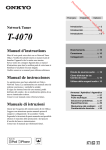
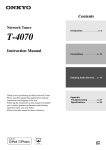
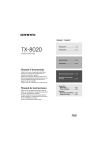
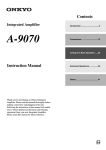

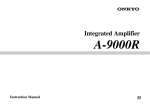

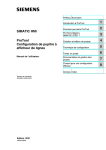
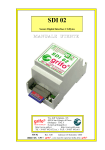
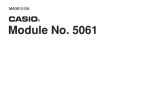




![2 Appuyez sur [ENTER].](http://vs1.manualzilla.com/store/data/006344112_1-5490808b11a7af7cfb484770c0b5963d-150x150.png)